Page 1

Page 2
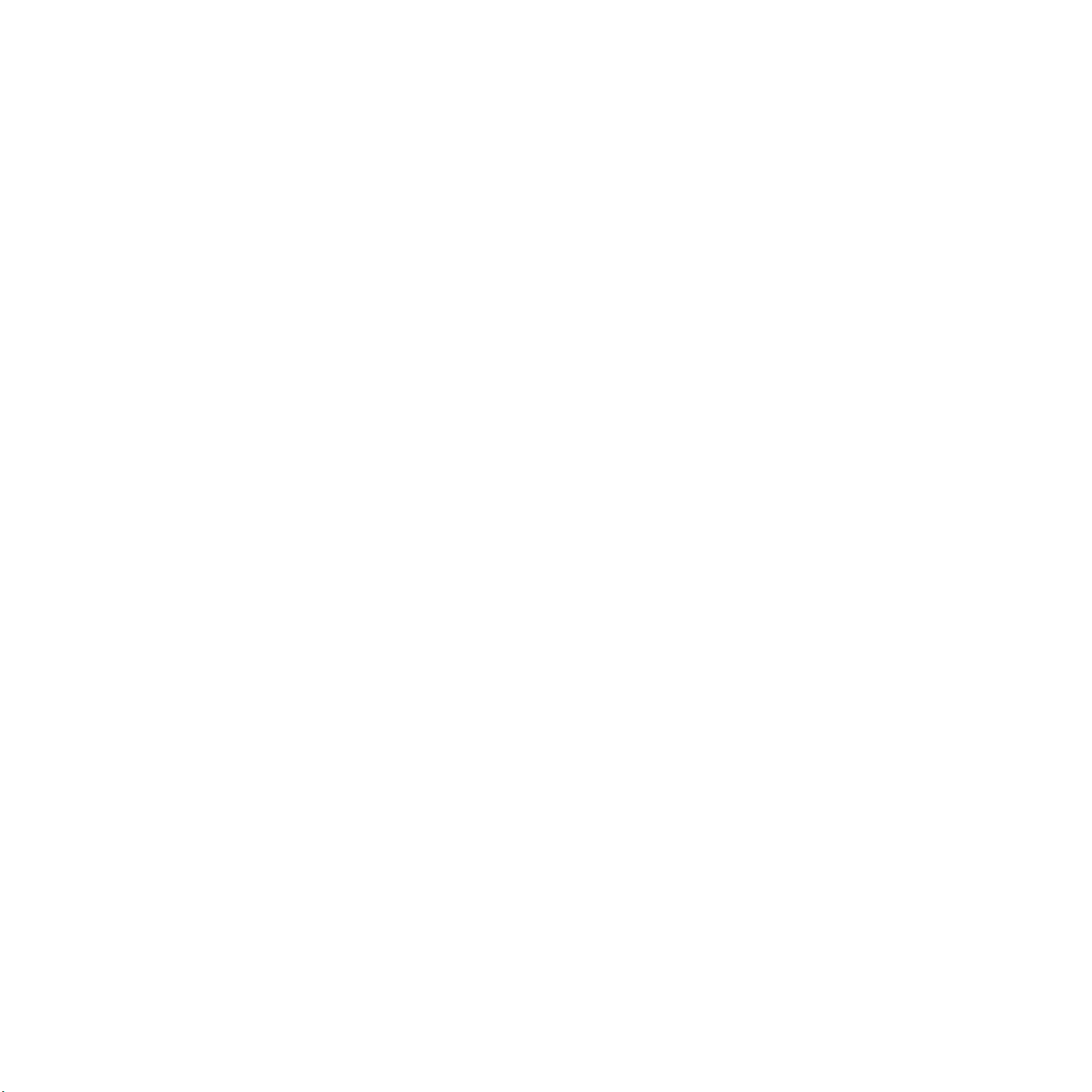
Данное руководство предназначено только для ознакомления. Любая информация, содержащаяся в руководстве, может быть изменена
без предупреждения. Компания Samsung Electronics не несет ответственности за какие бы то ни было изменения, прямые или косвенные,
вызванные использованием данного руководства или связанные с ним.
© 2006 Samsung Electronics Co., Ltd. Все права защищены.
• ML-3050, ML-3051N и ML-3051ND являются торговыми марками компании Samsung Electronics Co., Ltd.
• Samsung и эмблема Samsung являются торговыми
• Centronics является торговой маркой компании Centronics Data Computer Corporation.
•IBM и IBM PC являются торговыми марками корпорации International Business Machines.
•PCL и PCL 6 являются торговыми марками компании Hewlett-Packard.
• Microsoft, Windows, Windows 9x, Windows Me, Windows 2000, Windows NT 4.0, Windows XP и Windows 2003 являются зарегистрированными
торговыми марками корпорации Майкрософт.
•PostScript 3 является торговой маркой корпорации Adobe System, Inc.
•UFST® и MicroType™ являются зарегистрированными торговыми марками подразделения Agfa корпорации Bayer Corp.
• TrueType, Laser Writer и Macintosh являются торговыми марками компании Apple Computer, Inc.
• Остальные торговые знаки и названия изделий являются товарными
марками компании Samsung Electronics Co., Ltd.
знаками соответствующих компаний или организаций.
Page 3
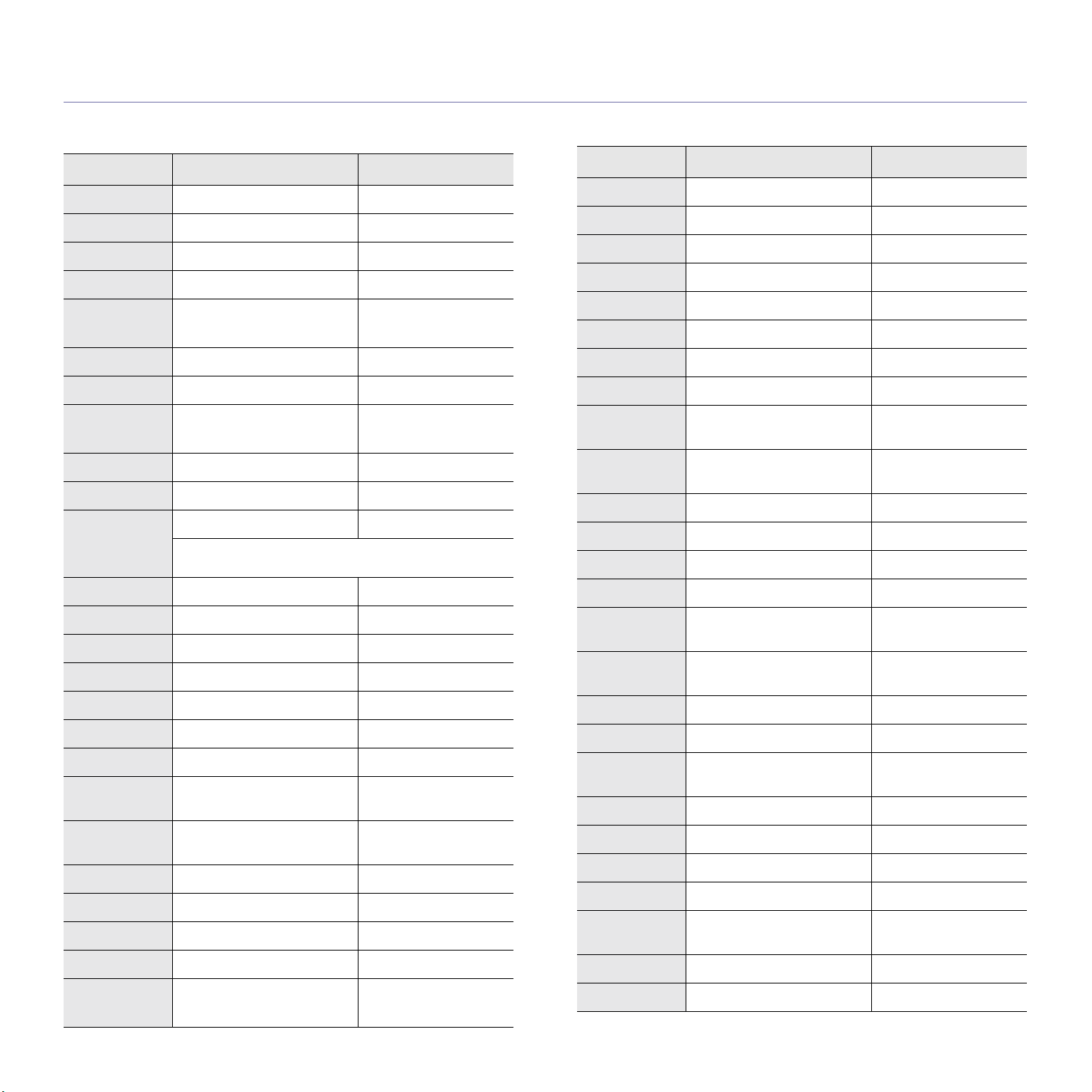
contact SAMSUNG worldwide
If you have any comments or questions regarding Samsung products, contact the Samsung customer care center.
COUNTRY CUSTOMER CARE CENTER WEB SITE
ARGENTINE 0800-333-3733 www.samsung.com/ar
AUSTRALIA 1300 362 603 www.samsung.com
AUSTRIA
BELGIUM 0032 (0)2 201 24 18 www.samsung.com/be
BRAZIL 0800-124-421
CANADA 1-800-SAMSUNG (726-7864) www.samsung.com/ca
CHILE 800-SAMSUNG (726-7864 ) www.samsung.com/cl
CHINA 800-810-5858
COLOMBIA 01-8000-112-112 www.samsung.com/co
COSTA RICA 0-800-507-7267 www.samsung.com/latin
CZECH
REPUBLIC
DENMARK 70 70 19 70 www.samsung.com/dk
0800-SAMSUNG (726-7864)
4004-0000
010- 6475 1880
844 000 844 www.samsung.com/cz
Distributor pro Českou republiku : Samsung Zrt., česka
organizační složka Vyskočilova 4, 14000 Praha 4
www.samsung.com/at
www.samsung.com
www.samsung.com.cn
COUNTRY CUSTOMER CARE CENTER WEB SITE
INDONESIA 0800-112-8888 www.samsung.com
ITALIA 800-SAMSUNG (726-7864) www.samsung.com
JAMAICA 1-800-234-7267 www.samsung.com/latin
JAPAN 0120-327-527 www.samsung.com/jp
LATVIA 800-7267 www.samsung.com/lv
LITHUANIA 8-800-77777 www.s amsung.com/lt
LUXEMBURG 0035 (0)2 261 03 710 www.samsung.com/be
MALAYSIA 1800-88-9999 www.samsung.com/my
MEXICO 01-800-SAMSUNG (726-
7864)
NETHERLANDS
NEW ZEALAND
NICARAGUA 00-1800-5077267
NORWAY 815-56 480 www.samsung.com/no
PANAMA 800-7267 www.samsung.com/latin
0900-SAMSUNG (726-7864 €
0,10/Min)
0800SAMSUNG (726-7864) www.samsung.com/nz
www.samsung.com
www.samsung.com/nl
ECUADOR 1-800-10-7267 www.samsung.com/latin
EL SAL VADOR 800-6225 www.sam s u ng .c om/ lat in
ESTONIA 800-7267 www.s amsung.ee
KAZAHSTAN 8-10-800-500-55-500 www.samsung.kz
KYRGYZSTAN
FINLAND 030-6227 515 www.samsung.com/fi
FRANCE 3260 SAMSUNG 08 25 08 65
GERMANY 01805 - SAMSUNG (726-
GUATEMALA 1-800-299-0013 www.samsung.c om/latin
HONDURAS 800-7919267
HONG KONG 3698-4698 www.samsung.com/hk
HUNGARY 06-80-SAMSUNG (726-7864) www.samsung.com
INDIA 3030 8282
00-800-500-55-500
www.samsung.com
65 (€ 0,15/min)
www.samsung.com
7864 (€ 0,14/Min)
www.samsung.com
1800 110011
PHILIPPINES 1800-10-SAMSUNG (726-
7864)
POLAND 0 801 801 881
022-607-93-33
PORTUGAL 80820-SAMSUNG (726-7864) www.samsung.com/pt
PUERTO RICO 1-800-682-3180 www.samsung.com/latin
REP.
DOMINICA
EIRE 0818 717 100 www.samsung.com/ie
RUSSIA 8-800-555-55-55 www.samsung.com
SINGAPORE 1800-SAMSUNG (726-7864) www.samsung.com/sg
SLOVAKIA 0800-SAMSUNG (726-7864) www.samsung.com/sk
SOUTH
AFRICA
SPAIN 902 10 11 30 www.samsung.com
SWEDEN 0771-400 200 www.samsung.com/se
1-800-751-2676 www.samsung.com/latin
0860-SAMSUNG (726-7864 ) www.samsung.com
www.samsung.com/ph
www.samsung.com/pl
Page 4
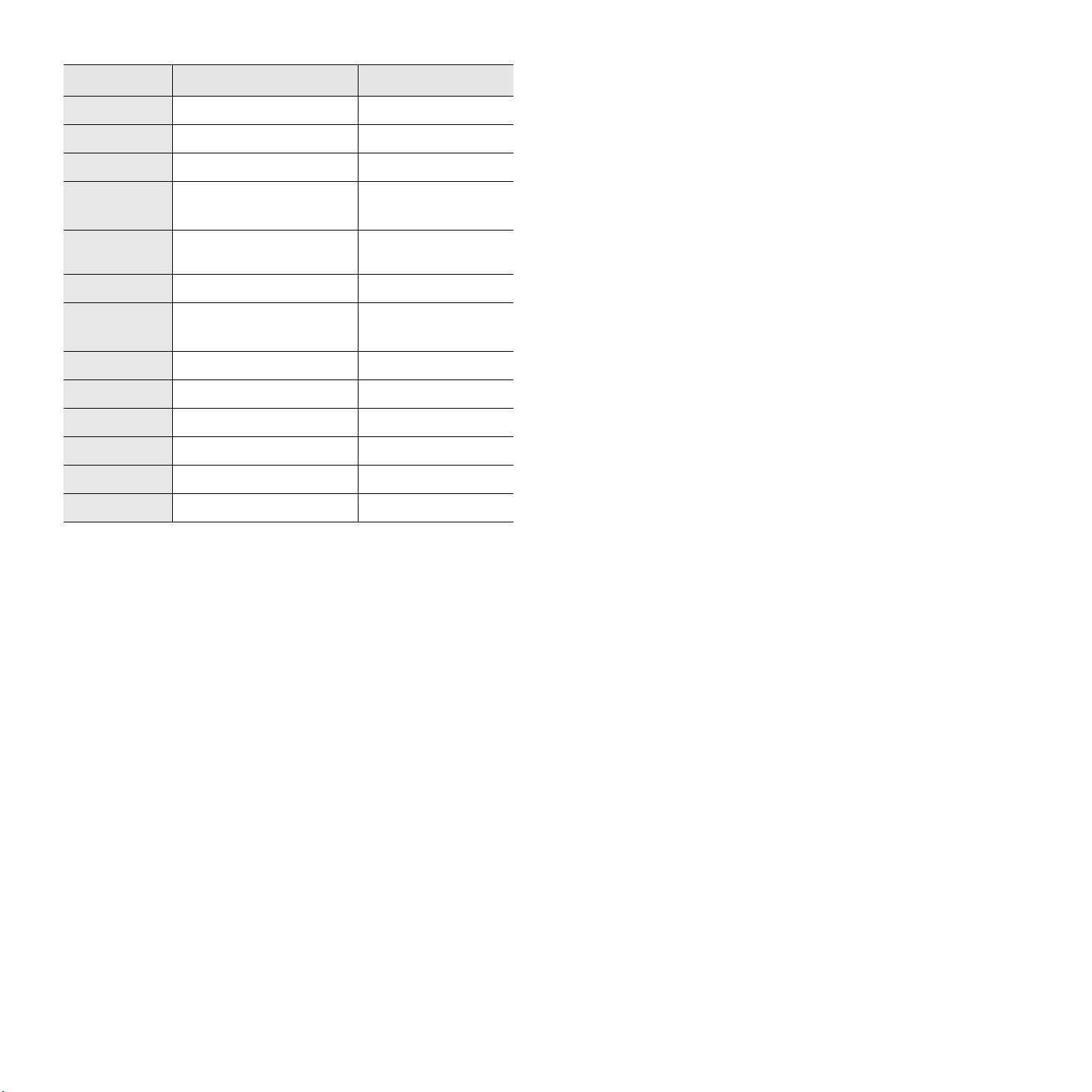
COUNTRY CUSTOMER CARE CENTER WEB SITE
SWITZERLAND 0800-SAMSUNG (726-7864) www.samsung.com/ch
TADJIKISTAN 8-10-800-500-55-500
TAIWAN 0800-329-999 www.samsung.com
THAILAND 1800-29-3232
02-689-3232
TRINIDAD &
TOBAGO
TURKEY 444 77 1 1 www.samsung.com
U.A.E 800-SAMSUNG (726-7864)
U.K 0845 SAMSUNG (726-7864) www.samsung.com
U.S.A. 1-800-SAMSUNG (726-7864) www.samsung.com/us
UKRAINE 8-800-502-0000 www.samsung.com
UZBEKISTAN 8-10-800-500-55-500 www.samsung.com.uz
VENEZUELA 0-800-100-5303
VIETNAM 1 800 588 889 www.samsung.com
1-800-SAMSUNG (726-7864) www.samsung.com/latin
8000-4726
www.samsung.com/th
www.samsung.com
www.samsung.com/latin
Page 5
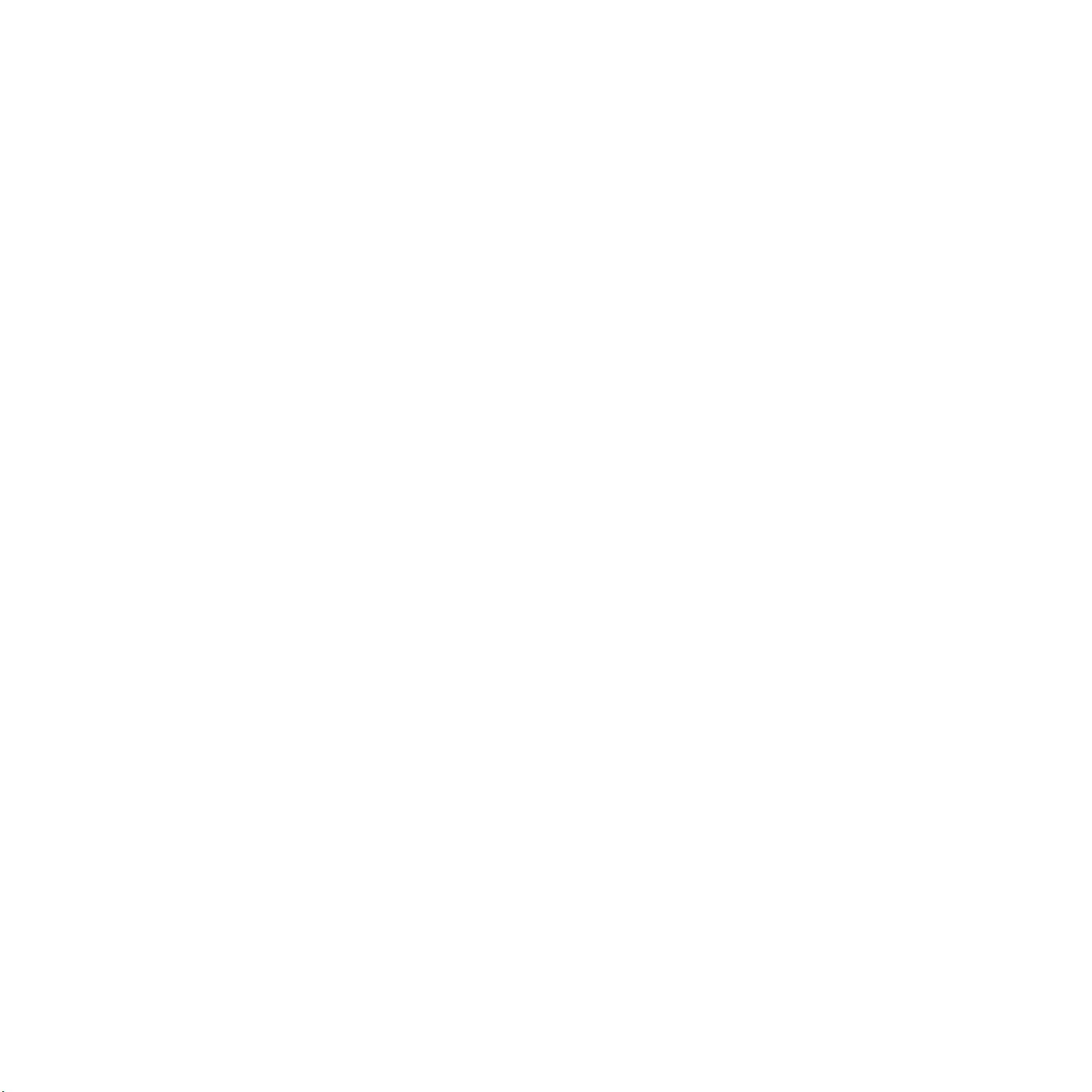
СОДЕРЖАНИЕ
1. Введение
Возможности принтера ......................................................................................................................................... 1.1
Обзор принтера ..................................................................................................................................................... 1.2
Дополнительные сведения ................................................................................................................................... 1.4
2. Настройка принтера
Работа с меню панели управления (только для моделей ML-3051N и ML-3051ND) ...................................... 2.1
Обзор меню ............................................................................................................................................................ 2.1
Печать тестовой страницы ................................................................................................................................... 2.6
Изменение языка сообщений на дисплее (только для моделей ML-3051N и ML-3051ND) ........................... 2.6
Изменение настроек шрифтов .............................................................................................................................. 2.7
Работа в режиме экономии тонера ...................................................................................................................... 2.7
3. Обзор программного обеспечения
Поставляемое программное обеспечение .......................................................................................................... 3.1
Функции драйвера принтера ................................................................................................................................ 3.2
Системные требования ......................................................................................................................................... 3.2
4. Настройка параметров сети
Введение ................................................................................................................................................................ 4.1
Поддерживаемые операционные системы ......................................................................................................... 4.1
Настройка параметров TCP/IP ............................................................................................................................. 4.1
Настройка параметров EtherTalk ......................................................................................................................... 4.2
Настройка типов кадров протокола IPX .............................................................................................................. 4.2
Выбор скорости подключений Ethernet ............................................................................................................... 4.3
Восстановление сетевой конфигурации .............................................................................................................. 4.3
Печать страницы сетевой конфигурации ............................................................................................................ 4.3
Использование программы SetIP.......................................................................................................................... 4.3
5. Загрузка материалов для печати
Выбор материала для печати .............................................................................................................................. 5.1
Загрузка бумаги ..................................................................................................................................................... 5.4
Выбор места размещения отпечатанного материала ........................................................................................ 5.8
6. Основные операции при печати
Печать документа .................................................................................................................................................. 6.1
Отмена задания печати ........................................................................................................................................ 6.1
7. Заказ расходных материалов и компонентов
Картриджи с тонером ............................................................................................................................................ 7.1
Компоненты ............................................................................................................................................................ 7.1
Как сделать покупку .............................................................................................................................................. 7.1
8. Обслуживание
Печать страницы сведений о принтере ............................................................................................................... 8.1
Чистка принтера .................................................................................................................................................... 8.1
Обслуживание картриджа с тонером ................................................................................................................... 8.2
Изнашивающиеся компоненты ............................................................................................................................. 8.5
Page 6
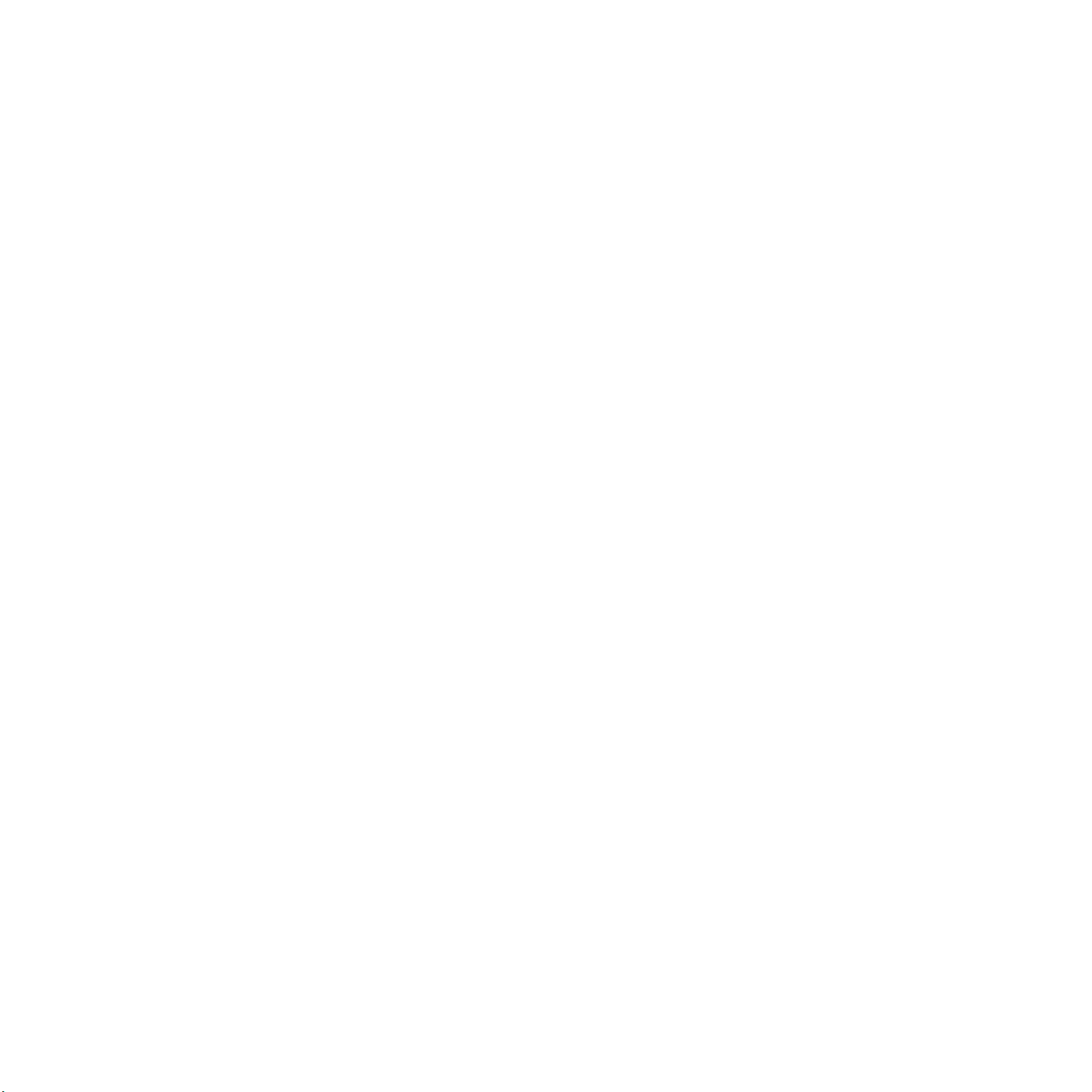
9. Устранение неполадок
Устранение замятий бумаги ................................................................................................................................. 9.1
Действия при возникновении неисправностей ................................................................................................... 9.6
Описание индикаторов состояния ....................................................................................................................... 9.6
Значение сообщений на дисплее ........................................................................................................................ 9.7
Сообщения, относящиеся к картриджу с тонером .............................................................................................. 9.8
Устранение основных проблем, возникающих при печати .............................................................................. 9.10
Устранение проблем качества печати ............................................................................................................... 9.12
Типичные проблемы при использовании Windows ........................................................................................... 9.14
Типичные проблемы при использовании PostScript ......................................................................................... 9.14
Типичные проблемы при работе в операционной системе Linux .................................................................... 9.14
Типичные проблемы при работе сОСMacintosh ............................................................................................. 9.14
10. Установка дополнительных компонентов
Меры безопасности при установке дополнительных компонентов ................................................................ 10.1
Установка модуля памяти DIMM ........................................................................................................................ 10.1
Установка беспроводной сетевой карты ........................................................................................................... 10.2
11. Технические характеристики
Технические характеристики принтера ............................................................................................................. 11.1
Page 7
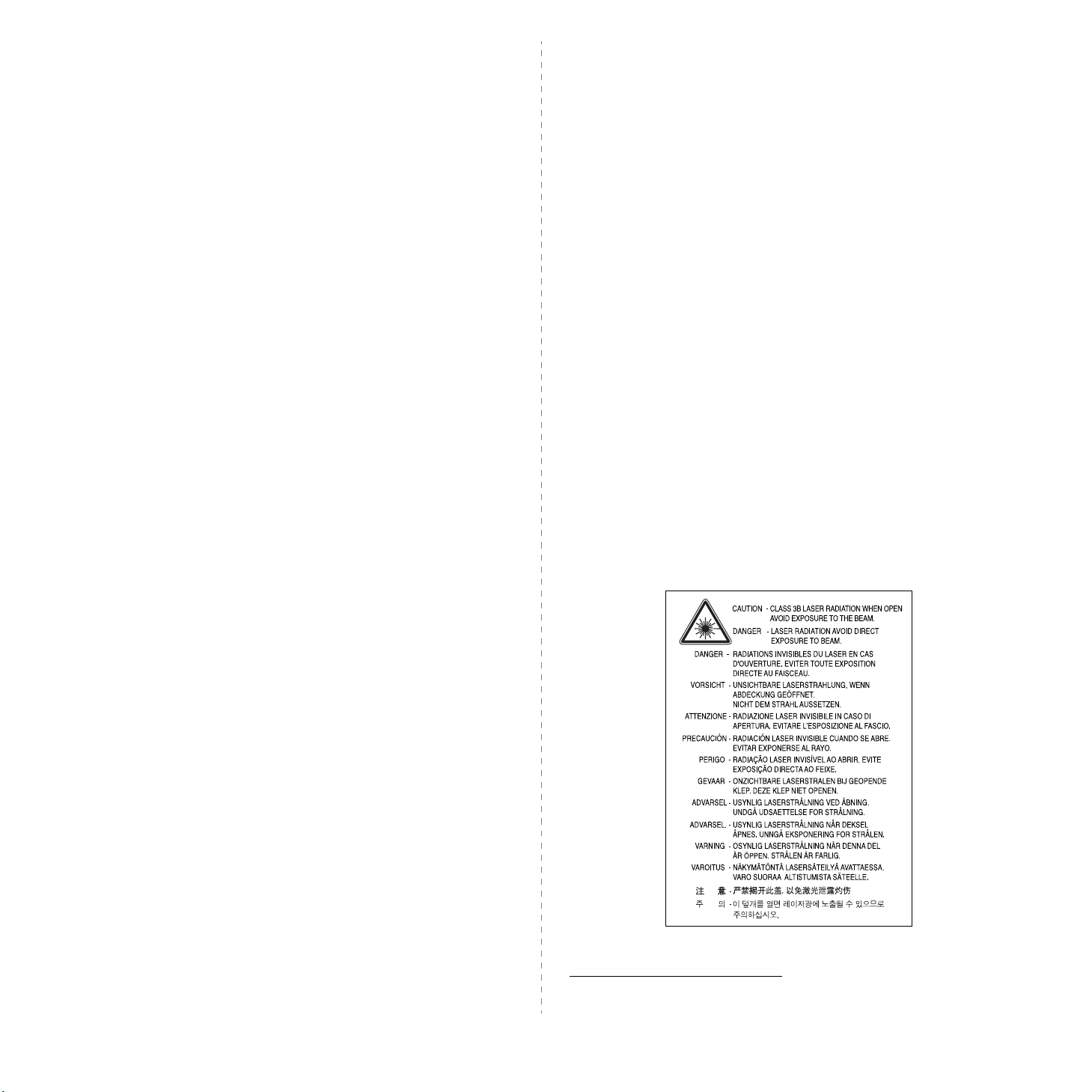
Правила техники безопасности и меры
предосторожности
Во избежание возникновения пожара, поражения электрическим током
или получения травмы при эксплуатации устройства соблюдайте меры
предосторожности.
1 Внимательно изучите все инструкции.
2 Следуйте общим правилам эксплуатации электрических устройств.
3 Обратите внимание на предупреждения и инструкции, содержащиеся
внадписях на самом устройстве и в прилагаемой к нему документации.
4 Если инструкция по эксплуатации противоречит требованиям безопасности
следуйте правилам безопасности. Возможно, инструкция по эксплуатации
была неправильно понята. Если противоречие между инструкциями
разрешить не удается, обратитесь к продавцу устройства или в службу
технической поддержки.
5 Перед чисткой устройства отсоедините его от сети электропитания.
Не пользуйтесь чистящими жидкостями и аэрозолями. Для чистки устройства
можно применять только влажную ткань.
6 Не размещайте
столах. Падение устройства может причинить серьезный ущерб.
7 Никогда не размещайте устройство на отопительных устройствах,
нагревателях, кондиционерах, вентиляционных каналах или вблизи них.
8 Не ставьте никакие предметы на шнур питания. Размещайте устройство таким
образом, чтобы нельзя было наступить на кабели устройства.
9 Электрическая нагрузка на розетки и шнуры питания не должна превышать
допустимую для этих устройств. Иначе может уменьшиться производительность
и возникнет угроза пожара и поражения электрическим током.
10 Не позволяйте домашним животным грызть шнур электропитания
и интерфейсные кабели для подключения к компьютеру.
11 Избегайте попадания в устройство посторонних предметов через отверстия
в корпусе устройства. Они могут вызвать замыкание электрических цепей под
высоким напряжением, что может привести к пожару или поражению
электрическим током. Избегайте попадания жидкостей внутрь устройства или
на него.
Не разбирайте устройство во избежание поражения электрическим током.
12
Если требуется ремонт, обратитесь в службу технической поддержки.
Эксплуатация устройства с открытыми или снятыми крышками опасна, в том
числе из-за угрозы поражения электрическим током. Неправильная сборка
устройства может вызвать поражение электрическим током при последующей
эксплуатации.
13 В перечисленных ниже случаях следует немедленно
от компьютера и сети электропитания и обратиться за помощью
к техническому специалисту.
• Поврежден шнур питания, разъемы или кабель для подключения к
компьютеру.
• В устройство попала жидкость.
• Устройство облили водой, или оно попало под дождь.
• Устройство работает неправильно, хотя инструкции соблюдались точно.
• Устройство уронили, или на его корпусе
• Производительность устройства внезапно значительно изменилась.
14 Пользуйтесь только теми органами управления устройством, которые
описаны в инструкциях по эксплуатации. Использование других органов
управления устройством может привести к его повреждению, устранение
которого и восстановление работоспособности устройства потребуют
вмешательства технических специалистов.
устройство на неустойчивых тележках, подставках или
отсоединить устройство
видны повреждения.
,
15 Не пользуйтесь устройством во время грозы. Существует риск поражения
молнией.
во время грозы.
16 При печати большого количества копий поверхность выходного лотка может
нагреться. Не прикасайтесь к этой поверхности сами и следите, чтобы к ней
не прикасались дети.
17 Для безопасной работы с устройством используйте шнур питания,
поставляемый в комплекте. Если длина шнура превышает 2 м при
напряжении питания 110 В используйте шнур сечением 16 AWG
18 СОХРАНЯЙТЕ ЭТИ ИНСТРУКЦИИ.
По возможности отсоединяйте устройство от сети электропитания
*
или выше.
Техника безопасности при эксплуатации лазерных
устройств
Данное устройство сертифицировано в США и соответствует требованиям
параграфа J главы 1 сборника № 21 федеральных норм и правил Министерства
здравоохранения и социального обеспечения для лазерных устройств класса I(1).
В других странах данный принтер сертифицирован как лазерное устройство
класса I, соответствующее требованиям Международной электротехнической
комиссии (IEC 825).
Лазерные устройства класса I не считаются опасными. Блок лазера и принтер
сконструированы
технического обслуживания облучение человека лазерным излучением
не превышает уровня, соответствующего классу I.
Внимание!
Не используйте и не обслуживайте устройство, если с блок а сканирующего лазера
снята защитная крышка. Невидимый отраженный луч может повредить глаза. Во
избежание возникновения пожара, поражения электрическим током или
получения травмы при эксплуатации устройства соблюдайте перечисленные ниже
меры предосторожности.
* AWG: American Wire Guage
таким образом, что во время нормальной работы или
i
Page 8
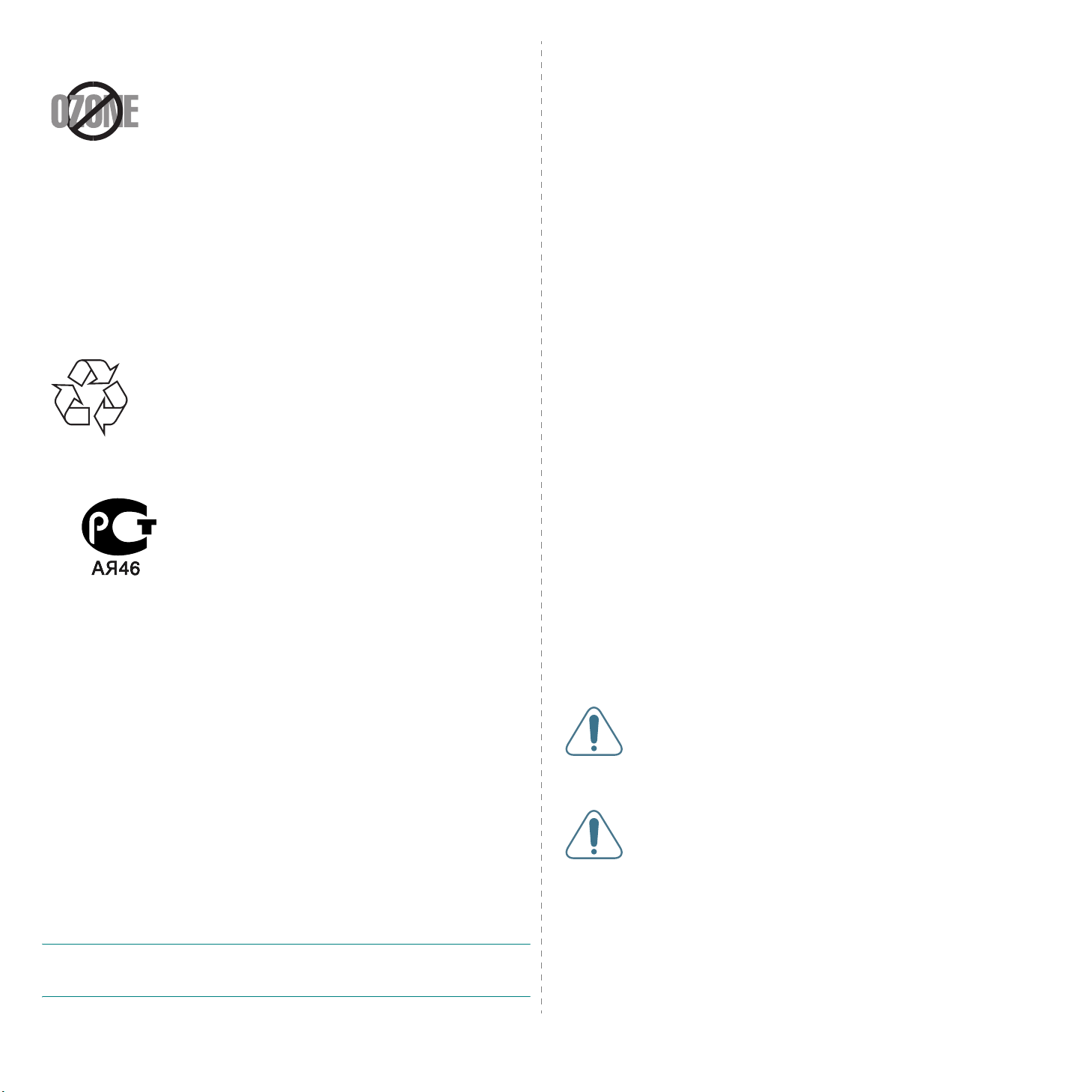
Техника безопасности при наличии озона
Во время нормальной работы данное устройство
вырабатывает озон. Количество выделяемого озона
не представляет опасности для оператора. Тем не менее,
рекомендуется использовать устройство в хорошо
проветриваемом помещении.
Дополнительную информацию об озоне можно получить в местном торговом
представительстве компании Samsung.
Регулятивные нормы Канады по отношению к эфирным помехам
Данная цифровая аппаратура не превышает ограничения, определенные для
класса B, в области излучения радиошумов для цифровых устройств,
установленных стандартом «Цифровая аппаратура» ( ICES-003) Министерства
науки и промышленности Канады.
Cet appareil numйrique respecte les limites de bruits radioйlectriques applicables aux
appareils numйriques de Classe B prescrites dans la norme sur le matйriel brouilleur:
“Appareils Numйriques”, ICES-003 йdictйe par l’Industrie et Sciences Canada.
Энергосбережение
Данное устройство использует современную технологию энергосбережения,
которая позволяет снизить потребление энергии устройством во время простоя.
Если устройство не получает никаких данных в течение длительного времени,
потребление им электроэнергии автоматически уменьшается.
Утилизация
При переработке и утилизации упаковки данного товара
соблюдайте нормы охраны окружающей среды.
АЯ46
Излучение радиоволн
Регулятивные нормы Федеральной комиссии по средствам связи
Настоящее устройство прошло испытания, показавшие его соответствие
ограничениям, относящимся к части 15 правил Федеральной комиссии по
средствам связи для цифровых устройств класса B. Эти ограничения введены для
того, чтобы в разумных пределах обеспечить защиту от нежелательных и вредных
помех в жилых помещениях. Настоящее оборудование генерирует, использует и
может излучать радиоволны, и в случае
инструкций может создавать помехи на линиях радиосвязи. Однако и в случае
установки с соблюдением инструкций не гарантируется отсутствие помех. Если
данное устройство создает помехи радио- и телевизионному приему, что можно
определить путем выключения и включения устройства, попытайтесь устранить
помехи одним из следующих способов:
• Переориентируйте или
• Увеличьте расстояние между данным оборудованием и приемником.
• Подключите оборудование и приемное устройство к разным ветвям сети
электропитания
• Проконсультируйтесь с продавцом или радио- телемастером.
Внимание!
одобренных производителем, может повлечь за собой потерю пользователем
права на эксплуатацию данного оборудования.
Внесение в устройство изменений или модификаций, не
переместите приемную антенну.
установки и эксплуатации с нарушением
Соединенные Штаты Америки
Федеральная комиссия по средствам связи (Federal Communications
Commission, FCC)
Направленное излучение (FCC, часть 15)
В данный принтер может быть встроено маломощное радиоустройство
(беспроводное высокочастотное устройство связи), работающее в полосе частот
2,4 ГГц/5 ГГц. Оно предназначено для использования в домашних и офисных
помещениях. Если в принтер не встроено такое устройство, пропустите этот
раздел. Проверить наличие беспроводных устройств связи можно по этикетке
принтера.
Использование беспроводных устройств, которые
системе, в США допускается только при наличии идентификационного номера
FCC на этикетке.
В соответствии с общим правилом FCC минимальное расстояние между
устройством и телом человека (без учета конечностей) при работе с
беспроводными устройствами должно составлять 20 см. При включенных
беспроводных устройствах связи это устройство должно находиться на
расстоянии не менее
устройства (или устройств) связи, которые могут быть встроены в принтер,
намного ниже предельных значений воздействия высоких частот, установленных
FCC.
Запрещается устанавливать передатчик рядом с другим передатчиком и
использовать его с другой антенной или передатчиком.
Во время работы учтите следующее: 1) устройство не должно создавать
серьезных
числе и помехи, которые могут нарушить работу устройства.
помех и 2) устройство должно принимать все полученные помехи, в том
20 см от тела человека. Выходная мощность беспроводного
Запрещается ремонт и техническое обслуживание беспроводных
устройств пользователем. Запрещается внесение изменений в
беспроводные устройства. В случае внесения изменений в
беспроводное устройство вы теряете разрешение на его
эксплуатацию. Для технического обслуживания и ремонта
устройства обращайтесь к производителю.
Положение Федеральной комиссии по средствам связи
относительно работы с беспроводными сетями:
«При установке и эксплуатации передатчика комбинированного с
антенной вблизи от антенны возможно превышение уровня
воздействия высоких частот, составляющего 1 мВт/см2. В связи с
этим пользователь всегда должен находиться на расстоянии не
менее 20 см от антенны. Запрещается устанавливать устройство
рядом с другим передатчиком или передающей антенной».
могут присутствовать в
ii
Page 9
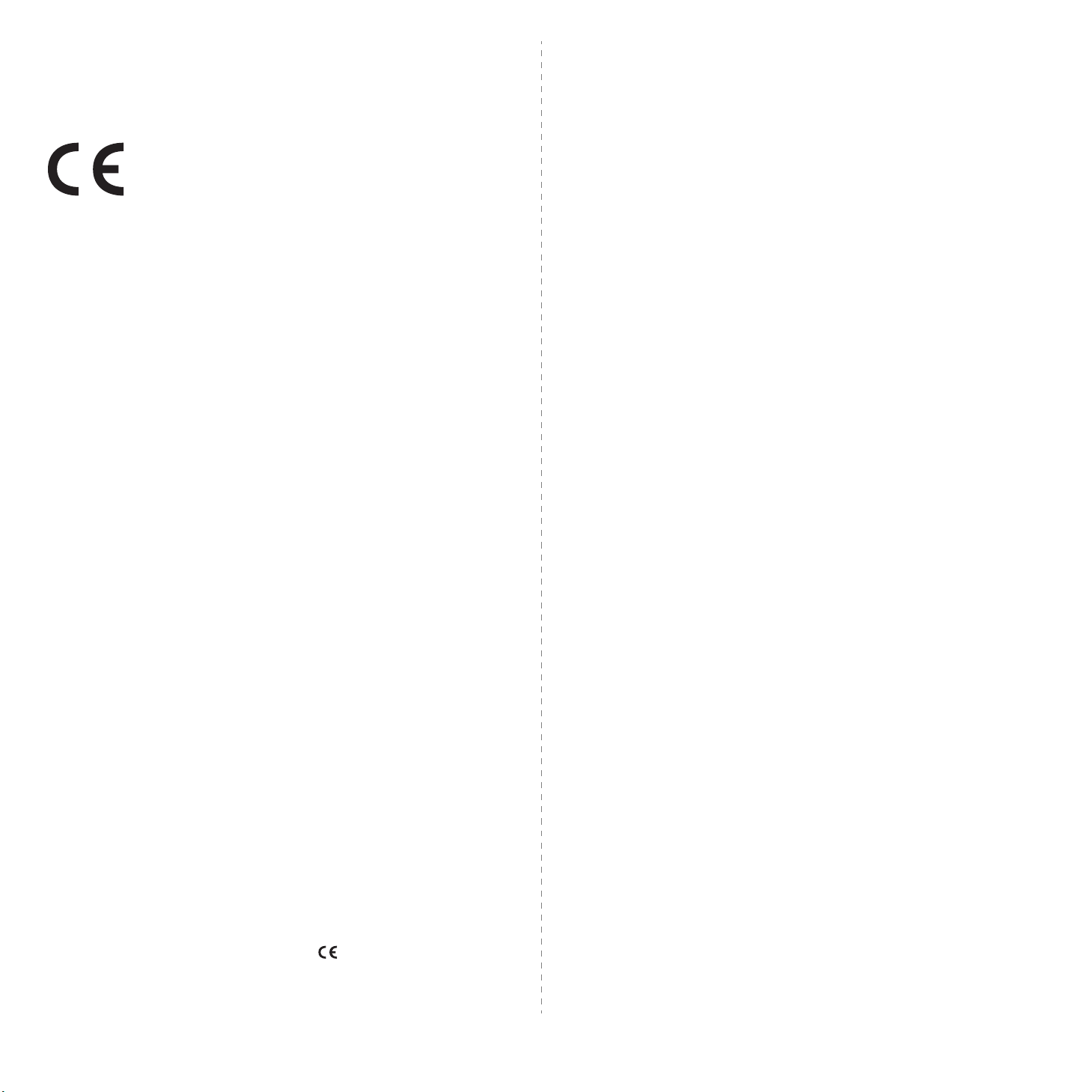
Декларация о соответствии требованиям (страны
Европы)
Выходная мощность беспроводного устройства (или устройств) связи, которые
могут быть встроены в принтер, намного ниже предельных значений воздействия
высоких частот, установленных в директиве Европейской Комиссии R&TTE.
Сертификация
Маркировка CE на данном изделии означает декларацию
компании Samsung Electronics о соответствии требованиям
директив 93/68/EEC Европейского союза за следующими датами:
1 января 1995 г.
законов государств-членов Европейского союза, касающихся
оборудования, использующего низкое напряжение.
1 января 1996 г.
законов государств-членов Европейского союза, касающихся электромагнитной
совместимости.
9 марта 1999 г.
терминалах связи и взаимном признании их соответствия требованиям.
Полный текст декларации с указанием соответствующих директив и стандартов
можно получить в торговом представительстве компании Samsung Electronics.
: директива Совета 89/336/EEC (92/31/EEC) о согласовании
: директива Совета 1999/5/EC о радиотехническом оборудовании и
: директива Совета 73/23/EEC о согласовании
Сертификация ЕС
Сертификат соответствия директиве 1999/5/EC о радиотехническом
оборудовании и терминалах связи (для факсимильных аппаратов)
Данное изделие компании Samsung было сертифицировано компанией Samsung
для подключения через европейский единый терминал к аналоговой
коммутируемой телефонной сети общего пользования (PSTN) в соответствии с
директивой 999/5/EC. Данное изделие предназначено для работы с
национальными сетями общего пользования и совместимо с телефонными
системами частного пользования европейских стран.
В случае возникновения проблем прежде всего свяжитесь с Европейской
лабораторией обеспечения качества компании Samsung Electronics.
Данное изделие было протестировано на соответствие нормам TBR21. Для
облегчения использования оконечного оборудования, соответствующего этому
стандарту, Европейский институт по стандартам в области телекоммуникаций
(ETSI) издал информационный бюллетень (EG 201 121), в котором содержатся
рекомендации и дополнительные требования для обеспечения сетевой
совместимости терминалов TBR21. Данное изделие было разработано с учетом
всех рекомендаций, перечисленных
им.
в этом документе, и полностью соответствует
Информация о соответствии требованиям Европейского Союза к
радиоустройствам (для изделий с радиоустройствами,
сертифицированными Европейским Союзом)
Данное изделие представляет собой принтер. В принтер может быть встроено
маломощное радиоустройство (беспроводное высокочастотное устройство
связи), работающее в полосе частот 2,4 ГГц/5 ГГц. Оно предназначено для работы
в домашних и офисных помещениях. Этот раздел имеет силу только в том случае,
если такое устройство действительно встроено в ваш принтер. Проверить
наличие беспроводных устройств
Использование беспроводных устройств, которые могут присутствовать в
системе, в пределах Европейского Союза и присоединившихся стран, допускается
только при наличии на этикетке отметки ЕС () с регистрационным номером
сертификационной организации и предупреждающего знака.
связи можно на этикетке.
Европейские страны, в которых разрешено использование
беспроводных устройств:
ЕС
Страны ЕЭС/ЕАСТ
Австрия, Бельгия, Кипр, Чехия, Дания, Эстония, Финляндия,
Франция (с ограничениями по частоте), Германия, Греция, Венгрия,
Ирландия, Италия, Латвия, Литва, Люксембург, Мальта,
Нидерланды, Польша, Португалия, Словакия, Словения, Испания,
Швеция и Великобритания.
Исландия, Лихтенштейн, Норвегия и Швейцария
Европейские страны, где имеются ограничения на использование
беспроводных устройств:
ЕС
Страны ЕЭС/ЕАСТ
Во Франции действует ограничение на полосу частот (от 2446,5 до
2483,5 МГц) для устройств с передающей мощностью свыше 10
мВт.
Ограничений нет.
Нормативные положения о соответствии
Рекомендации по беспроводным устройствам
В принтер может быть встроено маломощное радиоустройство (беспроводное
высокочастотное устройство связи), работающее в полосе частот 2,4 ГГц/5 ГГц. В
следующем разделе кратко изложены рекомендации по работе с беспроводными
устройствами связи.
Дополнительные ограничения и предупреждения для отдельных стран
приводятся в разделах, посвященных этим странам (или группам стран).
Использование имеющихся в системе беспроводных устройств
только в странах, перечисленных на отметке о сертификации на этикетке с
параметрами устройства. Если страна, в которой вы собираетесь работать с
беспроводным устройством, на этикетке отсутствует, обратитесь в местное
сертификационное агентство и ознакомьтесь с требованиями. Использование
беспроводных устройств связи тщательно контролируется и может быть
запрещено.
Выходная мощность беспроводных устройств
в принтер, намного ниже действующих в настоящее время ограничений на
воздействие высоких частот. Поскольку излучение беспроводных устройств
(которые могут быть встроены в принтер) не превышает действующих
ограничений, установленных стандартами и рекомендациями по безопасности
радиоустройств, производитель считает работу с этими устройствами безопасной.
Однако при обычной работе,
проявлять осторожность и свести контакт человека с устройством до минимума.
Руководствуйтесь следующим основным правилом: минимальное расстояние
между устройством и телом человека (без учета конечностей) при работе с
беспроводными устройствами должно составлять 20 см. При включенных и
работающих беспроводных устройствах связи это устройство должно находиться
на расстоянии
Запрещается устанавливать передатчик рядом с другим передатчиком и
использовать его с другой антенной или передатчиком.
В некоторых случаях на беспроводные устройства накладываются более жесткие
ограничения. Примеры таких ограничений:
не меньше 20 см от тела человека.
независимо от уровня мощности устройства, следует
связи, которые могут быть встроены
допускается
iii
Page 10
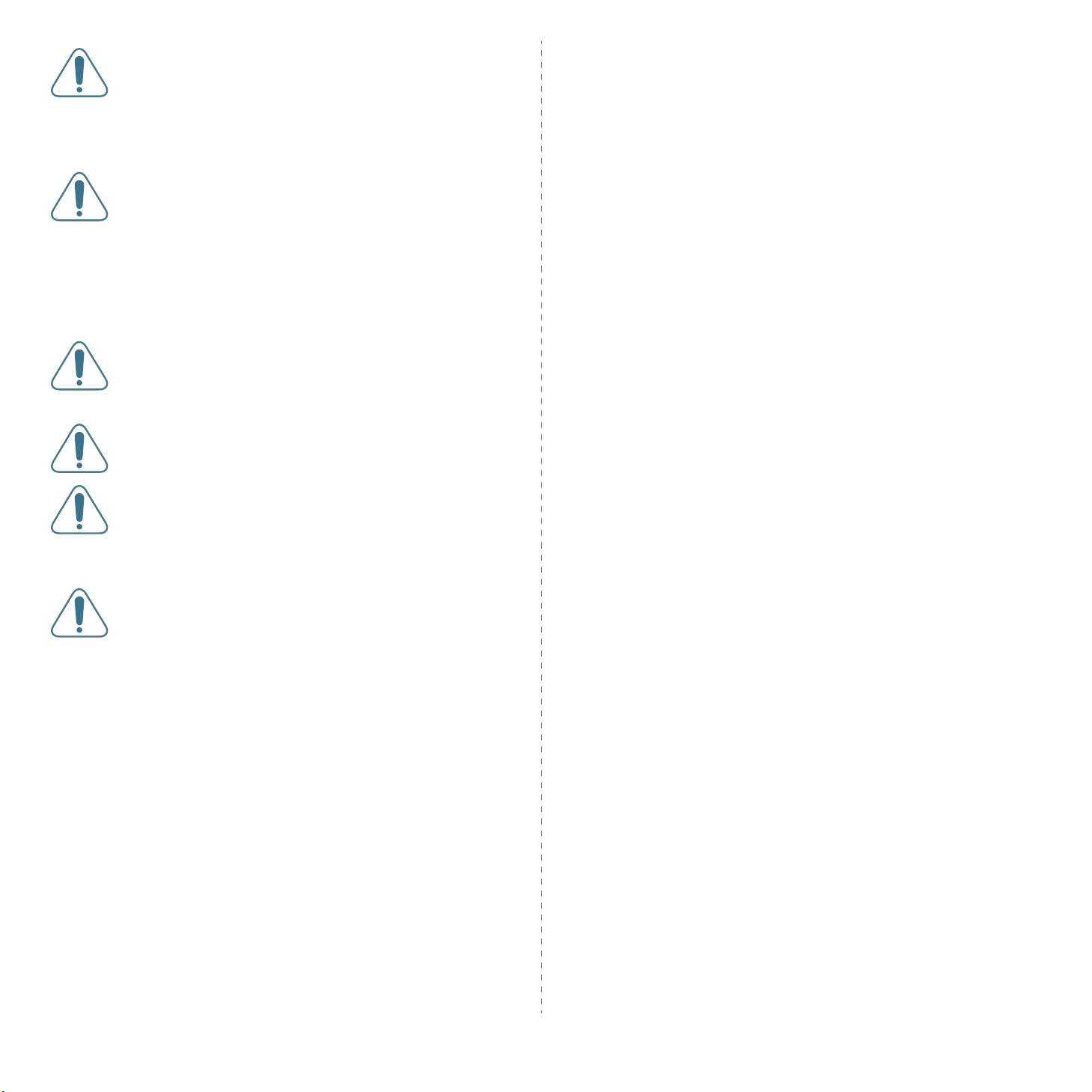
Беспроводные высокочастотные устройства связи могут вносить
помехи в работу оборудования коммерческих воздушных судов.
Действующими правилами полетов предусмотрено отключение
беспроводных устройств во время полета. Примерами
беспроводных устройств связи являются коммуникационные
устройства стандарта IEEE 802.11 (также называемого wireless
Ethernet) и Bluetooth.
Использование беспроводных устройств может быть ограничено
или запрещено в условиях риска создания недопустимых помех
другим устройствам
использование беспроводных устройств могут действовать в
аэропортах, больницах и в местах повышенной концентрации
кислорода или горючего газа. Если вы не уверены в том,
допускается ли использование беспроводного устройства в
конкретных обстоятельствах, обратитесь в соответствующую
инстанцию и получите разрешение на эксплуатацию и включение
устройства.
В разных странах
использование беспроводных устройств. Поскольку в систему
встроено беспроводное устройство связи, при поездке в ту или
иную страну обратитесь в органы контроля использования
радиоустройств и узнайте о наличии ограничений.
Запрещается эксплуатация беспроводных устройств при наличии
открытых крышек, снятых средств защиты или неполной
комплектации.
Запрещается ремонт и техническое
устройств пользователем. Запрещается внесение изменений в
беспроводные устройства. В случае внесения изменений в
беспроводное устройство вы теряете разрешение на его
эксплуатацию. Для технического обслуживания и ремонта
устройства обращайтесь к производителю.
В каждой стране используйте только устройства,
сертифицированные для использования в этой стране.
Дополнительную информацию см. в комплекте восстановления
системы
производителя.
или обратитесь в службу технической поддержки
или службам. Например, ограничения на
действуют различные ограничения на
обслуживание беспроводных
iv
Page 11
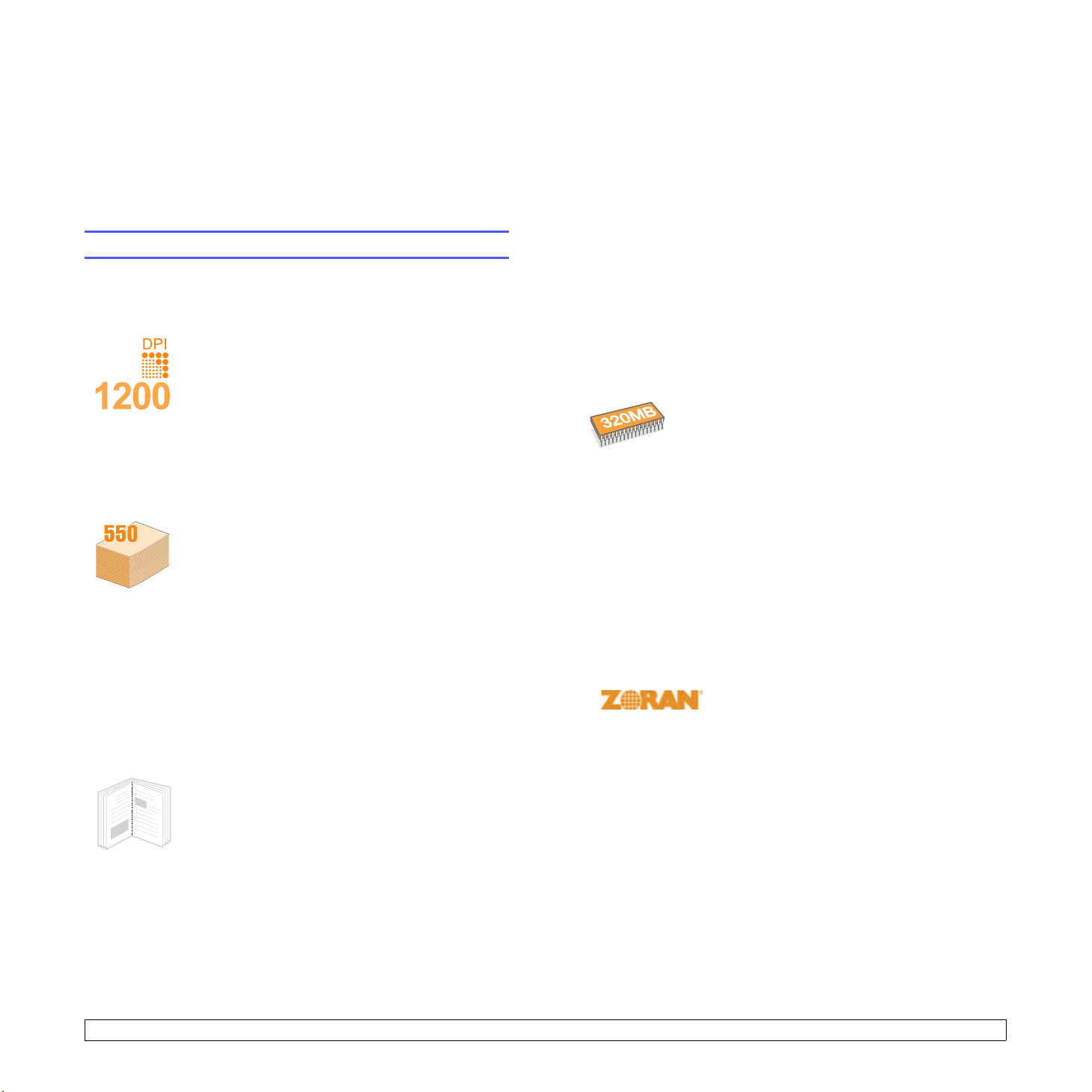
1 Введение
Поздравляем с покупкой принтера!
Данная глава содержит следующие разделы.
• Возможности принтера
• Обзор принтера
• Дополнительные сведения
Возможности принтера
Этот принтер обладает особыми возможностями, позволяющими
улучшить качество печати. К таким возможностям относятся.
Печать с отличным качеством и высокой скоростью
• Принтер может печатать с разрешением до 1200 x
1200 тчк/дюйм. См. раздел Программное
обеспечение.
• Печать на бумаге формата A4 выполняется со
скоростью до 28 стр./мин
Letter — до 30 стр./мин. При двусторонней печати
принтер ML-3051ND выполняет печать на бумаге
формата A4 со скоростью до 19 изображений
вминуту
до 21 изображения в минуту.
Удобство работы с бумагой
• Многоцелевой лоток позволяет печатать
на фирменных бланках, конвертах, наклейках,
открытках, прозрачной пленке, плотной бумаге
ибумаге нестандартного размера. Также в него
можно загрузить до 50 листов обычной бумаги.
• Лоток 1 и дополнительный лоток 2 имеют емкость
250 листов и поддерживают различные размеры
бумаги.
• Два выходных лотка. Для повышения удобства
работы с
лоток (документ выводится лицевой стороной вниз)
или заднюю крышку (документ выводится лицевой
стороной вверх).
• Прямой путь прохождения бумаги из
многоцелевого лотка на заднюю крышку.
Создание профессиональных документов
• Печать водяных знаков. К документу можно
добавлять различные надписи (например,
9
8
a. страниц в минуту
b. изображений в минуту
надпись
обеспечение
• Печать брошюр. Эта функция позволяет без труда
распечатать документ для создания книги. После
завершения печати нужно просто согнуть ипрошить
страницы. См. раздел Программное обеспечение.
• Печать плакатов. Для получения плаката
текст и изображения на страницах документа
увеличиваются, распечатываются на нескольких
листах бумаги и склеиваются. См. раздел
Программное обеспечение.
b
, а на бумаге формата Letter —
принтером можно использовать выходной
«Секретно»). См. раздел
.
a
, а на бумаге формата
Программное
Экономия средств и времени
• Принтер может работать в режиме экономии
тонера. См. стр.2.7.
• В целях экономии бумаги можно выполнять печать
на двух сторонах листа (двусторонняя печать).
Данная возможность доступна при использовании
принтера ML-3051ND.
• Кроме того, для экономии бумаги можно
распечатать несколько страниц на одном листе
(Две копии на одной странице).
Программное обеспечение.
• Готовые формы и бланки можно печатать
на обыч
обеспечение
• Принтер автоматически экономит
электроэнергию, снижая ее потребление
в неработающем состоянии.
Расширение возможностей принтера
•
Объем памяти принтера
и может быть увеличен до 272 МБ. Объем памяти
принтеров
МБ
стр. 10.1.
• Сетевой интерфейс позволяет выполнять печать
по сети.
• Кроме того, в принтеры ML-3051N и ML-3051ND
можно установить плату для подключения
кбеспроводной сети.
• Принтер можно оснастить дополнительным
лотком 2 емкостью 250 листов. Это позволит
реже загружать бумагу в принтер.
• Эмуляция* PostScript 3 (PS) позволяет выполнять
печать с применением PS (модели ML-3051N и
ML-3051ND).
* Эмуляция PostScript 3
* 136 шрифтов PS3
• Содержит UFST и MicroType компании Monotype Imaging Inc.
Печать в различных средах
• Принтер работает с операционными системами Windows 95,
Windows 98, Windows Me, Windows NT 4.0, Windows 2000,
Windows XP и Windows 2003.
• Принтер совместим с операционной системой Linux и компьютерами
Macintosh.
• Принтер поддерживает как параллельный интерфейс,
так и интерфейс USB.
• Кроме того,
Принтеры ML-3051N и ML-3051ND поставляются со встроенным
сетевым интерфейсом 10/100 Base TX. В принтер ML-3050 для
работы в сети необходимо установить плату сетевого сервера печати.
принтер можно подключить через сетевой интерфейс.
ной бумаге. См. раздел
.
ML-3050
ML-3051N
и может быть увеличен до 320 МБ. См.
• © Zoran Corporation, 1995-2005.
Все права защищены. Zoran, эмблема Zoran,
IPS/PS3 и OneImage являются товарными
знаками компании Zoran Corporation.
и
ML-3051ND
См. раздел
Программное
составляет 16 МБ
составляет 64
1.1 <
Введение>
Page 12
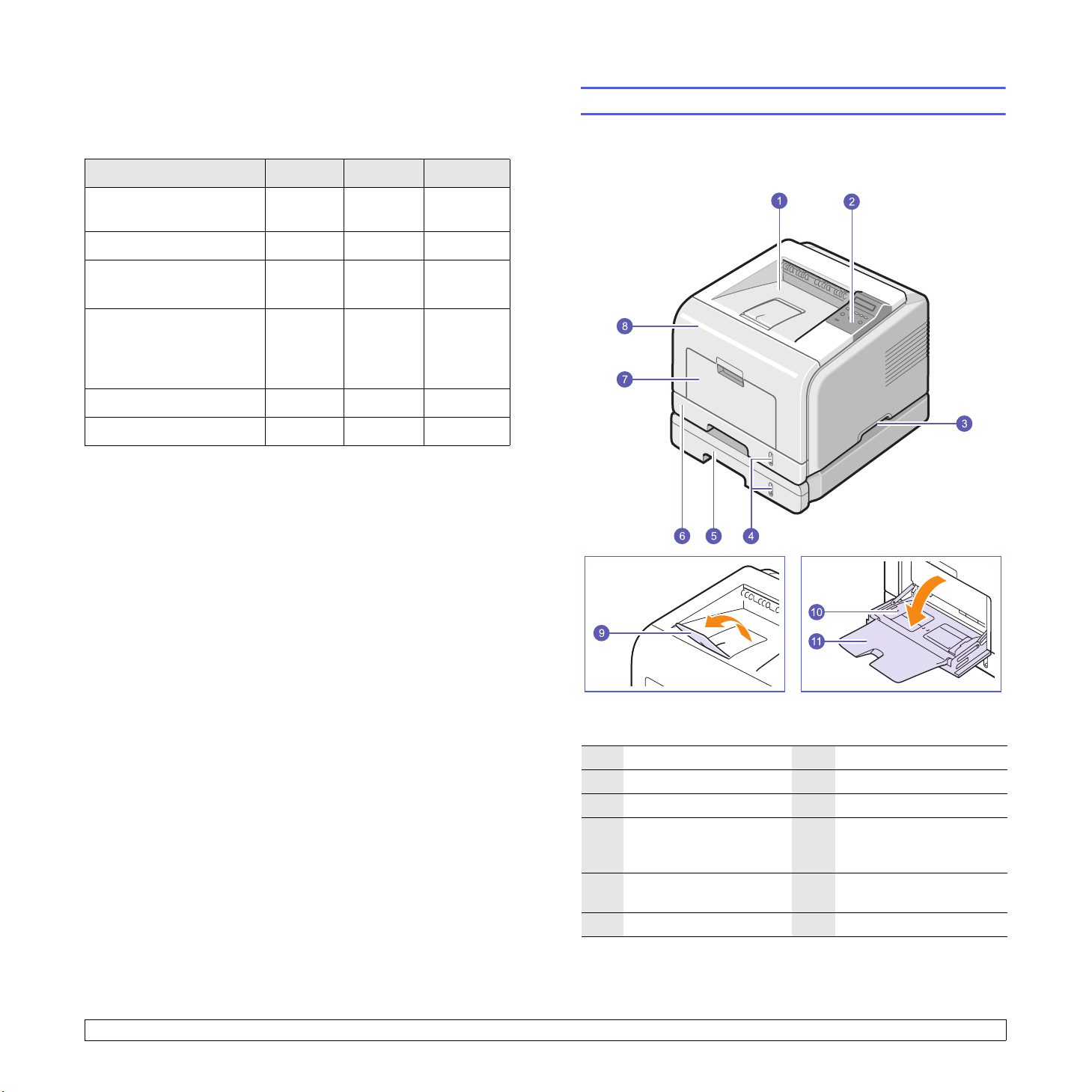
Характеристики принтера
В следующей таблице представлены функциональные возможности
принтера.
(П: Поддерживается, Д: Дополнительный компонент, НД: Недоступно)
Возможность ML-3050 ML-3051N ML-3051ND
Обзор принтера
Вид спереди
Параллельный
интерфейс IEEE 1284
USB 2.0 ПП П
Сетевой интерфейс
(Ethernet 10/100 Base TX)
Беспроводной сетевой
интерфейс
(Интерфейс беспроводной
сети IEEE 802.11b/g)
Эмуляция PostScript* НД П П
Двусторонняя печать
a. Печать на двух сторонах листа
a
ПП П
НД П П
НД Д Д
НД НД П
1.2 <
1
2
3
4
5
6
Введение>
выходной лоток
панель управления
ручка
индикатор уровня
бумаги
дополнительный
лоток 2
лоток 1
* На рисунке показан принтер ML-3051ND
и все его компоненты.
7
многоцелевой лоток
8
передняя крышка
9
пюпитр
многоцелевой лоток
10
для бумаги с
ограничителями
выдвижная подставка
11
многоцелевого лотка
Page 13
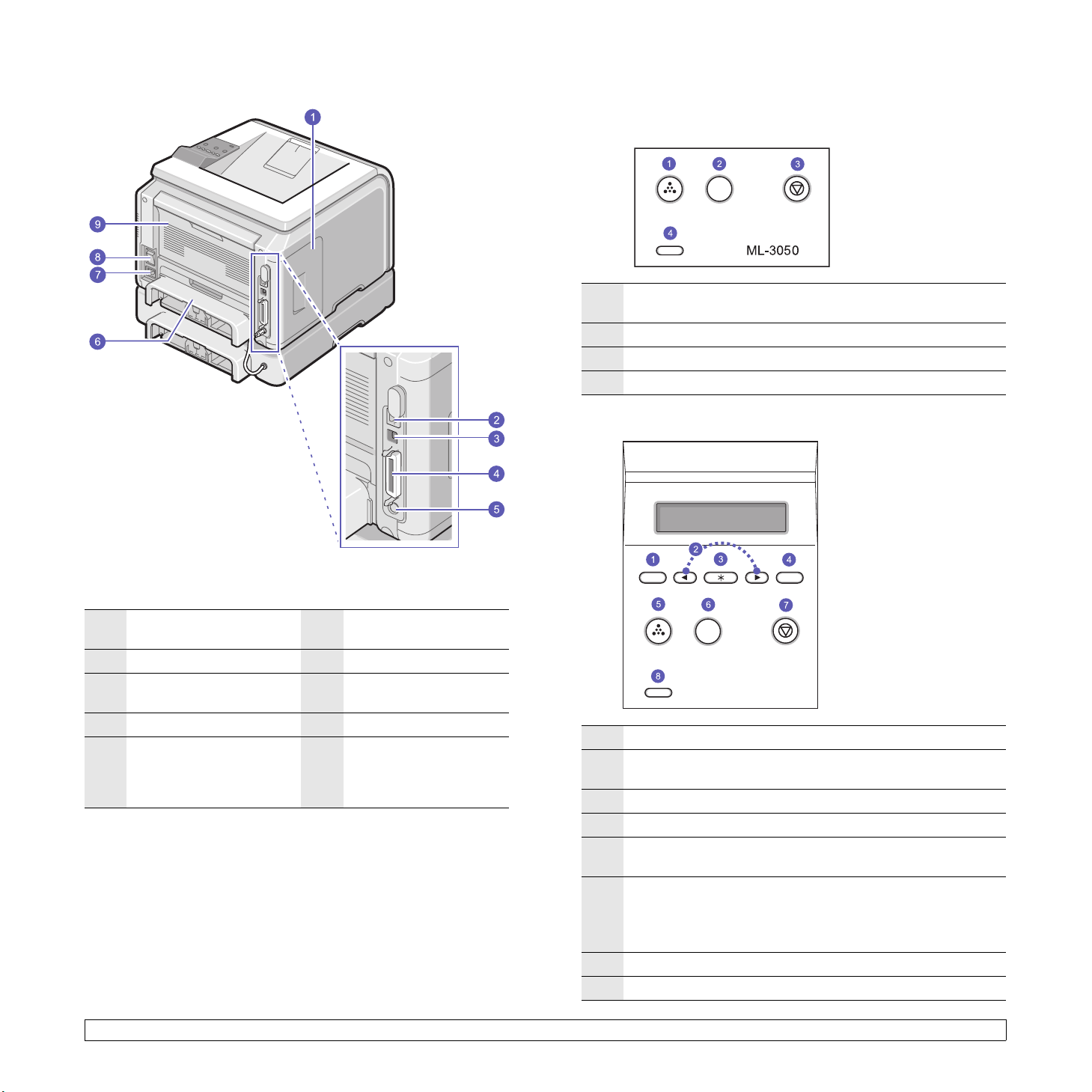
Вид сзади
Внешний вид панели управления
ML-3050
Экономия тонера: Режим экономии тонера за счет
1
уменьшения расхода тонера при печати.
2
Демонстрация: Печать тестовой страницы.
3
Стоп: Немедленная остановка операции.
4
Состояние: Индикатор состояния принтера. См. стр.9.6.
ML-3051N и ML-3051ND
крышка платы
1
управления
2
сетевой порт
3
порт USB
4
параллельный порт
гнездо разъема для
подключения кабеля
5
дополнительного
лотка 2
* На рисунке показан принтер ML-3051ND
ивсе его компоненты.
блок двусторонней
6
печати
7
разъем питания
выключатель
8
питания
9
задняя крышка
1
Меню: Вход в режим меню и прокрутка доступных меню.
Кнопки прокрутки. Выбор параметров, доступных в
2
текущем меню; увеличение и уменьшение значений.
3
ОК: Подтверждение выбора.
4
Назад: Переход на верхний уровень меню.
Экономия тонера: Режим экономии тонера за счет
5
уменьшения расхода тонера при печати.
ML-3051N_Демонстрация: Печать демонстрационной
страницы.
6
ML-3051ND_Двустороннее: Печать документов на двух
сторонах листа.
7
Стоп: Немедленная остановка операции.
8
Состояние: Индикатор состояния принтера. См. стр.9.6.
1.3 <
Введение>
Page 14

Дополнительные сведения
Сведения об установке и использовании принтера см. в следующих
печатных и электронных документах.
Краткое
руководство
по установке
Интерактивное
руководство
пользователя
Справка
драйвера
принтера
Содержит сведения о настройке принтера.
Прежде чем начать работу с принтером,
проверьте, выполнены ли инструкции,
изложенные в данном руководстве.
Содержит подробные инструкции,
позволяющие полностью использовать
возможности принтера, а также сведения
об обслуживании, устранении неполадок
и установке дополнительных компонентов.
Руководство пользователя включает также
раздел Программное обеспечение,
содержащий инструкции по выполнению
печати под управлением различных
операционных систем, а также по
использованию прилагаемого программного
обеспечения.
Примечание
Руководства пользователя на
других языках содержатся на
компакт-диске с драйверами
принтера в папке Manual.
Содержит сведения о свойствах драйвера
принтера и инструкции по настройке
параметров печати. Чтобы отобразить
справку драйвера принтера, нажмите на
экране свойств принтера кнопку Справка.
Выбор места установки
Расположите принтер на устойчивой горизонтальной поверхности.
Выбор места установки должен обеспечивать свободную циркуляцию
воздуха. Вокруг принтера должно быть достаточно места для
открывания крышек и выдвигания лотков.
Принтер должен находиться в сухом, хорошо проветриваемом
помещении, вдали от прямых солнечных лучей и источников тепла,
холода и влажности. Не располагайте принтер у края стола.
Необходимое
пространство
Спереди. 500 мм
(расстояние, достаточное
для выдвижения лотков)
Сзади. 350 мм (расстояние,
достаточное для открывания
задней крышки и блока
двусторонней печати)
Справа. 100 мм
(для вентиляции)
Слева. 100 мм (расстояние,
достаточное для открывания
крышки платы управления)
Samsung
веб-сайт
При наличии доступа в Интернет для
получения справки, поддержки, драйверов
принтера и информации для заказа
обращайтесь на веб-сайт Samsung
по адресу www.samsungprinter.com
.
1.4 <
Введение>
Page 15
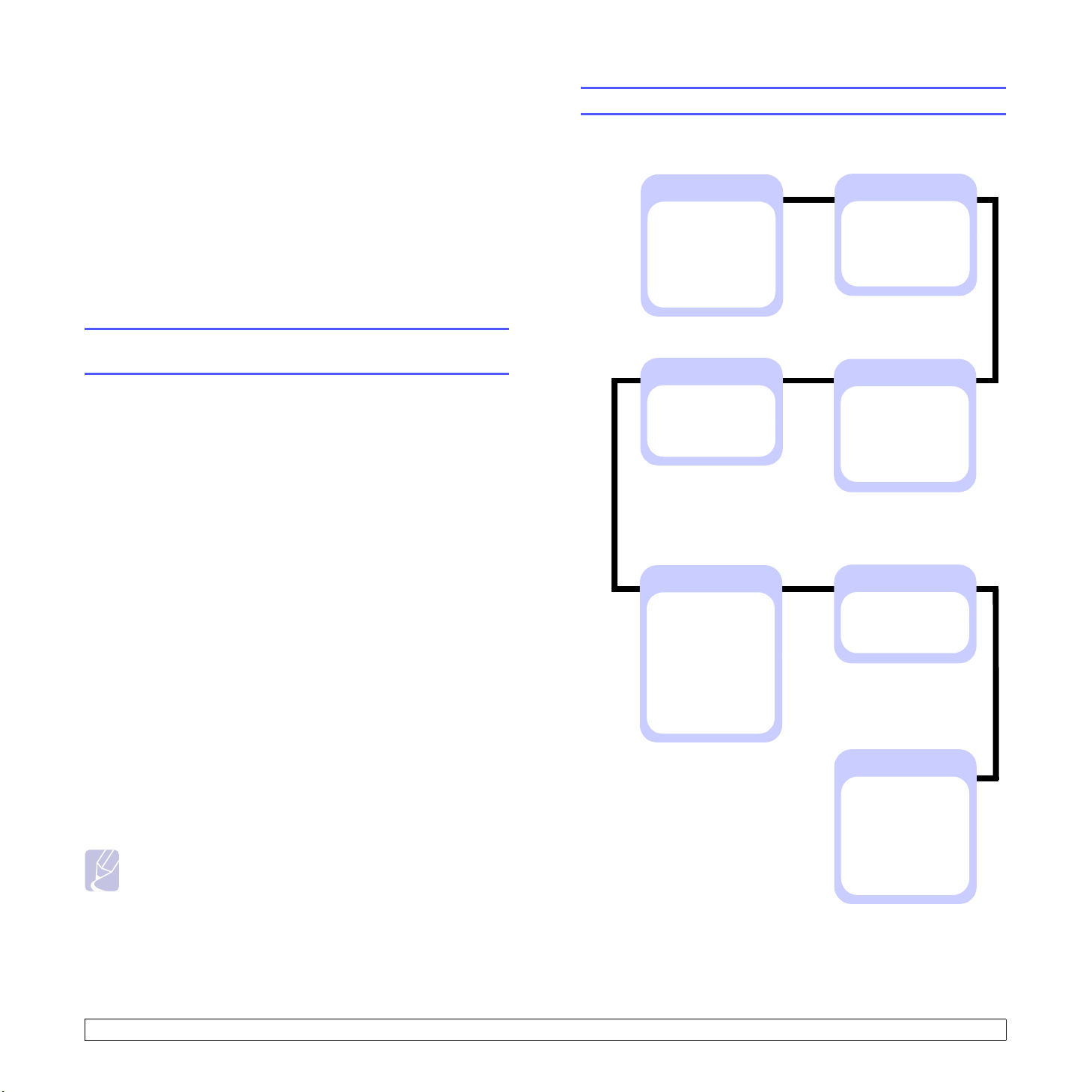
2 Настройка принтера
В этой главе содержатся пошаговые инструкции по настройке
принтера.
Данная глава содержит следующие разделы.
• Работа с меню панели управления (только для моделей
ML-3051N и ML-3051ND)
• Обзор меню
• Печать тестовой страницы
• Изменение языка сообщений на дисплее
(только для моделей ML-3051N и ML-3051ND)
• Изменение настроек шрифтов
• Работа в режиме экономии тонера
Работа с меню панели управления (только для
моделей ML-3051N и ML-3051ND)
Параметры печати можно изменить при помощи нескольких меню.
В следующей таблице представлены разделы меню и пункты
каждого раздела. Более подробно пункты меню и значения
параметров описаны в таблице на стр.2.2 и далее.
Доступ к меню панели управления
Принтером можно управлять с панели управления. Меню панели
управления можно использовать также во время печати.
1 Нажимайте кнопку Меню, пока в нижней строке дисплея
не отобразится нужное меню, а затем нажмите кнопку ОК.
Обзор меню
Меню панели управления используется для настройки принтера.
Панель управления позволяет получить доступ к следующим меню:
Информация
(См. стр.2.2.)
Структура меню
Конфигурация
Тест. страница
Шрифты PCL
Шрифты PS3
Шрифт EPSON
Графика
(См. стр.2.3.)
Разрешение
Яркость
Улуч ш. изобр.
Макет
(См. стр.2.2.)
Ориентация
Одност. поля
Двусторонняя
Двустор. поля
Бумага
(См. стр. 2.3.)
Копии
Размер бумаги
Тип бумаги
Источн. бумаги
Цикл лотков
a
a
2 Нажимайте кнопки прокрутки, пока не появится нужный
пункт меню, а затем нажмите кнопку ОК.
3 Если выбранное меню содержит вложенные меню,
повторите шаг 2.
4 С помощью кнопок прокрутки выберите требуемое значение
выбранного параметра
5 Нажмите кнопку ОК, чтобы сохранить выбранное значение.
Рядом с выбранным значением появится символ звездочки (*),
это значит, что этот параметр используется по умолчанию.
6 Для возврата в режим ожидания нажмите кнопку Стоп.
Если в течение 60 секунд кнопки на панели управления
нажиматься не будут, принтер автоматически вернется
в режим ожидания.
Примечание
Параметры печати, установленные для драйвера принтера,
имеют больший приоритет, чем параметры, установленные
при помощи панели управления.
System Setup
(См. стр.2.4.)
Язык
Энергосбереж.
Автопродолж.
Над уров. моря
Автом. CR
Вр.ожид.задан.
Обслуживание
Сброс настроек
Эмуляция
(См. стр.2.4.)
Тип эмуляции
Настройка
Сеть
(См. стр.2.6.)
TCP/IP
EtherTalk
Netware
Скор. Ethernet
Беспроводной
Сброс настроек
Информ. о сети
а. Доступно в модели ML-3051ND.
b. Доступно при наличии дополнительного беспроводного интерфейса.
b
2.1 <
Настройка принтера>
Page 16
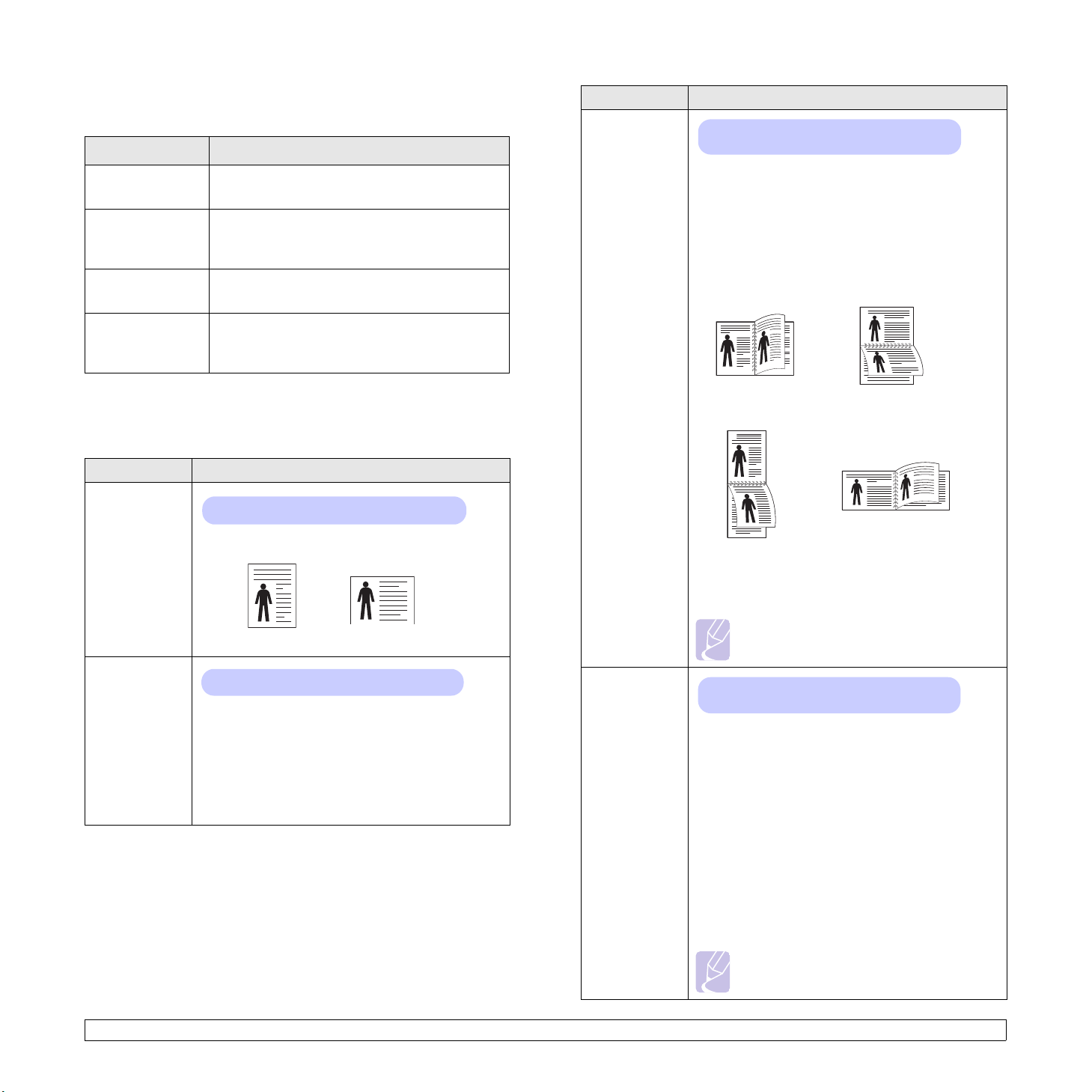
Меню Информация
Данное меню содержит сведения о принтере и его конфигурации.
Пункт Описание
Структура
меню
Просмотр расположения и текущих значений
элементов меню панели управления.
Конфигурация Страница конфигурации содержит
информацию о текущей конфигурации
принтера. См. стр.8.1.
Тест. страница Тестовая страница позволяет проверить
правильность работы принтера. См. стр.2.6.
Шрифты PCL
Шрифты PS3
Список образцов шрифтов содержит все
шрифты, доступные для выбранного языка.
Шрифт EPSON
Меню Макет
Меню Макет позволяет установить все параметры, связанные
свыводом документа на печать.
Пункт Описание
Ориентация
Значения: Книжная, Альбомная
Выбор ориентации документа по умолчанию.
Книжная
Одност. поля
Значения: 0.0
Установка размера полей для односторонней
печати. Данное значение можно уменьшать
иувеличивать с шагом 0,1 мм.
• Верхнее поле: Установка размера верхнего
поля (в пределах от 0 до 250 мм).
• Левое поле: Установка размера левого поля
(в пределах от 0 до 164 мм).
Альбомная
Пункт Описание
Двусторонняя
Значения: Выкл., Длинный край,
Короткий край
Для печати на двух сторонах листа бумаги
выберите тип переплета.
Длинный край
•
: Переплет по длинной стороне.
Напечатанные страницы можно будет читать,
как книгу.
Короткий край
•
: Переплет по короткой стороне.
Напечатанные страницы можно будет
переворачивать, как блокнот.
25
По длинному краю при
книжной ориентации
2
5
По короткому краю при
книжной ориентации
3
3
Для печати на одной стороне бумаги установите
значение Выкл.
Примечание
Данный пункт меню доступен только
для модели ML-3051ND.
Двустор. поля
Значения: Верхнее/нижнее поле, длинный/
короткий край
Установка размера полей для двусторонней
печати. Данное значение можно уменьшать
иувеличивать с шагом 0,1 мм.
• Верхнее поле: Устано вк а размера верхнего
поля (в пределах
• Левое поле: Установка размера левого поля
(в пределах от 0 до 9,9 мм).
• Кор. переплет: Установка размера нижнего
поля страницы для переплета по короткой
стороне в пределах от 0 до 22 мм.
• Дл. переплет: Уста новка размера правого
поля страницы для переплета по длинной
стороне в пределах от 0 до 22 мм.
2
3
5
По длинному краю при
альбомной ориентации
2
По короткому краю при
альбомной ориентации
от 0 до 9,9 мм).
3
5
2.2 <
Настройка принтера>
Примечание
Данный пункт меню доступен только
для модели ML-3051ND.
Page 17
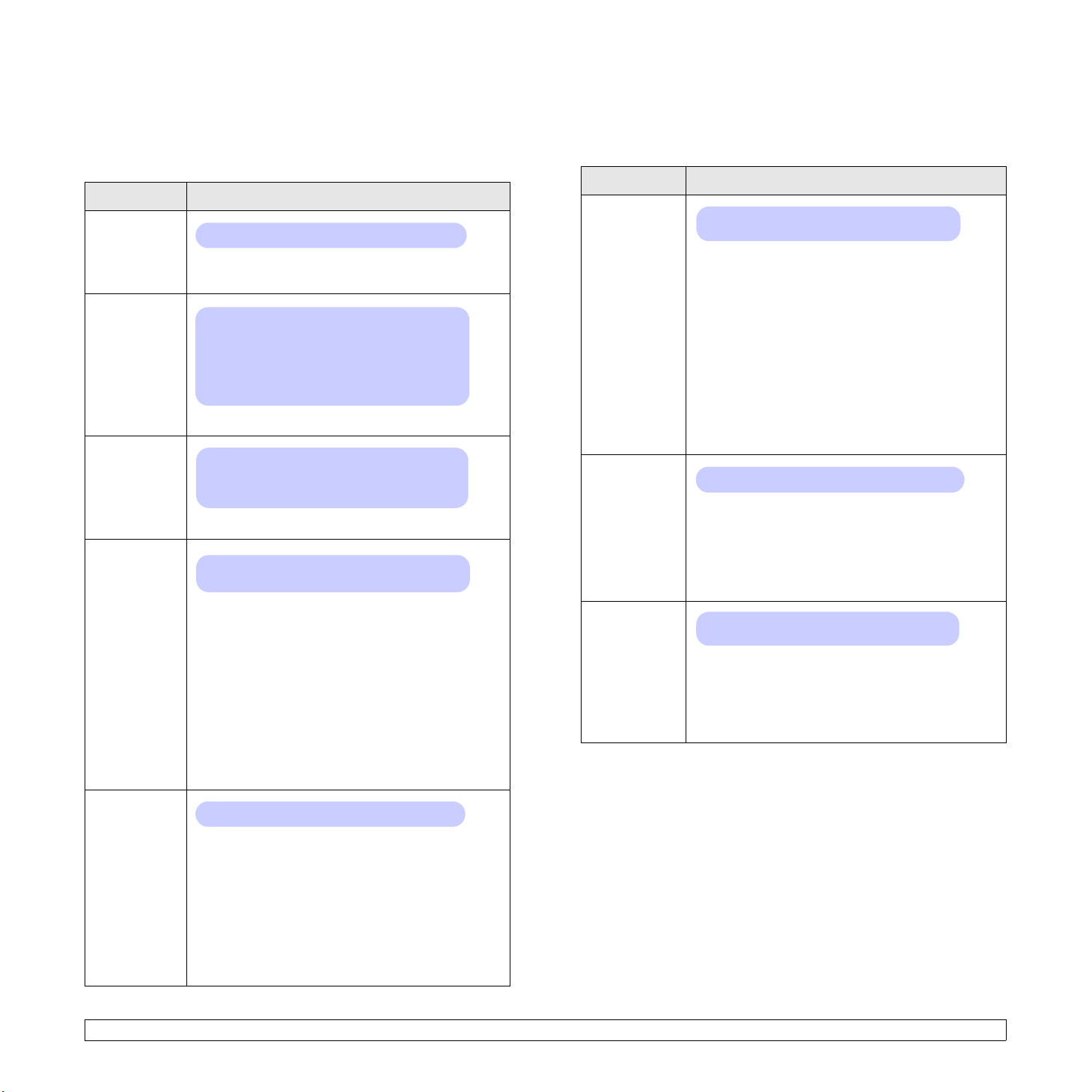
Меню Бумага
Меню Бумага позволяет изменить значения параметров,
отвечающих за загрузку материала и вывод задания на
печать, атакже указать материал для печати.
(*: значение по умолчанию)
Пункт Описание
Копии
Размер
бумаги
Тип бумаги
Источн.
бумаги
Значения: 1 – 999
Установка числа копий по умолчанию
(от 1 до 999).
Значения: A4, A5, A6, JIS B5, ISO B5, Letter,
Legal, Executive, Конверт № 10, Конв. Monarch,
Конверт DL, Конверт C5, Конверт C6, US Folio,
Oficio, Другой
* Формат Letter для США, формат A4
для Европы и Азии
Выбор размера бумаги, загруженной в лоток.
Значения: Обычная, Высокосортная, Пленка,
Конверт, Наклейки, Картон, Бланки, Цветная,
Хлопковая, Вторичная, Архив. кач-во,
Толстая , То нк ая
Выбор типа бумаги, загруженной в лоток.
Значения: Лоток 1, Лоток 2, МЦ-лоток,
Ручн. подача, Авто
Выбор лотка, используемого при печати.
Авто
• При выборе значения
принтер
автоматически определяет источник бумаги
• Если выбрать значение МЦ-лоток или Ручн.
подача, будет использоваться многоцелевой
лоток. Если выбрать значение Ручн. подача,
при печати каждой страницы необходимо
Стоп
будет нажимать кнопку
ОК
(модели ML-3051N и ML-3051ND).
или
(модель ML-3050)
• Пункт Лоток 2 доступен только при
установленном дополнительном лотке 2.
Меню Графика
Меню Графика позволяет изменять параметры, влияющие
на качество печати текста и изображений.
(*: значение по умолчанию)
Пункт Описание
Разрешение
Яркость
Улучш.
изобр.
Значения: 600 тчк/дюйм, 1200 тчк/дюйм
Задание числа точек на дюйм. Чем выше
разрешение, тем более четкими будут
напечатанные символы и графика.
• Если большинство документов являются
текстовыми документами, для получения
наивысшего качества печати выберите
значение
600 тчк/дюйм
.
• Если документы содержат растровые
изображения (например, отсканированные
фотографии или графические изображения),
выберите значение
1200 тчк/дюйм
для
повышения качества растрирования.
Значения: Стандартное, Светлое, Темное
Изменение уровня насыщенности позволяет
сделать отпечатанный документ более светлым
или более темным. Наилучший результат
обычно достигается при выборе значения
Стандартное
значение
Значения: Стандартное, Улучш . текста
. Для экономии тонера выберите
Светлое
.
Этот параметр используется для улучшения
качества печати.
Стандартное
•
•
Улучш. текста
: Стандартное качество печати.
: Улучшение качества печати
букв и простых рисунков.
Цикл лотков
Значения: Выкл., Вкл.
Если для параметра
любое значение кроме
Источн. бумаги
Авто
, и в выбранном
выбрано
лотке нет бумаги, принтер автоматически
захватывает бумагу из других лотков.
Если для данного пункта меню выбрано значение
Выкл., то до тех пор, пока в выбранный лоток
не будет загружена бумага, индикатор
Состояние будет светиться красным светом,
ипринтер не будет печатать.
2.3 <
Настройка принтера>
Page 18
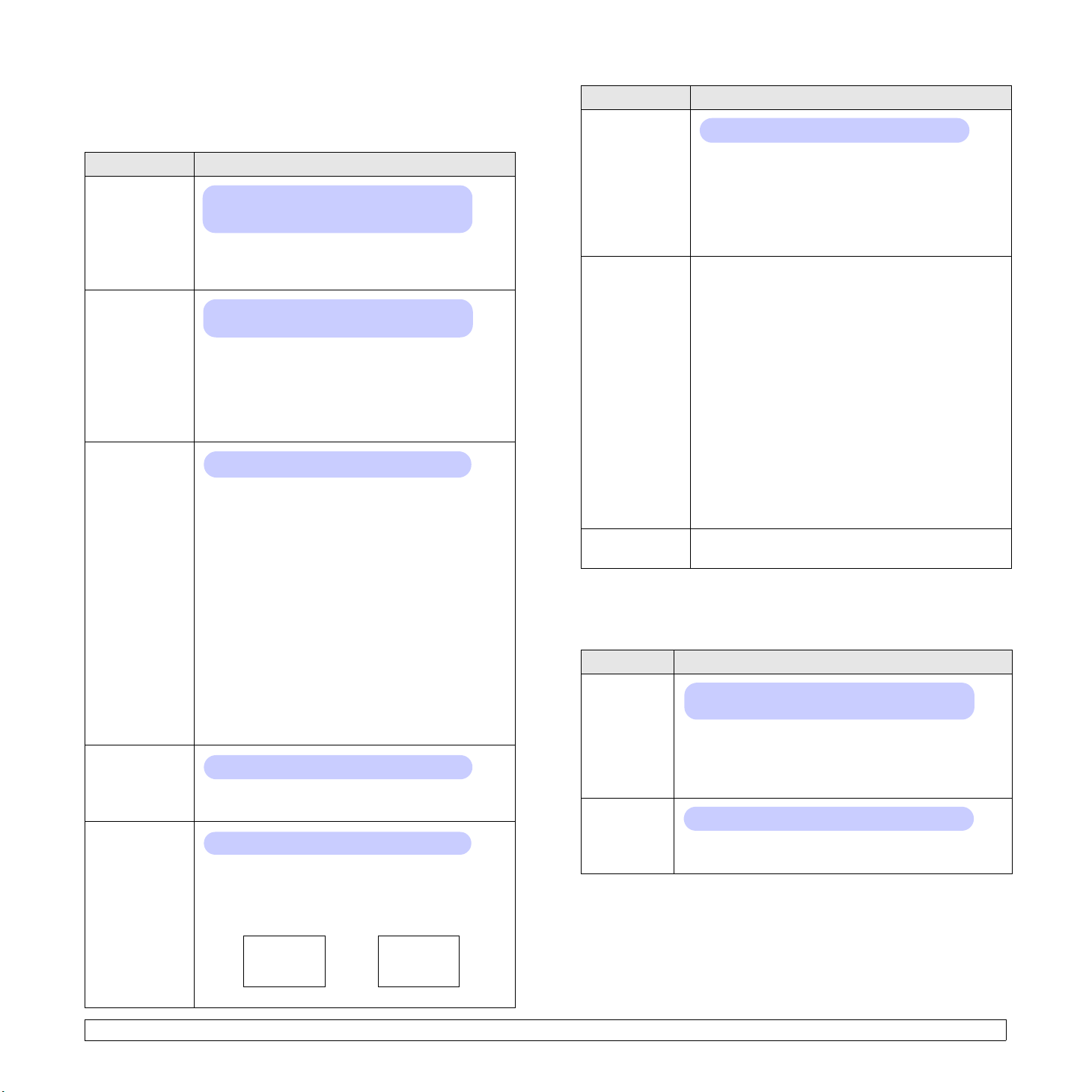
Меню System Setup
Меню System Setup позволяет установить параметры целого ряда
функций принтера.
Пункт Описание
Вр.ожид.задан.
Значения: 0 – 1800 сек
Пункт Описание
Язык
Значения: English, FRANCAIS, Espanol,
Portugues E., Portugues B., Deutsch,
Italiano
Данный параметр определяет язык текста
при выводе на дисплей панели управления
иприпечати страницы информации.
Энергосбереж.
Значения: [ 5 ] мин, [ 10 ] мин, [ 15 ] мин,
[ 30 ] мин, [ 60 ] мин, [ 120 ] мин
При отсутствии поступления данных в течение
длительного периода времени потребление
принтером электроэнергии автоматически
снижается. Данный параметр задает промежуток
времени, по истечении которого принтер
переключится в режим энергосбережения.
Автопродолж.
Значения: Выкл., Вкл.
Этот параметр определяет, будет ли принтер
продолжать печать
что параметры загруженной бумаги не
соответствуют текущим настройкам.
• Выкл.: Если обнаруживается несоответствие
параметров бумаги и текущих настроек,
на дисплей выводится соответствующее
сообщение, а принтер переходит в нерабочий
режим до загрузки бумаги нужного типа и
формата.
• Вкл.: Если обнаруживается несоответствие
параметров бумаги и текущих настроек,
отображается сообщение
находится в нерабочем состоянии в течение 30
секунд, а затем автоматически сбрасывает
сообщение и продолжает печать.
Над уров. моря
Значения: Обычная, Высокое
Оптимизация качества печати в зависимости
от высоты над уровнем моря.
Автом. CR
Значения: LF, LF+CR
Данный параметр определяет, следует ли
ксимволу перевода строки добавлять символ
возврата каретки.
См. примеры ниже:
AA
BB
CC
LF LF+CR
документа, если обнаружит,
об ошибке. Принтер
AA
BB
CC
Интервал времени, в течение которого принтер
будет ожидать перед началом печати последней
страницы задания, которое не заканчивается
командой печати страницы.
По истечении времени ожидания принтер
печатает страницу из буфера памяти.
Обслуживание Данный пункт меню позволяет выполнять
обслуживание принтера.
Чист. бараб.
•
: Очистка барабана картриджа от
остатков тонера с помощью прогона чистящей
страницы.
Чист. фьюзера
•
: Очистка блока термофиксатора
от остатков тонера с помощью прогона
чистящей страницы.
Уд.сообщ.тон.
•
: Отключение сообщения Мало
тонера Замените карт.. При выборе варианта
Вкл. параметр записывается в память
картриджа, а указанное меню не отображается
в меню Обслуживание.
Срок службы
•
: Отображение количества
отпечатанных страниц и остатка тонера
вкартридже.
Сброс
настроек
Сброс значений параметров и восстановление
настроек по умолчанию.
Меню Эмуляция
Меню Эмуляция позволяет настроить эмуляцию принтером
различных языков.
Пункт Описание
Тип
эмуляции
Настройка
Значения: Авто, PCL, EPSON, PostScript,
IBM ProPrint
Язык принтера определяет способ
взаимодействия принтера с компьютером.
Если установлено значение Авто, язык принтера
изменяется автоматически.
Значения: PCL, PostScript, EPSON
Чтобы правильно настроить язык принтера,
см. таблицы на стр.2.5.
2.4 <
Настройка принтера>
Page 19
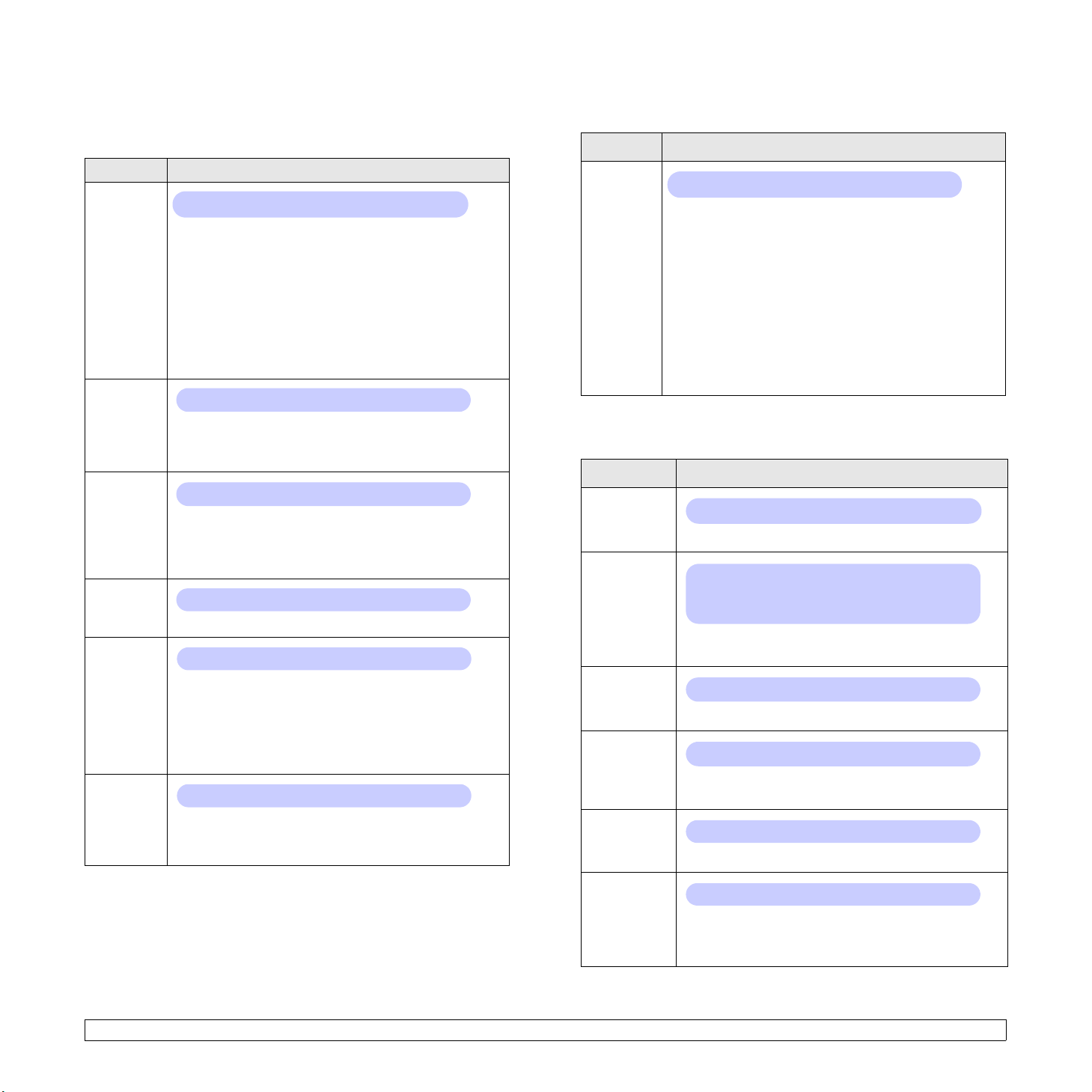
PCL
Это меню позволяет установить параметры эмуляции PCL.
Здесь можно указать тип шрифта, набор символов, число
строк на страницу и размер в точках.
Пункт Описание
Гарнитура
Набор
символов
Разм.в
пунктах
Courier
Шаг
Число
строк
Значения: PCL1 – PCL54
Выбор стандартного шрифта для эмуляции PCL.
• В шрифтах PCL1 – PCL7 межсимвольный интервал
имеет фиксированный размер, а в шрифтах PCL8 –
PCL45 зависит от типа шрифта и размера шрифта
в точках. Для установки размера шрифтов PCL1–
PCL7 используйте параметр Шаг, а для шрифтов
PCL8 – PCL45 — параметр
Разм.в пунктах
• Интервал и размер шрифта в точках для шрифтов
PCL46 – PCL54 изменять нельзя.
Значения: ROMAN8 – PCCYRIL
Выбор набора символов для эмуляции PCL. Набор
символов — это набор букв, цифр, знаков пунктуации
и специальных символов, используемых при печати.
Значения: 4,00 – 999,75 (шаг 0,25)
Если в меню
Гарнитура
выбран один из шрифтов
PCL8 – PCL45, данный параметр позволяет задать
размер выбранного шрифта путем установки высоты
символов.
Значения: Обычный, Темное
Позволяет выбрать тип шрифта Courier.
Значения: 0,44 – 99,99 (шаг 0,01)
Если в меню
Гарнитура
выбран один из шрифтов
PCL8 – PCL45, данный параметр позволяет задать
размер выбранного шрифта путем установки
количества символов на дюйм по горизонтали.
Вбольшинстве случаев подходит значение
по умолчанию — 10.
Значения: 5 – 128
Задание числа строк по вертикали (от 5 до 128) для
бумаги стандартного размера. Строки различаются
в зависимости от размера и ориентации бумаги.
PostScript
Включение или выключение вывода на печать ошибок PS.
Пункт Описание
Ошибки
PS
Значения: Вкл., Выкл.
Данный параметр определяет, будет ли принтер
печатать список ошибок при возникновении
ошибок PS.
• Для печати отчета об ошибках PS 3 выберите
значение Вкл. При возникновении ошибки печать
прекращается, распечатывается сообщение об
ошибке, а задание печати удаляется из буфера
.
принтера.
• Если для данного параметра выбрано значение
Выкл., задание удаляется из буфера
без вывода
сообщения об ошибке.
EPSON
Это меню позволяет установить параметры эмуляции EPSON.
Пункт Описание
Шрифт
Набор
символов
Табл.
символов
Шаг
Строк
на дюйм
Значения: SANSERIF, ROMAN
Выбор стандартного шрифта для эмуляции EPSON.
Значения: США ФРАНЦИЯ, ГЕРМАНИЯ,
ВЕЛИКОБРИТ., ДАНИЯ 1, ШВЕЦИЯ, ИТАЛИЯ,
ИСПАНИЯ 1, ЯПОНИЯ, НОРВЕГИЯ, ДАНИЯ 2,
ИСПАНИЯ 2, ЛАТИНИЦА
Выбора набор символов для заданного языка.
Значения: КУРСИВ, PC437US, PC850
Выбор набора символов.
Значения: 10*; 12; 17,14; 20
Установк а размера шрифта посредством выбора
количества символов на дюйм по горизонтали.
Значения: 6;8
Выбор количества строк на дюйм по вертикали.
2.5 <
Настройка принтера>
Автоперенос
Значения: «Выкл.», «Вкл.»
Этот параметр определяет, будет ли принтер
автоматически выполнять перевод строки, если
данные выходят за пределы области печати.
Page 20
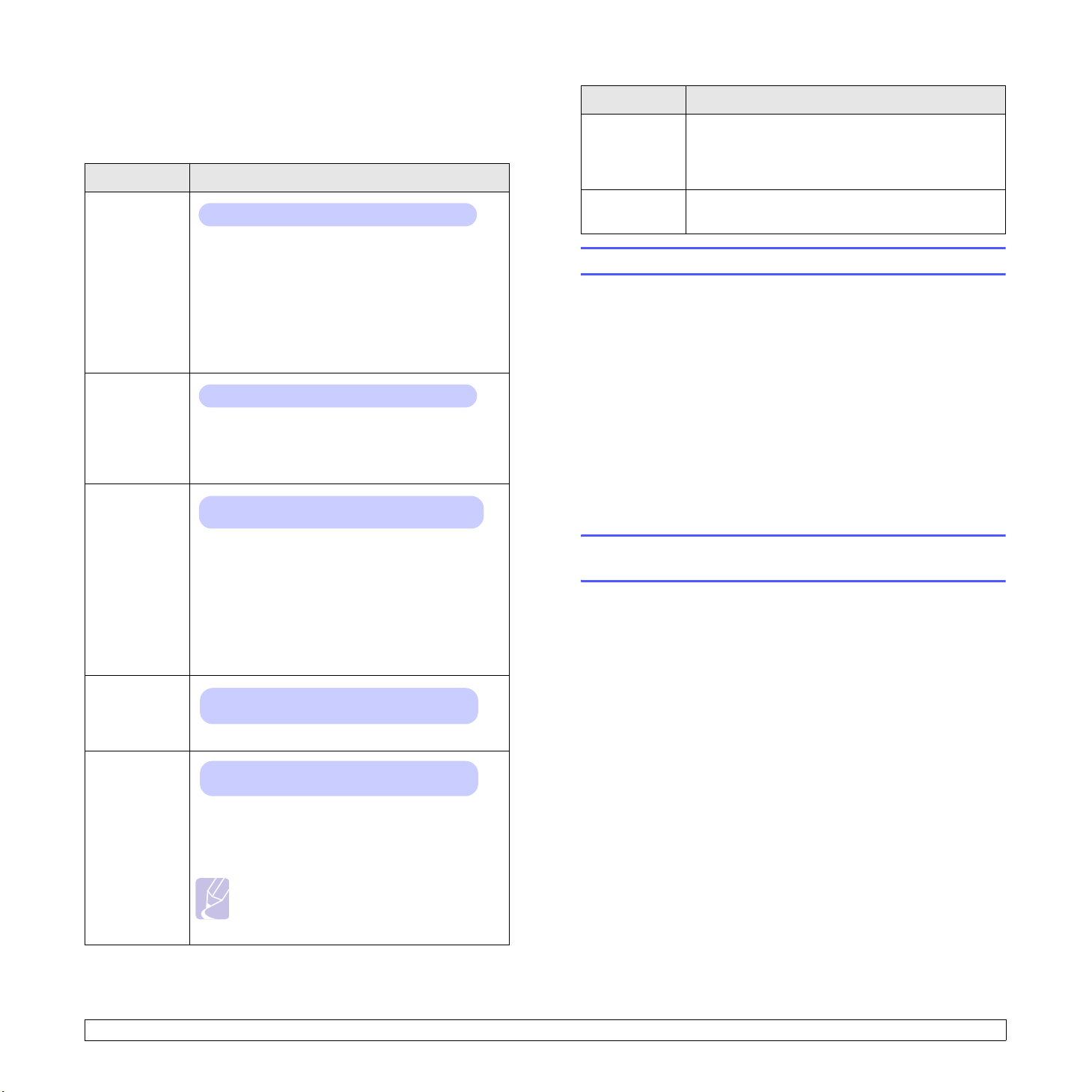
Меню Сеть
Это меню предназначено для настройки установленного в принтере
сетевого интерфейса. В данном меню можно сбросить параметры
сетевой карты и распечатать страницу конфигурации.
Пункт Описание
Пункт Описание
Сброс
настроек
Сброс значений параметров конфигурации
сети и восстановление настроек по умолчанию.
Эти настройки вступают в действие только после
перезагрузки принтера.
TCP/IP
EtherTalk
Netware
Скор.
Ethernet
Беспроводной
Значения: DHCP, BOOTP, Статический
Данный параметр определяет, следует ли ввести
IP-адреса вручную или получить из сети.
• DHCP: IP-адрес автоматически назначается
принтеру сервером DHCP.
• BOOTP: IP-адрес автоматически назначается
принтеру сервером BOOTP.
• Статический: IP-адрес, маску подсети и шлюз
можно указать вручную.
Значения: Выкл., Вкл.
Данный параметр определяет, будет ли
использоваться протокол EtherTalk. Чтобы
использовать протокол EtherTalk, выберите
значение Вкл..
Значения: Авто, 802.2, 802.3, Ethernet II,
SNAP, Выкл.
Задание типа кадра IPX.
• Авто: Автоматическая установка типа кадра.
• 802.2: Использование кадров IEEE 802.2.
• 802.3: Использование кадров IEEE 802.3.
• Ethernet II: Использование кадров Ethernet 2.
• SNAP: Использование кадров SNAP.
• Выкл.: Отключение поддержки протокола
NetWare.
Значения: Авто, 10 М полудуп., 10 M дуплекс,
100 M полудуп, 100 M дуплекс
Выбор скорости сети ethernet.
Значения: Б.сеть: Общие, Б.сеть: Безоп.,
Б.сеть: По ум.
Информ.
о сети
Печать страницы параметров конфигурации
сети.
Печать тестовой страницы
Печать тестовой страницы позволяет проверить правильность
работы принтера.
ML-3050, ML-3051N
Нажмите кнопку Демонстрация и удерживайте ее в течение
двух секунд.
ML-3051N, ML-3051ND
1 Нажмите кнопку Меню, а когда появится надпись
Информация, нажмите кнопку ОК.
2 Нажимайте кнопки прокрутки, пока не появится надпись
Тест. страница. Затем нажмите кнопку ОК.
Тестовая страница выведется на печать.
Изменение языка сообщений на дисплее
(только для моделей ML-3051N и ML-3051ND)
Чтобы изменить язык сообщений на дисплее панели управления,
выполните следующие действия.
1 Нажмите кнопку Меню. Когда в нижней строке дисплея
появится надпись System Setup, нажмите кнопку ОК.
2 Когда появится строка Язык, нажмите кнопку ОК.
3 С помощью кнопок прокрутки выберите нужный язык
инажмите кнопку ОК.
4 Для возврата в режим ожидания нажмите кнопку Стоп.
Настройка сетевого окружения беспроводной сети.
См. стр. 10.3.
Примечание
Это меню отображается только
при наличии дополнительной платы
беспроводной сети.
2.6 <
Настройка принтера>
Page 21
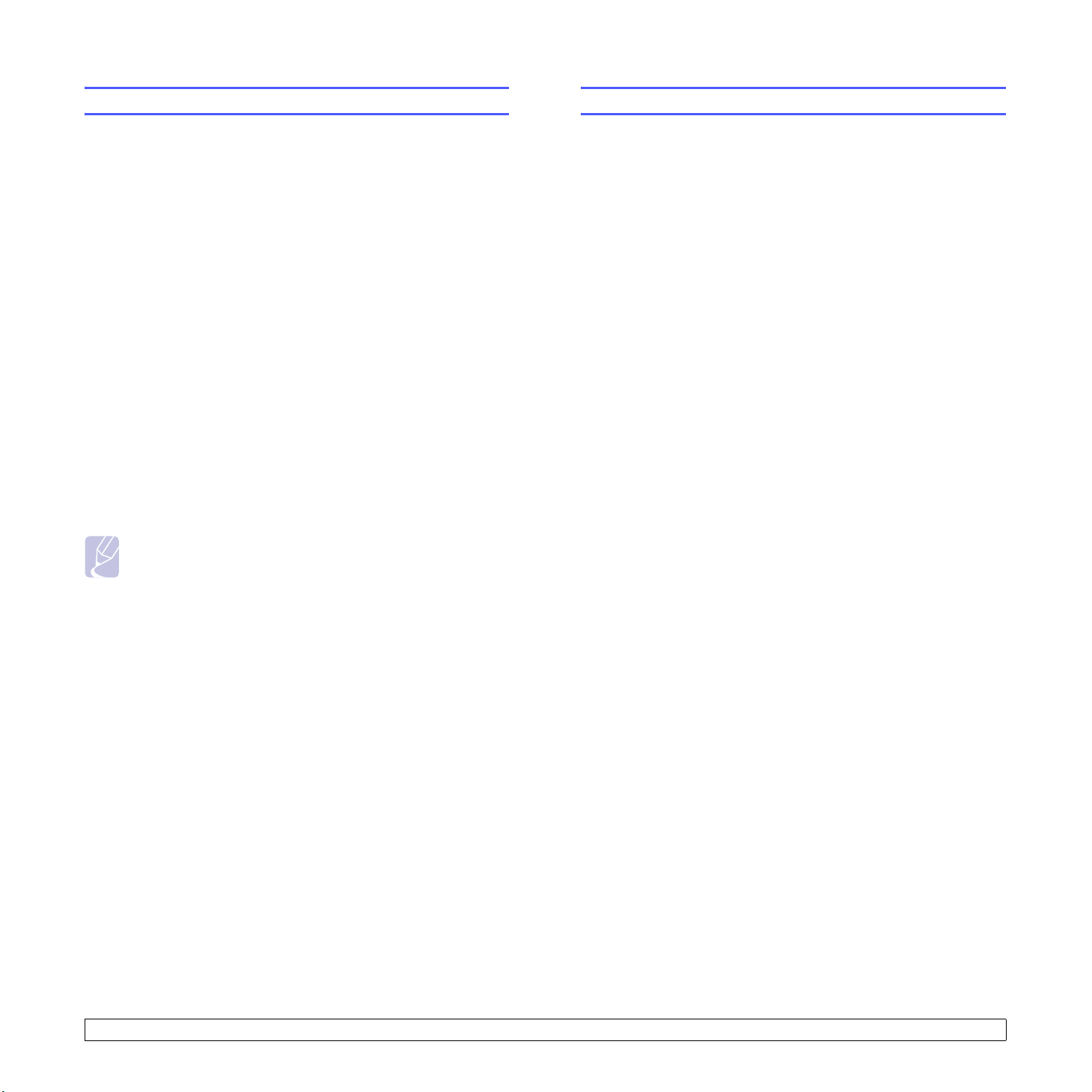
Изменение настроек шрифтов
Работа в режиме экономии тонера
По умолчанию в устройстве установлен шрифт, соответствующий
региону или стране назначения. Для того чтобы изменить шрифт по
своему усмотрению или установить его в специальной среде,
например в среде DOS, измените настройки шрифтов следующим
образом.
1 На панели управления нажимайте на кнопку «Меню», пока не
появится функция «Эмуляция».
2 Чтобы получить возможность настройки шрифтов, нажмите на
кнопку ОК.
3 Нажимайте на кнопки со стрелками «влево» и «вправо», пока
не появится пункт «Настройка».
4 Нажимайте на кнопки со стрелками «влево» и «вправо», пока
не появится пункт PCL.
5 Нажимайте на кнопки со стрелками «влево» и «вправо», пока
не появится пункт «Набор символов».
6 Кнопками со стрелками «влево» и «вправо» выберите нужный
шрифт.
7 Нажмите на кнопку ОК.
8 Чтобы вернуться в режим готовности, нажмите на кнопку
«Стоп».
Примечание
Примечание. Ниже приведен список шрифтов для
соответствующих языков.
— Русский: CP866, Cyrillic
— Иврит: 15Q, 8H, 0H (только для Израиля)
— Греческий: GREEK, PC737
— Арабский и фарси: ARABIC8, WINARABIC, PC864, FARSI,
ISOARABIC
Режим экономии тонера позволяет уменьшить расход тонера
при печати. При использовании этого режима увеличивается срок
службы картриджа, снижается стоимость печати страницы по
сравнению с нормальным режимом, но одновременно снижается
качество печати. При печати с разрешением 1 200 тчк/дюйм данный
режим недоступен.
Данный режим можно включить следующими способами.
При помощи кнопки на панели управления
Нажмите кнопку Экономия тонера на панели управления. Принтер
должен находиться в режиме ожидания. На принтерах ML-3051N
и ML-3051ND индикатор Состояние должен светиться зеленым
светом, а на дисплее должно отображаться сообщение Готов.
• Если подсветка кнопки включена, значит, используется режим
экономии тонера и принтер при печати расходует меньше тонера.
• Если подсветка кнопки отключена, значит, режим экономии тонера
не активен, а принтер печатает в обычном режиме.
Из приложения
Режим экономии тонера можно включить из окна свойств принтера
в программе драйвера принтера. См. раздел Программное
обеспечение.
2.7 <
Настройка принтера>
Page 22
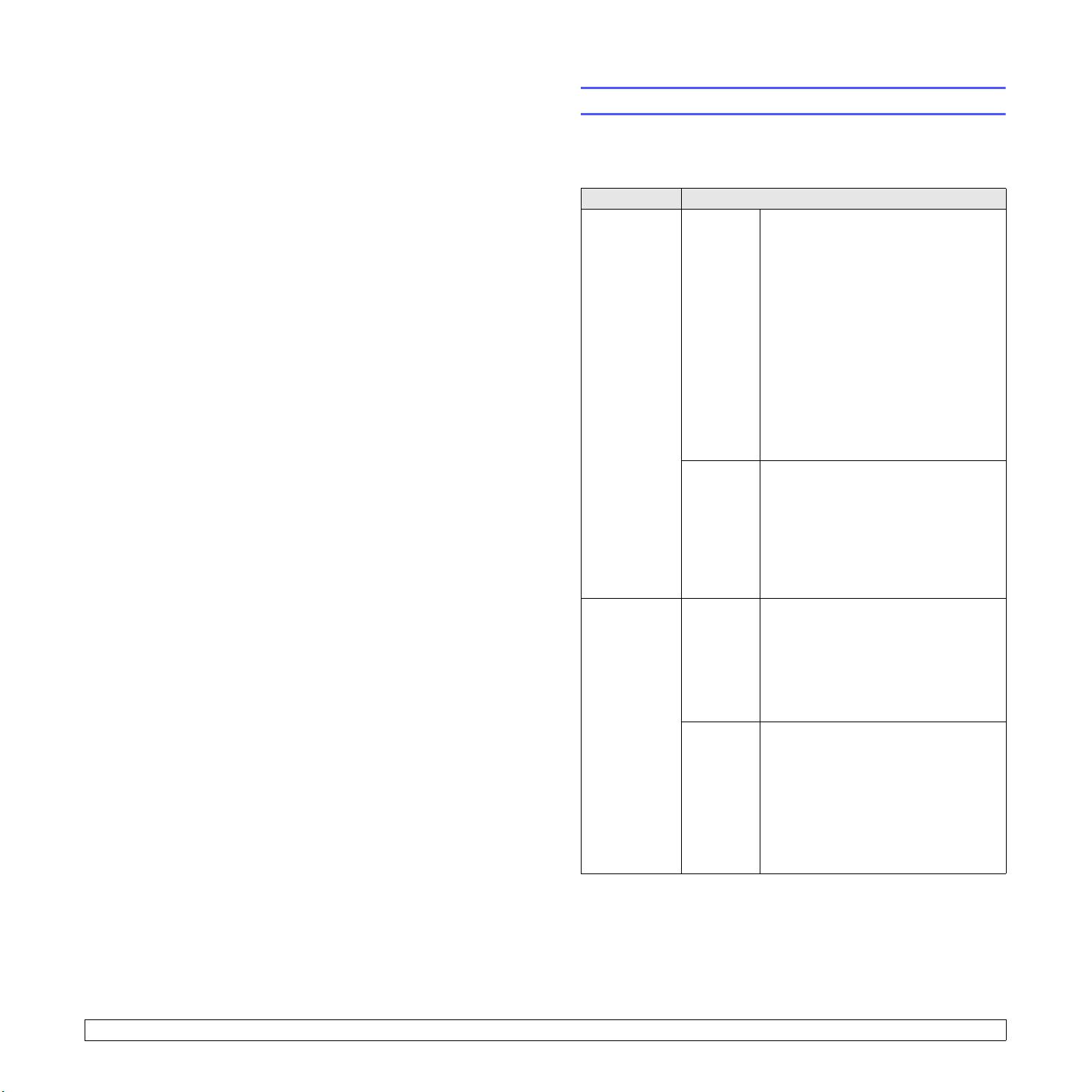
3 Обзор программного
обеспечения
В данной главе содержится обзор программного обеспечения,
поставляемого вместе с принтером. Дополнительные сведения
об установке и настройке программного обеспечения см. в разделе
Программное обеспечение.
Данная глава содержит следующие разделы.
• Поставляемое программное обеспечение
• Функции драйвера принтера
• Системные требования
Поставляемое программное обеспечение
После установки принтера и подключения его к компьютеру
необходимо установить программное обеспечение принтера
и сканера с компакт-диска, который входит в комплект поставки.
Каждый компакт-диск содержит следующее программное обеспечение.
Компакт-диск Содержание
Компактдиск с
программным
обеспечением
принтера
Компактдиск с
драйверами
PostScript
для принтера
Windows • Драйвер принтера. Этот драйвер
Linux • Драйвер
Windows • Файл Postscript Printer
Macintosh • Файл Postscript Printer
позволяет воспользоваться всеми
функциями принтера.
• Smart Panel. Данная программа
позволяет контролировать
состояние принтера и оповещать
пользователя о возникающих при
печати ошибках.
• Утилита настройки принтера.
Данная программа устанавливается
автоматически при установке
программы Smart Panel.
• Руководство пользователя
вфайле PDF.
• Set IP. Данная программа
предназначена для установки
IP-адресов принтера.
позволяет распечатывать документы
и работать с принтером на
компьютере под управлением Linux.
• Smart Panel. Данная программа
позволяет контролировать состояние принтера и оповещать
пользователя о возникающих
при печати ошибках.
Description (PPD). Драйвер
PostScript позволяет печатать
документы, содержащие сложные
шрифты и графические элементы,
используя язык PostScript.
•
Руководство пользователя
вфайле PDF
Description (PPD). Этот драйвер
позволяет распечатывать документы
и работать с принтером на
компьютере Macintosh.
• Smart Panel. Данная программа
позволяет контролировать состояние принтера и оповещать
пользователя о возникающих
при печати ошибках.
принтера. Этот драйвер
3.1 <
Обзор программного обеспечения>
Page 23
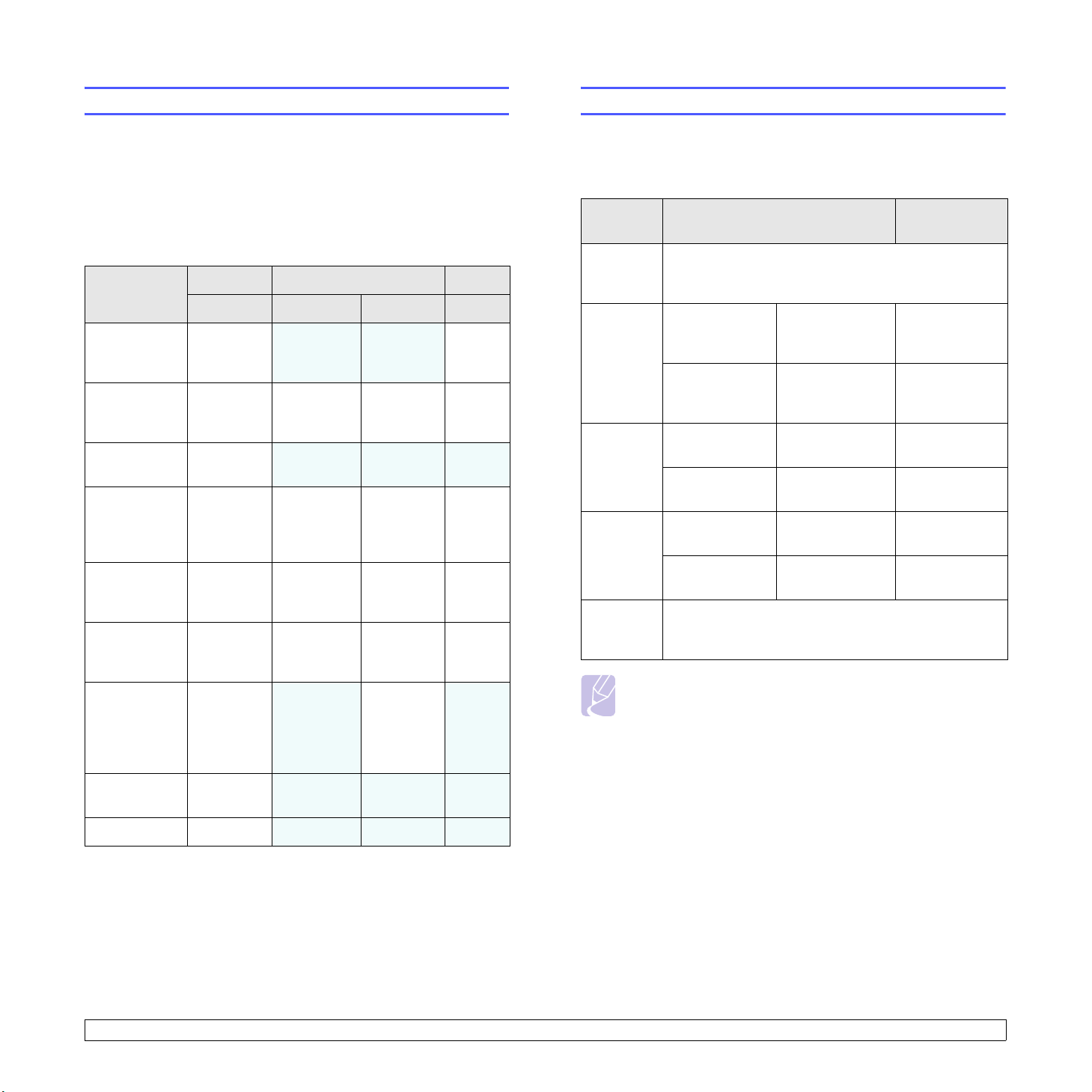
Функции драйвера принтера
Системные требования
Драйверы принтера поддерживают следующие стандартные функции.
• Выбор источника бумаги.
• Выбор размера бумаги, ориентации и типа материала для печати.
• Выбор числа копий.
Кроме того, можно использовать различные дополнительные
возможности. В следующей таблице перечислены стандартные
функции, поддерживаемые драйверами принтера.
Функция
Режим
экономии
тонера
Выбор
качества
печати
Печать
плакатов
Печать
нескольких
страниц на
одном листе
Печать
по размеру
страницы
Печать с
масштабированием
Использование
отдельного
источника
для первой
страницы
PCL 6 PostScript
Windows Windows Macintosh Linux
O
OO OO
O
O O O O
OO OO
OO OO
O
X XO
X X X
(2, 4)
XOX
Перед началом установки проверьте, соответствует ли компьютер
следующим требованиям.
Windows
Элемент Требования
Операционная
система
Процессор Windows 95/98/
ОЗУ Windows 95/98/
Объем
свободного
места на
диске
Версия
Internet
Explorer
Windows 95/98/Me/NT 4.0/2000/XP/2003
Pentium II
Me/NT 4.0/2000
Windows XP/
2003
Me/NT 4.0/2000
Windows XP/
2003
Windows 95/98/
Me/NT 4.0/2000
Windows XP/
2003
5.0 и более поздняя
Примечание
На компьютерах под управлением Windows NT 4.0/2000/
XP/2003 для установки программного обеспечения
необходимо обладать правами администратора.
400 МГц или
более мощный
Pentium III
933 МГц или
более мощный
Не менее 64 МБ 128 МБ
Не менее
128 МБ
Не менее
300 МБ
Не менее 1 ГБ 5 ГБ
Рекомендуемая
конфигурация
Pentium III
933 МГц
Pentium IV
1 ГГц
256 МБ
1 ГБ
Водяные
знаки
Наложения O X X X
O
X X X
3.2 <
Обзор программного обеспечения>
Page 24
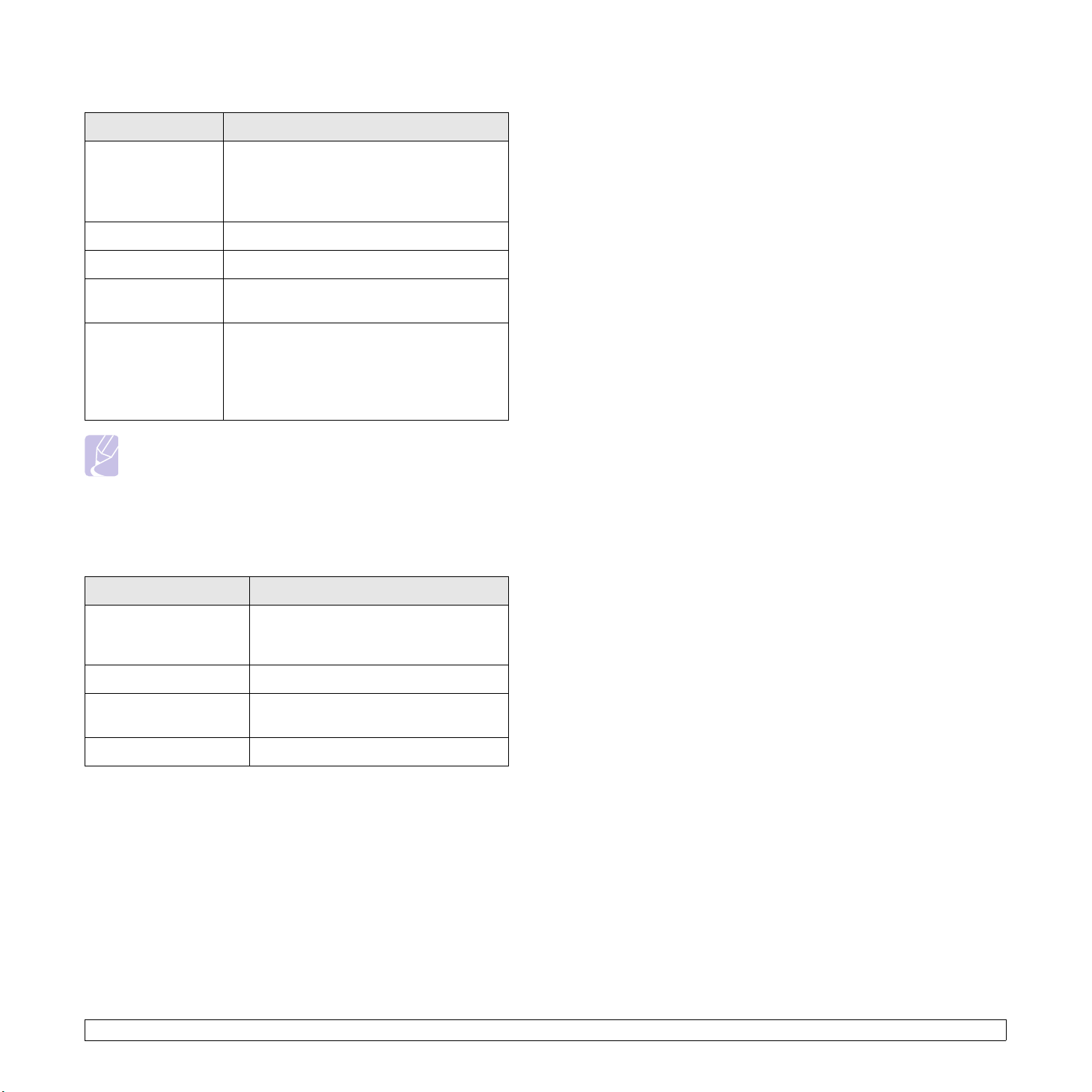
Linux
Элемент Требования
Операционная
система
Процессор Pentium IV 1 ГГц или более мощный
ОЗУ Не менее 256 МБ
Объем свободного
места на диске
Программное
обеспечение
Примечания
• Для работы с отсканированными изображениями
большого размера необходимо, чтобы раздел подкачки
имел размер не менее 300 МБ.
• Драйвер сканера Linux поддерживает максимальное
оптическое разрешение.
• Red Hat 8.0 – 9.0
• Fedora Core 1 – 3
• Mandrake 9.2 – 10.1
• SuSE 8.2 – 9.2
Не менее 1 ГБ
• Linux Kernel 2.4 или более поздней
версии
• Glibc 2.2 или более поздней версии
• CUPS
•SANE
Macintosh
Элемент Требования
Операционная система Macintosh 10.3 – 10.4 (ML-3050), 8.6 –
9.2 и 10.1 – 10.4 (ML-3051N или
ML-3051ND)
ОЗУ 128 МБ
Объем свободного
места на диске
Подключение Интерфейс USB, сетевой интерфейс
200 МБ
3.3 <
Обзор программного обеспечения>
Page 25
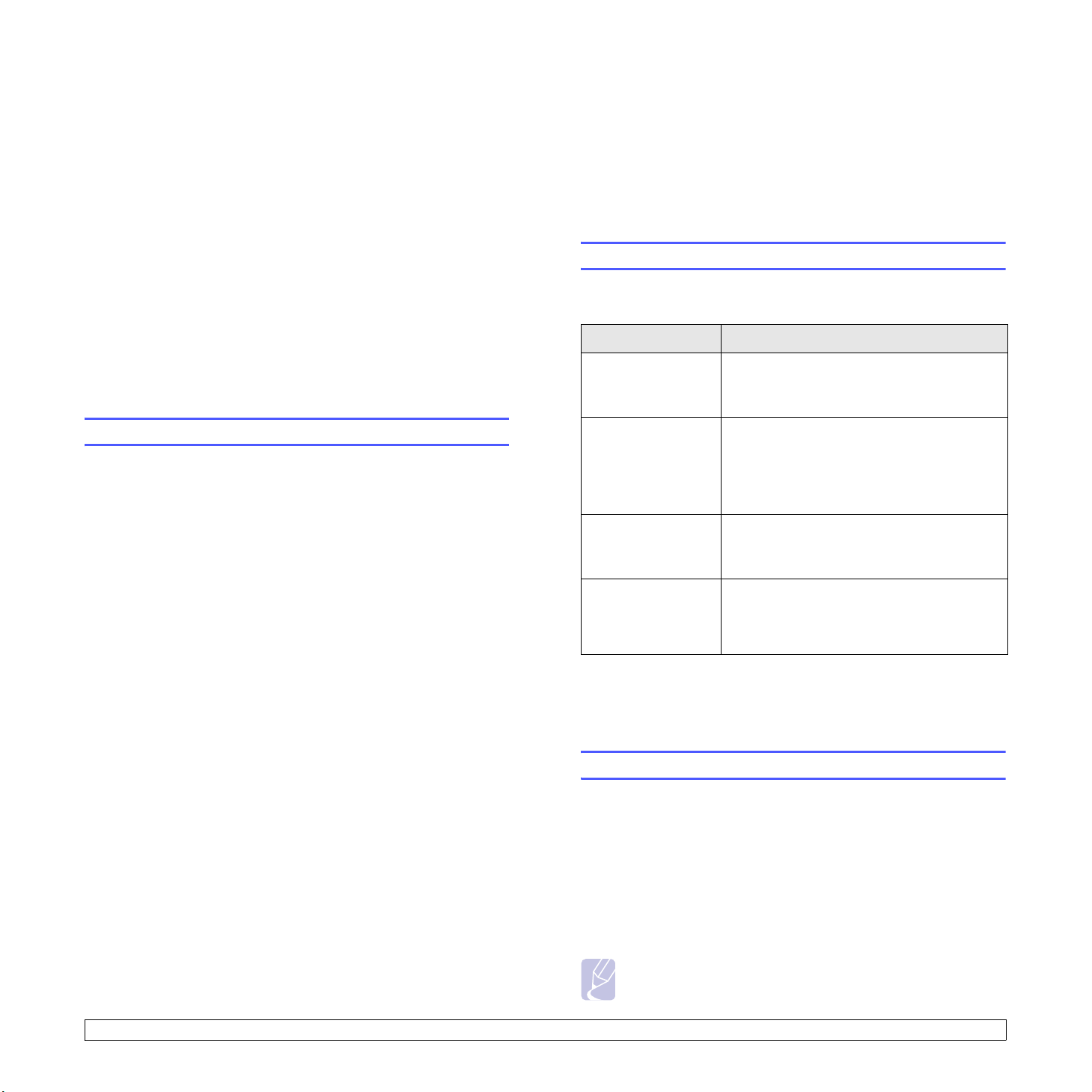
4 Настройка параметров сети
В этой главе приведены пошаговые инструкции по настройке
принтера для подключения к сети.
Данная глава содержит следующие разделы.
• Введение
• Поддерживаемые операционные системы
• Настройка параметров TCP/IP
• Настройка параметров EtherTalk
• Настройка типов кадров протокола IPX
• Выбор скорости подключений Ethernet
• Восстановление сетевой конфигурации
• Печать страницы сетевой конфигурации
• Использование программы SetIP
С помощью панели управления
Используя панель управления, можно задать следующие
основные параметры сети.
• Параметры TCP/IP.
• Тип кадра IPX для NetWare.
• Параметры EtherTalk.
Поддерживаемые операционные системы
В следующей таблице перечислены поддерживаемые принтером
сетевые окружения.
Параметр Требования
Сетевой
интерфейс
• 10/100 Base-TX
• Интерфейс беспроводной сети
IEEE 802.11 b/g
Введение
Подключение принтера к сети выполняется с помощью кабеля
Ethernet с разъемом RJ-45. После подключения можно предоставить
пользователям сети совместный доступ к принтеру.
Для работы с принтером в сети необходимо настроить на принтере
параметры сетевых протоколов. Для этого можно использовать
следующие методы.
С помощью программ сетевого администрирования
Для управления принтером и настройки параметров установленного на принтере сервера печати можно использовать следующие
программы, поставляемые вместе с принтером.
• Служба веб-администрирования SyncThru™. Программа для
администраторов сетей, позволяющая управлять принтерами
через Интернет. С помощью SyncThru TM Web Admin Service
можно эффективно управлять сетевыми устройствами, удаленно
отслеживать их работу с любого веб-сайта с корпоративным
доступом
программу можно с веб-сайта http://solution.samsungprinter.com.
• Веб-служба SyncThru™. Веб-сервер, встроенный в сервер
печати принтера и позволяющий настраивать сетевые параметры,
необходимые для работы принтера в различных сетевых
окружениях.
• SetIP.утилита, позволяющая выбирать сетевой интерфейс и
вручную настраивать IP-адреса для использования с протоколом
TCP/IP. См. раздел «Использование программы SetIP» на стр.
4.3.
к интрасети и устранять все неисправности. Загрузить
Сетевая
операционная
система
Сетевые
протоколы
Сервер
динамического
выделения
адресов
• IPX/SPX. Internet Packet eXchange/Sequenced Packet eXchange.
• TCP/IP. Transmission Control Protocol/Internet Protocol.
• DHCP. Dynamic Host Configuration Protocol.
• BOOTP. Bootstrap Protocol.
• Novell NetWare 4.x, 5.x, 6.x
• Windows 95/98/Me/NT 4.0/2000/XP/2003
• Различные версии Linux
• Macintosh OS 10.3 (ML-3050), 8.6 – 9.2
и 10.1 – 10.4 (ML-3051N, ML-3051ND)
• NetWare IPX/SPX
•TCP/IP для Windows
• EtherTalk
• DHCP, BOOTP
Настройка параметров TCP/IP
Принтер позволяет указать большое количество параметров
конфигурации сети TCP/IP (такие как IP-адрес, маска подсети,
атакже адреса шлюза и серверов DNS). Существует несколько
способов назначения принтеру IP-адреса. Выбор конкретного
способа зависит от текущего сетевого окружения.
• Статическая адресация. IP-адрес назначается вручную
системным администратором.
• Динамическая адресация по протоколу BOOTP/DHCP
(по умолчанию). IP-адрес автоматически назначается сервером.
4.1 <
Настройка параметров сети>
Примечание
Перед настройкой параметров протокола TCP/IP
необходимо выбрать его в качестве сетевого протокола.
Page 26
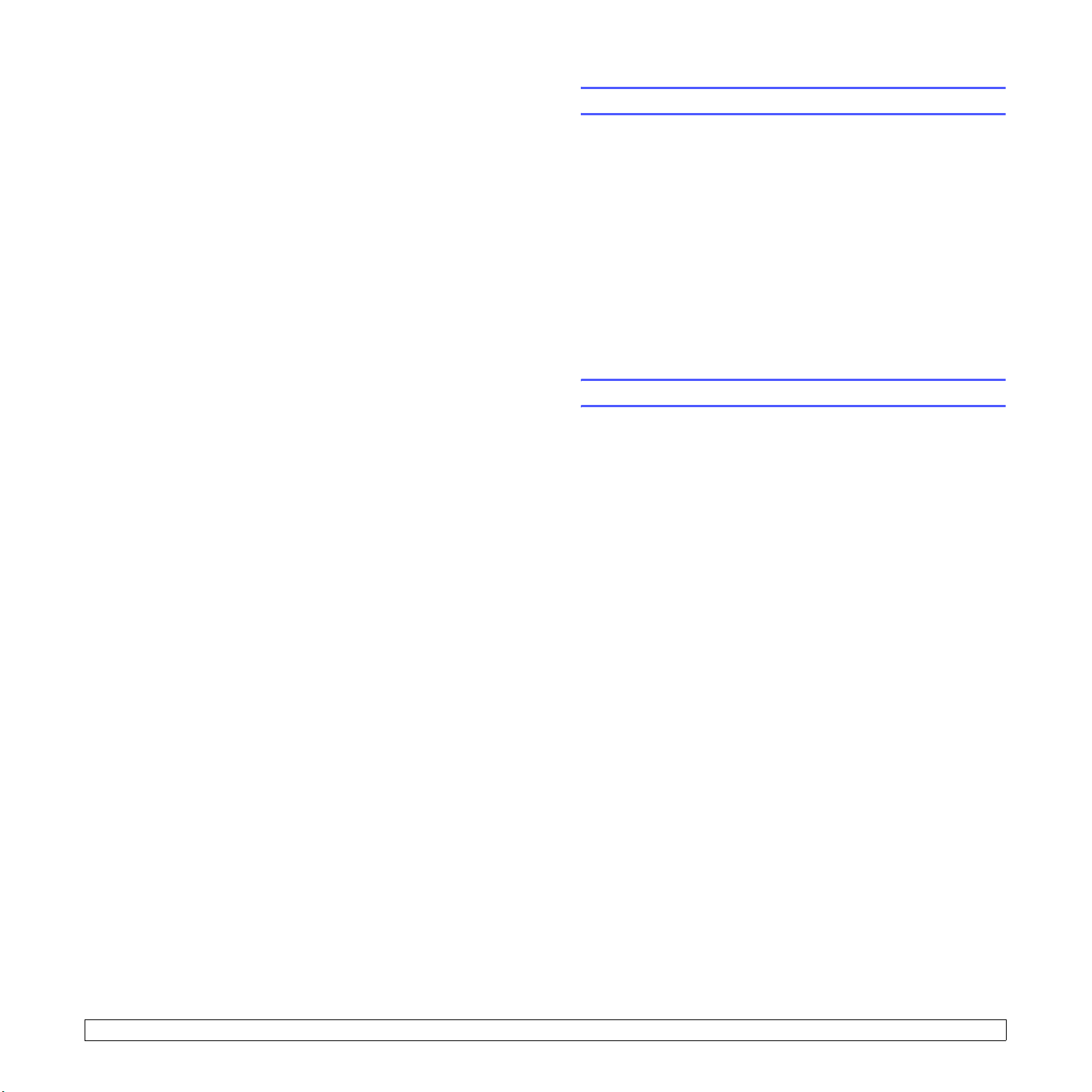
Статическая адресация
Чтобы задать IP-адрес с помощью панели управления принтера,
выполните следующие действия.
1 Нажимайте кнопку Меню. Когда в нижней строке дисплея
ОК
появится надпись Сеть, нажмите кнопку
.
Настройка параметров EtherTalk
EtherTalk — это версия протокола AppleTalk, используемая в сети
Ethernet. Данный протокол широко применяется в сетевых окруж-
ениях, содержащих компьютеры Macintosh. Чтобы использовать
протокол EtherTalk, выполните следующие действия.
2 Когда появится строка TCP/IP, нажмите кнопку ОК.
3 Нажимайте кнопки прокрутки, пока не появится
надпись Статический. Затем нажмите кнопку ОК.
4 Когда появится строка IP-адрес, нажмите кнопку ОК.
5 Нажимая кнопки прокрутки, присвойте первому байту
значение между 0 и 255, а затем нажмите кнопку ОК,
чтобы перейти к следующему байту.
Повторите эту операцию для
по четвертый).
6 Закончив ввод, нажмите кнопку ОК.
7 Повторите шаги 5 и 6 для настройки других параметров TCP/IP:
маски подсети и адреса шлюза.
8 Для возврата в режим ожидания нажмите кнопку Стоп.
каждого байта адреса (с первого
Динамическая адресация (BOOTP/DHCP)
Чтобы принтер автоматически получал IP-адреса от сервера,
выполните следующие действия.
1 Нажимайте кнопку Меню, пока в верхней строке дисплея
не появится надпись Сеть.
2 Когда появится строка TCP/IP, нажмите кнопку ОК.
3 Нажимайте кнопки
BOOTP
или
4 Для возврата в режим ожидания нажмите кнопку
. Затем нажмите кнопку ОК.
прокрутки
, пока не появится надпись
Стоп
.
DHCP
1 Нажимайте кнопку Меню. Когда в нижней строке дисплея
появится надпись Сеть, нажмите кнопку ОК.
2 Нажимайте кнопки прокрутки, пока не появится надпись
EtherTalk. Затем нажмите кнопку ОК.
Нажимайте кнопки прокрутки, пока не появится надпись Вкл.
3
Затем нажмите кнопку ОК.
4 Для возврата в режим ожидания нажмите кнопку Стоп.
Настройка типов кадров протокола IPX
При работе в сетях с протоколом IPX/SPX (например, Novell NetWare)
необходимо указать формат пакетов данных. В большинстве
случаев можно сохранить значение Авто. Однако при необходи-
мости тип кадра можно установить вручную. Чтобы изменить
тип кадра, выполните следующие действия.
1 Нажимайте кнопку Меню. Когда в нижней строке дисплея
появится надпись Сеть, нажмите кнопку ОК.
2 Нажимайте кнопки
Netware. Затем нажмите кнопку ОК.
3 С помощью кнопок прокрутки выберите нужный тип кадра.
• Авто: Тип кадра определяется автоматически на основе типа
кадра, который был распознан первым. Другие типы кадров
при этом не используются
• 802.2: Устанавливает тип кадра «IPX с кадрами IEEE 802.2
и IEEE 802.3». Другие типы кадра использоваться
• 802.3: Устанавливает тип кадра «IPX с кадрами IEEE 802.3».
Другие типы кадра использоваться не будут.
• Ethernet II: Устанавливает тип кадра «IPX с кадрами
Ethernet». Другие типы кадра использоваться не будут.
• SNAP: Устанавливает тип кадра «IPX с кадрами SNAP и
IEEE 802.3». Другие типы кадра использоваться не будут.
• Выкл.: Протокол IPX/SPX отключен.
прокрутки, пока не появится надпись
не будут.
4 Нажмите кнопку ОК, чтобы сохранить выбранные значения.
5 Для возврата в режим ожидания нажмите кнопку Стоп.
4.2 <
Настройка параметров сети>
Page 27
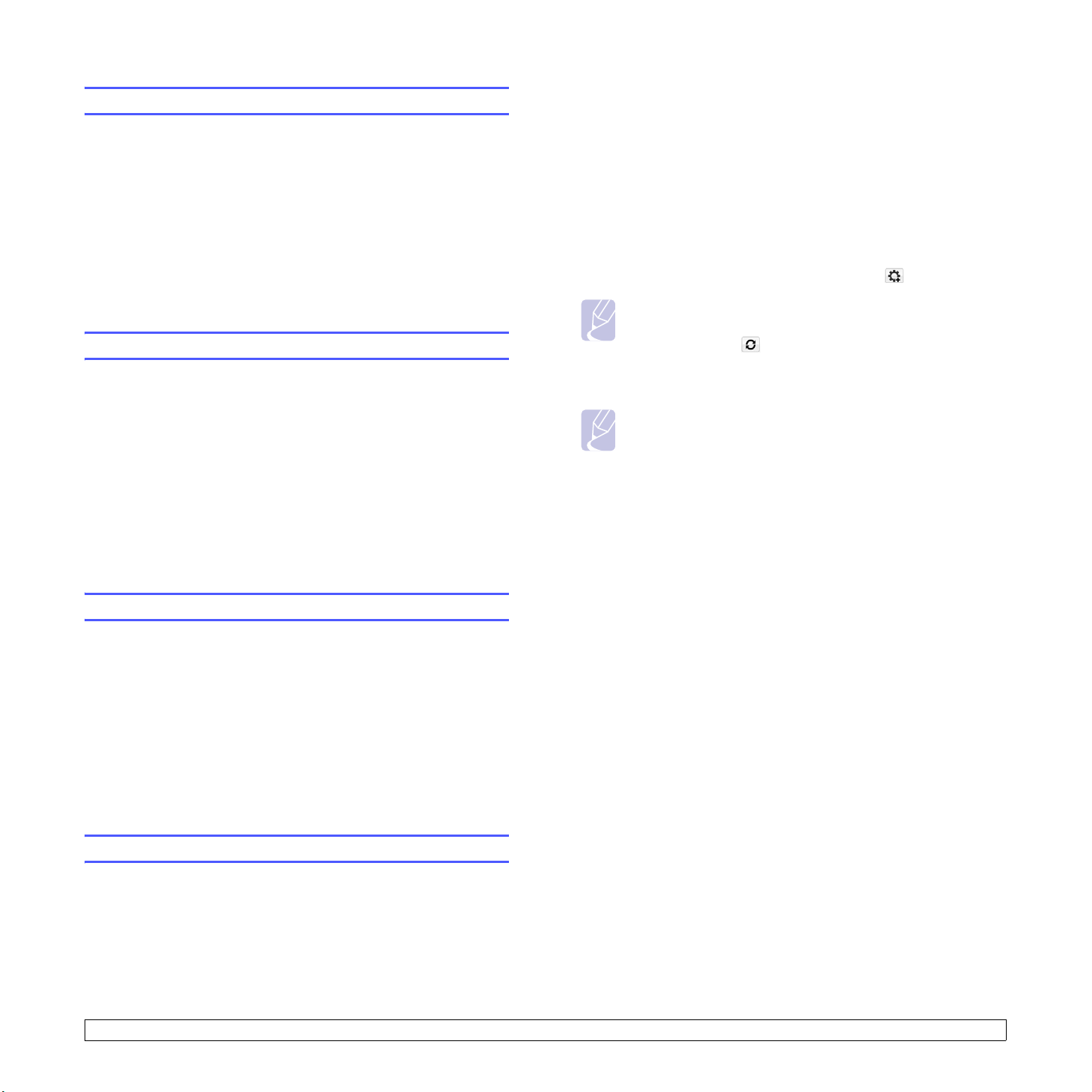
Выбор скорости подключений Ethernet
2 Запустите проводник и откройте дисковод X (X — имя
дисковода для
компакт-дисков).
Для подключений Ethernet можно задать скорость подключения.
1 Нажимайте кнопку Меню. Когда в нижней строке дисплея
появится надпись Сеть, нажмите кнопку ОК.
2 Нажимайте кнопки прокрутки, пока не появится
надпись Скор. Ethernet. Затем нажмите кнопку ОК.
3 Нажимайте кнопки прокрутки, пока не появится нужное
значение скорости, а затем нажмите кнопку ОК.
4 Для возврата в
режим ожидания нажмите кнопку Стоп.
Восстановление сетевой конфигурации
Параметрам сетевой конфигурации можно вернуть значения
по умолчанию.
1 Нажимайте кнопку Меню. Когда в нижней строке дисплея
появится надпись Сеть, нажмите кнопку ОК.
2 Нажимайте кнопки прокрутки, пока не появится
надпись Сброс настроек. Затем нажмите кнопку ОК.
3 Когда появится надпись Да, нажмите кнопку ОК, чтобы вернуть
параметрам сетевой конфигурации значения по умолчанию.
4 Выключите
принтер, а затем снова включите.
3 Двойным щелчком выберите пункты Application > SetIP.
4 Откройте папку, соответствующую требуемому языку.
5 Для установки программы дважды щелкните по файлу
Setup.exe.
6 В меню «Пуск» последовательно выберите пункты
«Программы» > Samsung Network Printer Utilities > SetIP.
7 Выберите имя принтера и нажмите кнопку « ».
Примечание
Если имя принтера отсутствует, для обновления списка
нажмите кнопку «».
8 Укажите MAC-адрес сетевой карты, IP-адрес, маску подсети,
шлюз по умолчанию и нажмите кнопку «Применить».
Примечание
Если вы не знаете MAC-адрес сетевой карты, распечатайте
отчет с данными о сетевых параметрах устройства.
9 Для подтверждения настроек нажмите кнопку OK.
10 Для выхода из программы SetIP нажмите кнопку «Выход».
Печать страницы сетевой конфигурации
Страница сетевой конфигурации содержит сведения о настройках
сетевой карты принтера.
1 Нажимайте кнопку Меню. Когда в нижней строке дисплея
появится надпись Сеть, нажмите кнопку ОК.
2 Нажимайте кнопки прокрутки, пока не появится
надпись Информ. о сети. Затем нажмите кнопку ОК.
3 Когда появится строка Да, нажмите кнопку ОК.
Будет распечатана страница сетевой конфигурации.
Использование программы SetIP
Данная программа предназначена для настройки сетевого IPадреса с помощью MAC-адреса, который представляет собой
серийный номер сетевой карты принтера или интерфейса. Как
правило, одновременное использование нескольких сетевых IPадресов полезно для администраторов сетей.
1 Вставьте в дисковод компакт-диск с драйвером, поставляемый
вместе с устройством.
4.3 <
Настройка параметров сети>
Page 28
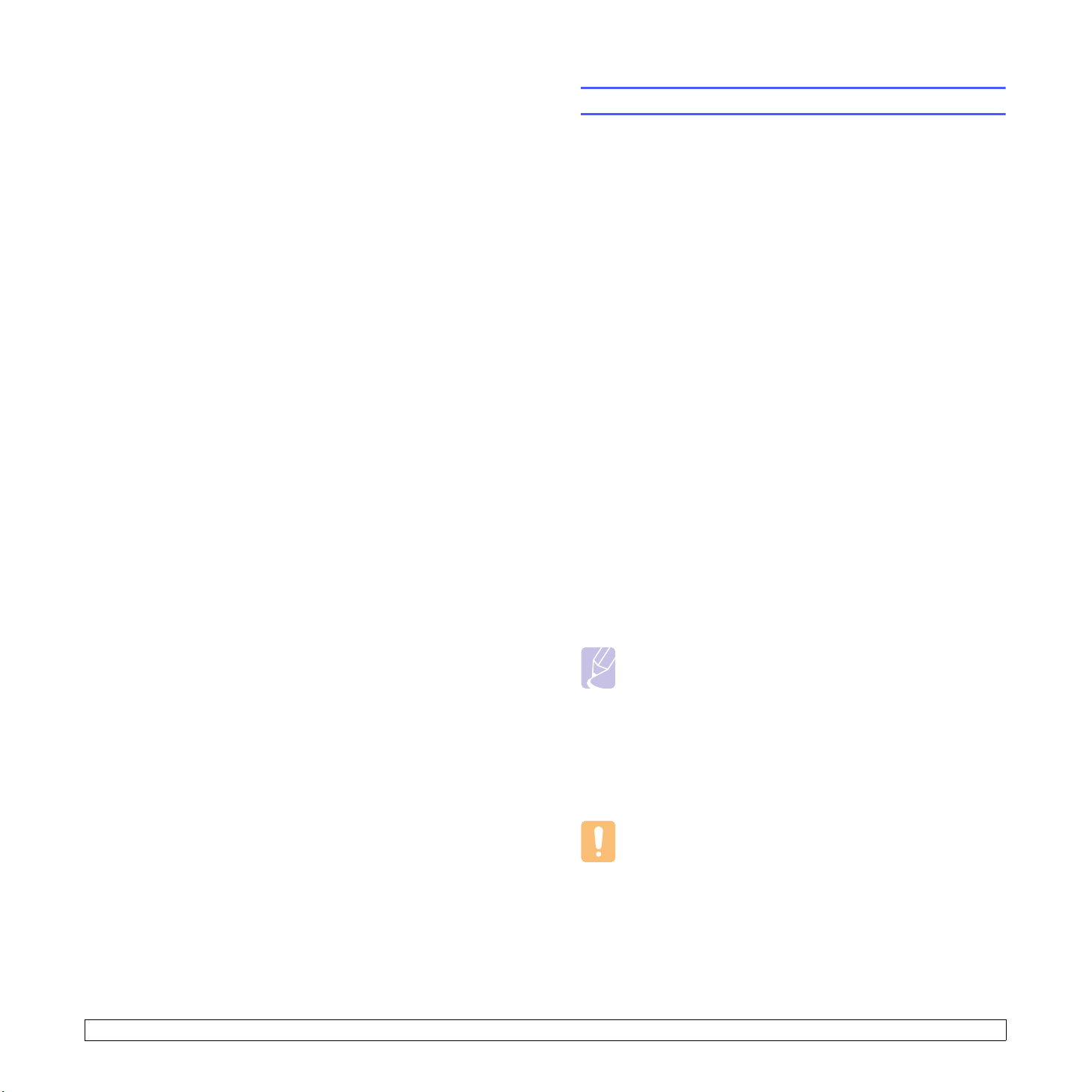
5 Загрузка материалов
для печати
Эта глава содержит информацию о типах используемой бумаги
иозагрузке бумаги в различные лотки для достижения наилучшего
качества печати.
Данная глава содержит следующие разделы.
• Выбор материала для печати
• Загрузка бумаги
• Выбор места размещения отпечатанного материала
Выбор материала для печати
Для печати можно использовать материалы различных типов
(например, обычную бумагу, конверты, наклейки и прозрачную
пленку). Применяйте только материалы, соответствующие рекомендациям по работе с используемым принтером. Применение
материалов, не отвечающих требованиям, перечисленным
вданном руководстве, может вызвать следующие проблемы:
• низкое качество печати;
• частое замятие бумаги;
• преждевременный износ принтера.
Свойства материала
зернистость и содержание влаги, влияют на работу принтера
икачество напечатанного изображения. При выборе материала
для печати обращайте внимание на следующее.
• Желаемый результат. Выбранный материал должен
соответствовать поставленной задаче.
• Размер. Можно использовать материал любого размера,
не превышающего расстояние между направляющими
для бумаги в лотке.
• Плотность. Принтер позволяет
для печати следующей плотности.
- 60 – 90 г/м
тельного лотка 2.
- 60 – 163 г/м
- 75 – 90 г/м
• Яркость. Чем белее материал для печати, тем более четкими
и «живыми» получаются изображения.
• Гладкость поверхности. Гладкость материала для печати влияет
на четкость напечатанного изображения.
для печати, такие как плотность, состав,
использовать материалы
2
(высокосортная бумага) для лотка 1 и дополни-
2
(высокосортная бумага) для многоцелевого лотка.
2
для двусторонней печати (только модель ML-3051ND).
Примечания
• Иногда при использовании материала, отвечающего всем
требованиям, качество печати может оказаться неудовлетворительным. Это может быть вызвано неправильным
обращением, недопустимым уровнем температуры или
влажности или другими обстоятельствами, за которые
Samsung не несет ответственности.
• При покупке большого количества материала для печати
убедитесь, что он соответствует требованиям, перечисленным
в руководстве пользователя.
Предупреждение
Использование материала, не отвечающего этим требованиям,
может привести к повреждению устройства с необходимостью
ремонта. Такой ремонт не предусматривается гарантией
или соглашениями об обслуживании компании Samsung.
5.1 <
Загрузка материалов для печати>
Page 29
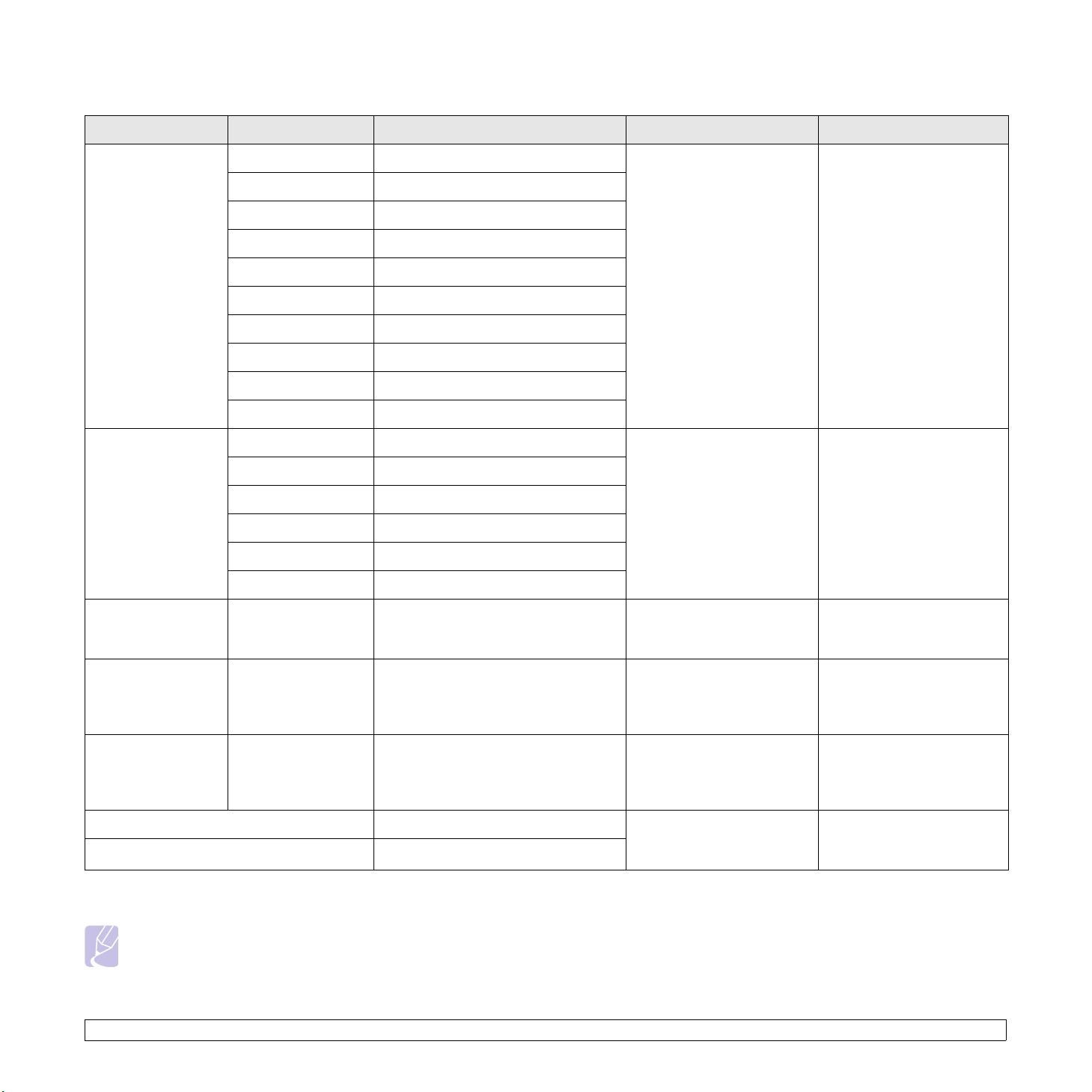
Поддерживаемые размеры бумаги
Тип Формат Размеры Плотность
Обычная бумага Letter 215,9 x 279 мм • 60 – 90 г/м2
(высокосортная бумага)
Legal 215,9 x 355,6 мм
Folio 216 x 330,2 мм
Oficio 216 x 343 мм
для загрузки в лоток
• 60 – 163 г/м
(высокосортная бумага)
для загрузки в многоцелевой лоток
A4 210 x 297 мм
JIS B5 182 x 257 мм
ISO B5 176 x 250 мм
Executive 184,2 x 266,7 мм
A5 148,5 x 210 мм
A6 105 x 148,5 мм
Конверт Конверт B5 176 x 250 мм 75 – 90 г/м
2
5 листов плотностью 75 г/м2
Конверт Monarch 98,4 x 190,5 мм
Конверт COM-10 105 x 241 мм
Конверт DL 110 x 220 мм
Конверт C5 162 x 229 мм
a
Емкость
b
• 250 листов
высокосортной бумаги
2
плотностью 75 г/м
для загрузки в лоток
2
•50листов для загрузки
вмногоцелевой лоток
для загрузки в многоцелевой
лоток
Конверт C6 114 x 162 мм
Прозрачная пленка Letter, A4 См. раздел таблицы
138 – 146 г/м
«Обычная бумага»
Наклейки Letter, Legal, Folio,
Oficio, A4, JIS B5,
См. раздел таблицы
«Обычная бумага»
120 – 150 г/м
ISO B5, Executive,
A5, A6
Картон Letter, Legal, Folio,
Oficio, A4, JIS B5,
См. раздел таблицы
«Обычная бумага»
60 – 163 г/м
ISO B5, Executive,
A5, A6
Минимальный размер (нестандартный) 76 x 127 мм 60 – 163 г/м
(высокосортная бумага)
Максимальный размер (нестандартный) 215,9 x 356 мм
a. Если плотность носителя превышает 90 г/м2, следует использовать многоцелевой лоток.
b. Максимальная емкость зависит от толщины и плотности материала, а также от условий окружающей среды.
Примечание
Двусторонняя печать возможна на материале формата A4, Letter, Oficio, Legal и Folio.
2
5 листов плотностью 75 г/м2
для загрузки в многоцелевой
лоток
2
5 листов плотностью 75 г/м2
для загрузки в многоцелевой
лоток
2
5 листов плотностью 75 г/м2
для загрузки в многоцелевой
лоток
2
5 листов плотностью 75 г/м
для загрузки в многоцелевой
лоток
2
5.2 <
Загрузка материалов для печати>
Page 30
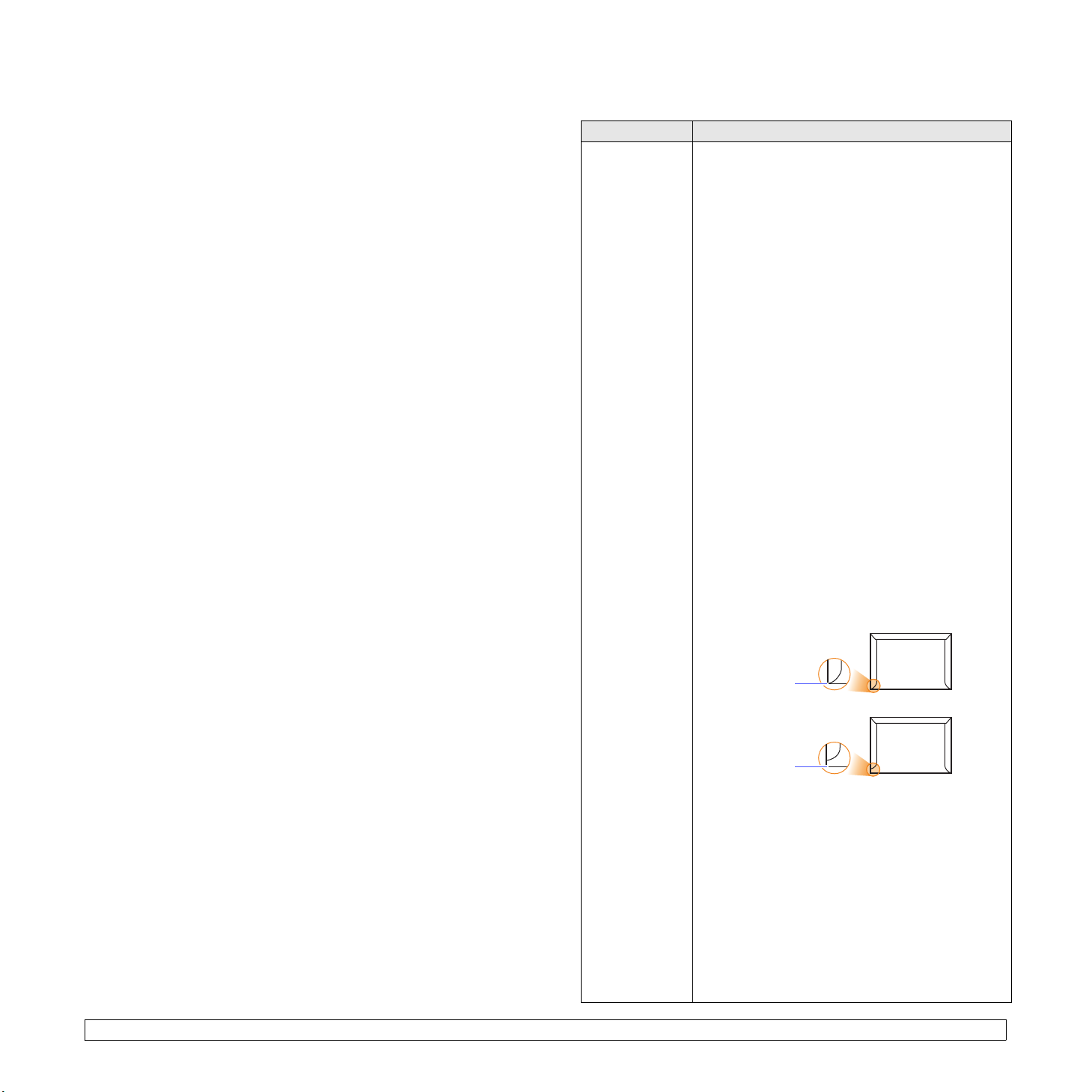
Рекомендации по выбору и хранению материала для печати
При выборе и загрузке бумаги, конвертов или другого материала
для печати обратите внимание на следующее.
• Используйте только материалы, отвечающие требованиям,
указанным стр.5.3.
• Использование при печати влажной, скрученной, мятой или
рваной бумаги может привести к замятию и низкому качеству
печати.
• Для достижения наилучшего качества печати используйте только
высококачественную бумагу для
рекомендованную для использования в лазерных принтерах.
• Не используйте при печати следующие материалы.
- Бумагу с тиснением, перфорацией, а также слишком гладкую
или шероховатую бумагу.
- Стираемую высокосортную бумагу.
- Многостраничную бумагу.
- Синтетическую бумагу и термобумагу.
- Бумагу с безугольным копировальным слоем и копировальную
бумагу.
• Использование этих типов бумаги может
появлению неприятных запахов и повреждению принтера.
• До использования храните материал для печати в заводской
упаковке. Храните коробки на поддонах или на полках. Не оставляйте их на полу. Не ставьте тяжелые предметы на стопки бумаги,
даже если бумага находится в заводской упаковке. Не подвергайте
бумагу воздействию влаги
привести к ее скручиванию или смятию.
• Храните неиспользуемые материалы для печати при
температуре от 15 °C до 30 °C
от 10% до 70%.
• Неиспользуемые материалы для печати следует хранить во
влагонепроницаемой упаковке (например, в полиэтиленовом
пакете), чтобы она оставалась сухой и чистой.
• Во избежание замятий загружайте специальные материалы
для печати по одному листу, используя многоцелевой лоток.
• Для предотвращения склеивания материалов для печати
(например, прозрачных пленок или листов наклеек
их из лотка по мере печати.
копировальных аппаратов,
привести к замятиям,
или других факторов, которые могут
и относительной влажности
) вынимайте
Рекомендации по использованию специальных
материалов для печати
Тип материала Рекомендации
Конверты • Результаты печати на конвертах зависят
от качества конвертов. При выборе конвертов
обратите внимание на следующее.
- Плотность. Плотность бумаги конвертов
не должна превышать 90 г/м
случае возможно замятие бумаги.
- Структура. До печати конверты должны
храниться на ровной поверхности.
Волнистость конвертов не должна
превышать 6 мм, и внутри них не должно
быть воздушной прослойки.
- Состояние. Не используйте мятые, рваные
или иным образом поврежденные конверты.
- Температура. Конверты должны выдерживать
повышение температуры и давление,
которым они
• Используйте только хорошо склеенные
конверты с острыми краями и четкими
линиями сгиба.
• Не используйте конверты с марками.
• Не используйте конверты с зажимами,
застежками, окошками, мелованной
подложкой, самоклеящимся слоем и другими
синтетическими материалами.
• Не используйте поврежденные или плохо
склеенные конверты.
• Убедитесь, что на обеих сторонах конверта
участки склейки доходят до угла конверта,
как показано на рисунке.
Допустимо
Недопустимо
• Клеящие вещества на конвертах с отделяемой
клеящей лентой или загибаемыми клапанами
для склейки должны выдерживать температуру
спекания тонера (200 °C) в течение 0,1 секунды.
Наличие дополнительных клапанов и клеящих
лент может привести к смятию, сморщиванию
и замятию конверта, а также к повреждению
блока термофиксатора.
Для достижения наилучшего качества печати
•
поля должны быть расположены не ближе
15 мм от краев конверта.
• Не печатайте на участках совмещения швов
конверта.
подвергаются при печати.
2
. В противном
5.3 <
Загрузка материалов для печати>
Page 31

Тип материала Рекомендации
Прозрачные
пленки
Наклейки • Во избежание повреждения
• Во избежание повреждения принтера
используйте только прозрачные пленки,
специально предназначенные для лазерных
принтеров.
• Прозрачная пленка, используемая для печати,
должна выдерживать нагрев до 200 °C
(температура спекания тонера в принтере).
• После извлечения пленок из принтера
положите их на ровную поверхность.
• Не оставляйте прозрачные пленки в лотке
на продолжительное время — на них
налипнуть грязь и пыль, что приведет
к неравномерной печати.
• При работе с прозрачными пленками соблюдайте
осторожность, избегайте появления на пленках
отпечатков пальцев.
• Чтобы избежать выцветания изображения,
не подвергайте напечатанные пленки
продолжительному воздействию солнечного
света.
• Не используйте мятые пленки, а также пленки
со скрученными или рваными краями.
принтера используйте только наклейки, специально предназначенные для лазерных принтеров.
• При выборе наклеек обратите внимание
на следующее.
- Клейкая поверхность. Клейкое вещество
должно выдерживать температуру спекания
тонера (200 °C).
- Расположение. Не используйте наклейки
свыходящей наружу подложкой. Наклейки
могут отклеиться от листов, имеющих
просветы между наклейками. Это может
привести к замятию бумаги.
Волнистость. До печати наклейки должны
-
храниться на ровной поверхности и иметь
волнистость не более 13 мм в любом
направлении.
- Состояние. Не используйте наклейки со
складками, пузырьками и другими признаками
отделения от подложки.
• Между наклейками не должно быть выходящего
наружу клейкого вещества. В противном случае
при печати наклейки могут отсоединиться от
подложки
клейкое вещество может повредить принтер.
• Не печатайте на одном и том же листе с
наклейками несколько раз — подложка наклейки
рассчитана на одно прохождение через принтер.
• Не используйте наклейки, отделяющиеся от
подложки, наклейки с пузырьками, а также
поврежденные или мятые наклейки.
, что приведет к замятию. Кроме того,
может
Тип материала Рекомендации
Картон и
материалы
нестандартного
размера
Готовые формы • Фирменные бланки должны отпечатываться с
• Не используйте для печати материалы
шириной менее 76 мм и длиной менее 127 мм.
• В программных приложениях должны быть
установлены поля не менее 6,4 мм.
использованием термостойких красок, которые
не растекаются, не испаряются и не выделяют
вредные вещества под воздействием температуры
спекания тонера (205 °C) в течение 0,1 с.
• Краски, используемые для печати бланков,
не должны воспламеняться и оказывать
неблагоприятное воздействие на ролики
принтера.
• Храните бланки и готовые формы во влагонепроницаемой упаковке, чтобы не допустить
их деформации.
• Перед загрузкой готовых форм и бланков
убедитесь, что краска на бумаге высохла.
В процессе спекания тонера невысохшая
краска может размазаться, что снизит качество
печати.
Загрузка бумаги
Лоток 1 используется для загрузки материалов для печати
большинства документов. Данный лоток вмещает до 250 листов
обычной бумаги плотностью 75 г/м
Можно также приобрести дополнительный лоток (лоток 2) и
установить его под стандартным лотком. Это позволит загружать
дополнительные 250 листов бумаги. Информацию для заказа
дополнительного лотка см. стр.7.1.
Индикатор уровня бумаги на передней части лотка 1 и на дополнительном лотке 2 показывает, сколько бумаги осталось в лотке.
Чем меньше бумаги в лотке, тем ниже
Полный ▲
2
.
отметка на линии.
▲ Пустой
5.4 <
Загрузка материалов для печати>
Page 32

Использование лотка 1 или дополнительного лотка 2
Лоток 1 используется для загрузки материалов для печати большинства документов. Данный лоток вмещает до 250 листов бумаги
плотностью 75 г/м2.
Можно также приобрести дополнительный лоток 2 и установить его
под лотком 1. Это позволит загружать дополнительные 250 листов
бумаги.
Откройте лоток и положите в него листы бумаги стороной
для печати вниз.
1 Нажмите защелку ограничителя и, удерживая ее, передвиньте
ограничитель длины бумаги в требуемую позицию.
Фирменные бланки следует загружать логотипом вниз. При этом
верхний край листа с логотипом должен находиться у переднего
края лотка.
Примечания
• Если при подаче бумаги в устройство возникают
проблемы, воспользуйтесь многоцелевым лотком
изагружайте в него бумагу по одному листу.
• Допускается повторная печать на отпечатанной ранее
бумаге. Бумага должна лежать отпечатанной стороной
вверх, несвернутым краем по направлению к устройству.
Если при подаче возникают проблемы, разверните бумагу.
При этом высокое качество печати не
гарантируется.
Изменение размера бумаги в лотке 1
Для загрузки более длинной бумаги (например, формата Legal)
отрегулируйте соответствующим образом положение ограничителей
длины бумаги в лотке.
3
1
2
4
2 Загрузив бумагу в лоток, передвиньте ограничитель так,
чтобы он слегка касался края пачки.
3 Зажмите ограничитель ширины бумаги, как показано на рисунке,
и передвиньте его так, чтобы он слегка касался края пачки.
Ограничитель длины бумаги
1
Ограничитель
2
Защелка ограничителя
3
Ограничители ширины бумаги
4
5.5 <
Загрузка материалов для печати>
Page 33

Примечания
• Не допускайте сильного зажатия бумаги ограничителем
ширины. Это может привести к перекосу бумаги.
• Неправильное положение ограничителя ширины может
привести к замятию бумаги.
3 Загрузите бумагу в лоток стороной для печати вверх.
Работа с многоцелевым лотком
В многоцелевой лоток можно загружать материалы для печати
различного размера и типа (например, прозрачные пленки,
открытки и конверты). Он также подходит для печати на почтовых
бланках и цветной бумаге.
Загрузка бумаги в многоцелевой лоток.
1 Откройте многоцелевой лоток и вытащите выдвижную
подставку многоцелевого лотка, как показано на рисунке.
2 При загрузке бумаги
пачки, чтобы разделить листы.
При загрузке прозрачных пленок держите их за края и не
прикасайтесь к поверхности, на которой будет производиться
печать. Пятна, появляющиеся на пленке от прикосновения
пальцами, снижают качество печати.
согните или расправьте веером края
Ниже приведены рекомендации по загрузке различных типов
материалов для печати.
• Конверты. Загружайте конверты клапаном вниз так, чтобы
часть конверта, предназначенная для наклеивания марки,
располагалась в верхнем левом углу.
• Прозрачные пленки. Загружайте прозрачные пленки так,
чтобы сторона, на которой будет производиться печать,
направлена вверх, а верхний край с клейкой полосой — вперед.
• Наклейки. Загружайте наклейки в лоток стороной для печати
вверх и коротким краем вперед.
• Готовые формы. Загружайте готовые формы так, чтобы сторона
с логотипом была направлена вверх, а верхний край — вперед.
• Картон. Загружайте картон в лоток стороной для печати вверх
и коротким краем вперед.
• Отпечатанные ранее листы бумаги. Отпечатанная сторона
должна быть направлена вниз, а несвернутый край — вперед.
была
Примечание
Не загружайте слишком много материала для печати.
При загрузке слишком большого количества материала
или помещении его слишком далеко в лоток он может
деформироваться.
Предупреждение
При печати на специальных материалах (таких как
конверты, прозрачная пленка, карточки или наклейки) в
качестве выходного лотка должна использоваться задняя
крышка. Чтобы использовать заднюю крышку, откройте ее.
См. стр.5.8.
4 Зажмите ограничитель ширины бумаги в многоцелевом лотке
ипередвиньте его в соответствии с размером бумаги. Не зажимайте бумагу ограничителем слишком сильно,
может привести к замятиям и перекосу бумаги.
поскольку это
5.6 <
Загрузка материалов для печати>
Page 34

5 Для печати документа выберите в окне приложения тип
и источник бумаги. См. раздел Программное обеспечение.
Инструкции по выбору источника и типа бумаги с помощью
панели управления см. стр.2.3.
6 Завершив печать, сложите выдвижную подставку
многоцелевого лотка и закройте многоцелевой лоток.
Советы по использованию многоцелевого лотка
• Не загружайте в многоцелевой лоток материал для
разного размера.
• Во избежание замятия не добавляйте бумагу в многоцелевой
лоток, если там еще есть бумага. Это касается и других
материалов для печати.
• Загружайте материалы для печати стороной для печати вверх.
При этом верхний край материала должен помещаться в лоток
первым и располагаться по центру лотка.
• Не загружайте
рекомендациям, изложенным на стр.5.1. Это может привести
кзамятию бумаги и снижению качества печати.
• Перед загрузкой в многоцелевой лоток открыток, конвертов
инаклеек распрямите их.
• Если в многоцелевой лоток загружен материал размером
76 x 127 мм, то во избежание замятий откройте заднюю крышку,
чтобы обеспечить прямой путь прохождения бумаги
• При печати на прозрачных пленках обязательно открывайте
заднюю крышку. В противном случае пленки могут порваться
при выходе из принтера.
материалы для печати, не соответствующие
печати
.
1 Загрузите бумагу в лоток
2 Зажмите ограничитель ширины бумаги в многоцелевом лотке
ипередвиньте его в соответствии с размером бумаги. Не зажимайте бумагу ограничителем слишком сильно, поскольку это
может привести к замятиям и перекосу бумаги.
стороной для печати вверх.
Использование режима ручной подачи материала для печати
Для ручной подачи материала через многоцелевой лоток
необходимо при настройке параметров печати документа выбрать
на вкладке Бумага в поле Источник пункт ручная подача.
См. раздел Программное обеспечение. Ручную подачу бумаги
можно использовать, если, например, необходимо проверять
качество каждой напечатанной страницы.
Порядок загрузки в этом случае такой же, как и при загрузке
многоцелевой лоток. Отличие заключается в том, что в данном
случае необходимо загружать бумагу в лоток по одному листу,
отправить данные на печать, чтобы напечатать первую страницу,
а для печати каждой следующей страницы нажимать кнопку Стоп
(для модели ML-3050) или ОК (для моделей ML-3051N и ML-3051ND)
на панели управления.
в
3 При печати документа укажите в качестве источника бумаги
ручная подача и выберите нужный тип и размер
приложения. См. раздел Программное обеспечение.
4 Отправьте документ на печать.
На дисплее появится сообщение, предлагающее загрузить
бумагу и нажать кнопку Стоп (для модели ML-3050) или ОК
(для моделей ML-3051N и ML-3051ND).
5 Нажмите кнопку Стоп или ОК.
Принтер захватит материал из лотка и начнет печатать.
После того как страница будет напечатана, сообщение
на дисплее появится снова.
бумаги в окне
Примечание
Если не нажимать указанную кнопку, принтер выждет
определенное время, после чего автоматически захватит
материал для печати следующей станицы.
6 Вставьте следующий лист бумаги в многоцелевой лоток
инажмите кнопку Стоп или ОК.
Повторите это действие для каждой выводимой на печать
страницы.
5.7 <
Загрузка материалов для печати>
Page 35

Выбор места размещения
отпечатанного материала
Отпечатанный материал может помещаться в выходной лоток
(отпечатанной стороной вниз) или на заднюю крышку (отпечатанной
стороной вверх).
1
2
Задняя крышка
1
Выходной лоток
2
Печать с использованием задней крышки
(лицевой стороной вверх)
При использовании задней крышки листы бумаги выходят
из принтера лицевой стороной вверх.
Если материал для печати захватывается из многоцелевого лотка
ивыводится на заднюю крышку, то материал проходит по прямому
пути. Поэтому использование задней крышки позволяет повысить
качество печати на специальных материалах.
Чтобы использовать заднюю крышку, откройте ее.
этого потяните за крышку.
Для
По умолчанию принтер помещает отпечатанный материал в
выходной лоток. Чтобы использовать выходной лоток, закройте
заднюю крышку.
Примечания
• Если при выходе бумаги через выходной лоток возникают
проблемы (например, бумага сворачивается), выводите
отпечатанный материал на заднюю крышку.
• Не открывайте и не закрывайте заднюю крышку во время
печати. Это может вызвать замятие бумаги.
Печать с использованием выходного лотка
(лицевой стороной вниз)
Листы бумаги поступают в выходной лоток лицевой стороной вниз в
том порядке, в котором они печатаются. Этот лоток рекомендуется
для печати большинства документов.
Предупреждение
Область термофиксатора за задней крышкой сильно
нагревается во время работы. Соблюдайте осторожность
при доступе к этой части принтера.
5.8 <
Загрузка материалов для печати>
Page 36

6 Основные операции
при печати
В этой главе описываются общие операции при выполнении печати.
Данная глава содержит следующие разделы.
• Печать документа
• Отмена задания печати
Печать документа
Данный принтер позволяет выполнять печать на компьютерах
Macintosh, а также из различных приложений под управлением
Windows и Linux. Порядок действий при печати документа зависит
от используемого приложения.
Подробную информацию по выполнению печати см. в разделе
Программное обеспечение.
Отмена задания печати
Если задание находится в очереди печати или в буфере диспетчера
печати (например, в группе принтеров в Windows), для удаления
задания выполните следующие действия.
1 В операционной системе Windows нажмите кнопку Пуск.
2 На компьютерах под управлением Windows 98 второго
издания, Windows NT 4.0, Windows 2000 или Windows Me
выберите последовательно пункты Настройка и Принтеры.
На компьютерах под управлением Windows XP или Windows 2003
выберите пункт Принтеры и факсы.
3 Дважды щелкните значок Samsung ML-3050 Series PCL6
или Samsung ML-3050 Series PS.
4 В меню «Документ» выберите пункт Отменить печать
(Windows 95/98/Me) или Отменить (Windows NT 4.0/2000/XP/2003).
Примечание
Для вызова этого окна можно также дважды щелкнуть значок
принтера в правом нижнем углу рабочего стола Windows.
Текущее задание печати можно также отменить, нажав кнопку Стоп
на панели управления принтера.
6.1 <
Основные операции при печати>
Page 37

7 Заказ расходных
материалов и компонентов
В данной главе содержится информация, необходимая для покупки
картриджей с тонером и компонентов для принтера.
• Картриджи с тонером
• Компоненты
• Как сделать покупку
Картриджи с тонером
Компонент Описание Номер детали
Сетевая
плата для
подключения к
беспроводной
сети IEEE
802.11b/g
a. В некоторых странах сетевые платы для беспроводной сети могут быть
недоступны. Свяжитесь с местным представителем компании Samsung
или обратитесь в магазин, в котором был приобретен принтер.
a
Позволяет подключить
принтер к беспроводной сети и печатать на
нем вместе с другими
пользователями.
(только для моделей
ML-3051N и ML3051ND)
ML-NWA10L
Когда в картридже заканчивается тонер, можно заказать новый
картридж одного из следующих типов.
Тип Ресурс
Стандартная
емкость
Высокая емкость 8 000 страниц ML-D3050B
a. 5% заполнение, ISO 19752
4 000 страниц ML-D3050A
a
Номер детали
Компоненты
Чтобы расширить возможности принтера, можно приобрести
и установить дополнительные компоненты.
Для данного принтера доступны следующие компоненты.
Компонент Описание Номер детали
Дополнительный лоток
Если вам надоело
часто загружать бумагу
в лоток, установите
дополнительный лоток
на 250 листов,
поддерживающий
материалы для печати
различного типа и
размера.
ML-S3050A
Как сделать покупку
Чтобы заказать одобренные компанией Samsung расходные
материалы и компоненты, обратитесь к местному представителю
компании Samsung или в магазин, в котором был куплен принтер,
или посетите веб-сайт www.samsungprinter.com
страну или регион (country/region), чтобы получить контактную
информацию, необходимую для обращения в службу технической
поддержки.
и укажите свою
Модуль
памяти DIMM
Увеличивает объем
памяти принтера.
• ML-00MA: 16 МБ
• ML-00MB: 32 МБ
• ML-00MC: 64 МБ
• ML-00MD: 128 МБ
• ML-MEM140:
256 МБ
7.1 <
Заказ расходных материалов и компонентов>
Page 38

8 Обслуживание
В этой главе содержится информация об обслуживании принтера
икартриджей с тонером. Помимо этого, приводятся рекомендации
по обеспечению высококачественной и экономичной печати.
Данная глава содержит следующие разделы.
• Печать страницы сведений о принтере
• Чистка принтера
• Обслуживание картриджа с тонером
• Изнашивающиеся компоненты
Чистка принтера
Во время печати внутри принтера могут накапливаться обрывки
бумаги, частицы тонера и пыли. Со временем это может привести
к снижению качества печати (например, к появлению пятен тонера
или его смазыванию). Принтер имеет режим чистки, который
позволяет устранить такие проблемы и предотвратить их
возникновение.
Чистка внешних частей принтера
Для чистки корпуса принтера используйте мягкую ткань без ворса.
Можно немного смочить ткань водой, избегая попадания капель
влаги на принтер или внутрь него.
Печать страницы сведений о принтере
Используя панель управления принтера, можно распечатать
подробную информацию о принтере, которая может потребоваться
при его обслуживании.
Модели ML-3051N и ML-3051ND
1 Нажимайте кнопку Меню. Когда в нижней строке дисплея
появится надпись Информация, нажмите кнопку ОК.
2 Нажимайте кнопки прокрутки, пока не появится нужная
информационная страница, а затем нажмите кнопку ОК.
Информационная страница выведется на печать.
Модель ML-3050
Для просмотра текущих настроек, устранения неполадок или
проверки правильности установки дополнительных компонентов
можно распечатать страницу конфигурации.
Чтобы распечатать страницу конфигурации, нажмите кнопку Стоп
и удерживайте ее в течение 6 секунд.
Предупреждение
Использование чистящих средств, содержащих большое
количество спирта, растворителей и других сильнодействующих веществ может привести к потере цвета или
повреждению корпуса принтера.
Чистка внутренних частей принтера
Чтобы очистить внутренние части принтера, можно воспользоваться
следующими способами.
• Очистить вручную.
• С панели управления отправить на печать чистящую страницу.
Чистка внутренних частей принтера вручную
1 Выключите принтер и отсоедините шнур питания.
Подождите, пока принтер остынет.
2 Откройте переднюю крышку и извлеките картридж.
Положите его на чистую ровную поверхность.
8.1 <
Предупреждения
• Во избежание повреждения картриджа с тонером
не держите его на свету дольше нескольких минут.
При необходимости накройте его бумагой.
• Не прикасайтесь к нижней зеленой части картриджа.
Держите картридж за ручку.
Обслуживание>
Page 39

3 Сухой тканью без ворса протрите гнездо для установки
картриджа, чтобы удалить частицы пыли и тонера.
Предупреждение
При чистке внутренних частей принтера не прикасайтесь
кролику переноса, расположенному под картриджем.
Пятна, появляющиеся в результате прикосновения
пальцами, снижают качество печати.
4 Найдите длинную стеклянную полоску в верхней части отсека
для картриджа и аккуратно удалите загрязнения хлопчатобумажной тканью.
Чтобы распечатать страницу для чистки барабана на принтере ML-3050,
нажмите клавишу Стоп и удерживайте ее в течение 10 секунд.
На принтерах ML-3051N и ML-3051ND при этом будет напечатана
страница с остатками тонера, которую нужно выбросить.
1 Включите принтер и загрузите бумагу в лоток.
2 Нажимайте кнопку Меню. Когда в нижней строке дисплея
появится надпись System Setup,
3 Нажимайте кнопки прокрутки, пока не появится надпись
Обслуживание
4 Когда появится сообщение Чист. бараб., нажмите кнопку ОК.
Можно также с помощью кнопок прокрутки выбрать пункт
Чист. бараб. или Чист. фьюзера, а затем нажать кнопку ОК.
Принтер автоматически захватит бумагу из лотка и распечатает
чистящую страницу с остатками тонера и частицами пыли.
. Затем нажмите кнопку ОК.
нажмите кнопку ОК.
Обслуживание картриджа с тонером
Хранение картриджей с тонером
Для максимально эффективного использования картриджей
с тонером соблюдайте следующие правила:
• Не распаковывайте картридж до установки в принтер.
• Не заправляйте картриджи тонером. Гарантия на принтеры не
распространяется на случаи повреждения принтера в результате
использования заправленного картриджа.
• Храните картриджи с тонером в тех же условиях, что и принтер.
• Во избежание повреждения картриджа
более чем несколько минут.
не держите его на свету
5 Установите картридж на место и закройте переднюю крышку.
6 Подключите шнур питания
и включите принтер.
Печать чистящей страницы
Если при печати появляются расплывчатые, блеклые или смазанные
области, проблему можно устранить путем вывода на печать
чистящей страницы. Принтер позволяет напечатать следующие
чистящие страницы.
• Страницу для чистки барабана, с помощью которой очищается
поверхность барабана картриджа.
• Страницу для чистки термофиксатора, с помощью которой
очищается термофиксатор, расположенный внутри принтера.
8.2 <
Срок службы картриджа
Срок службы картриджа зависит от количества тонера, необходимого
для печати документов. При печати текста с 5% заполнением
страницы по стандарту ISO 19752 ресурс картриджа составляет
около 8 000 или 4 000 страниц (картридж с тонером, поставляемый
вместе с принтером, позволяет распечатать около 4000 страниц).
Фактический ресурс картриджа также может зависеть от плотности
печати страниц, условий окружающей среды, интервала печати
типа и размера материала для печати. При печати большого количества графических изображений картридж придется менять чаще.
Режим экономии тонера
Чтобы включить режим экономии тонера, нажмите клавишу
Экономия тонера на панели управления. При этом загорится
подсветка кнопки.
В этом режиме работы увеличивается срок службы картриджа и
уменьшается стоимость страницы, но качество печати ухудшается.
Обслуживание>
,
Page 40

Проверка количества оставшегося тонера
(только для моделей ML-3051N и ML-3051ND)
Принтер позволяет узнать, сколько тонера осталось в картридже.
При ухудшении качества печати это поможет определить, вызвана
ли проблема малым наполнением картриджа.
1 Нажимайте кнопку Меню. Когда в нижней строке дисплея
появится надпись System Setup, нажмите кнопку ОК.
Предупреждения
• Не прикасайтесь к внутренним частям принтера.
Термофиксатор и прилегающие к нему части
нагреваются при работе.
• Во избежание повреждения картриджа с тонером
не держите его на свету дольше нескольких минут.
При необходимости накройте его бумагой.
• Не прикасайтесь к нижней зеленой части картриджа.
Держите картридж за ручку.
2 Нажимайте кнопки прокрутки, пока не появится надпись
Обслуживание
3 Нажимайте кнопки прокрутки, пока не появится
надпись Срок службы. Затем нажмите кнопку ОК.
4 Нажимайте кнопки прокрутки, пока не появится
надпись Осталось тонера. Затем нажмите кнопку ОК.
На дисплей выведется информация о количестве оставшегося
тонера (в процентах).
. Затем нажмите кнопку ОК.
Примечание
Подменю Срок службы можно изменить, если на экране
появляются следующие сообщения:
- Неиспр. картридж, Недоп.картридж, Замените карт.,
Тонер закончился
Перераспределение тонера в картридже
Если ресурс картриджа подходит к концу, наблюдаются следующие
признаки.
• Отпечатанное изображение становится блеклым, а на распечатках
могут появляться белые полосы.
• На дисплее появляется сообщение Мало тонера
(только для моделей ML-3051N и ML-3051ND).
• На экране компьютера появляется окно программы Smart Panel,
сообщающее, что заканчивается тонер.
• Индикатор Состояние мигает красным цветом.
В этом случае качество печати можно временно улучшить,
перераспределив оставшийся тонер в картридже. Иногда блеклая печать
или белые полосы остаются и после перераспределения тонера.
3 Аккуратно встряхните картридж 5–6 раз, чтобы тонер
распределился внутри картриджа.
равномерно
Примечание
При попадании тонера на одежду удалите его сухой
тряпкой и выстирайте одежду в холодной воде.
Горячая вода вызовет закрепление тонера на ткани.
4 Возьмите картридж за ручку и аккуратно вставьте его в принтер.
5 Выступы картриджа и соответствующие выемки принтера
обеспечивают правильное положение картриджа при вставке
инадежную фиксацию его в рабочем положении.
1 Откройте переднюю крышку.
2 Выньте картридж.
8.3 <
Закройте переднюю крышку. Крышка должна быть закрыта плотно.
6
Обслуживание>
Page 41

Замена картриджа с тонером
Когда тонер в картридже заканчивается, наблюдаются следующие
признаки.
• На дисплее появляется сообщение Тонер закончился
(только для моделей ML-3051N и ML-3051ND).
• При этом на компьютере появляется окно программы
Smart Panel, сообщающее, что картридж пуст.
• Индикатор Состояние светится красным цветом.
В этом случае картридж требуется заменить.
Информацию для заказа картриджа см. на стр.7.1.
Это позволит получить максимальное количество копий с
помощью одного картриджа. Сохраните упаковочную коробку
ипластиковый пакет на случай транспортировки.
Предупреждения
• При попадании тонера на одежду удалите его сухой
тряпкой и выстирайте одежду в холодной воде.
Горячая вода вызовет закрепление тонера на ткани.
• Во избежание повреждения картриджа с тонером
не держите его на свету дольше нескольких минут.
При необходимости накройте его бумагой.
• Не прикасайтесь к нижней зеленой части картриджа.
Держите картридж за ручку.
1 Откройте переднюю крышку.
2 Выньте картридж.
3 Извлеките картридж из упаковки.
Предупреждение
Не вскрывайте упаковку картриджа острыми предметами,
такими как нож или ножницы, поскольку они могут
поцарапать барабан картриджа.
5 Возьмите картридж за ручку и аккуратно вставьте
его в принтер.
6 Выступы картриджа и соответствующие выемки принтера
обеспечивают правильное положение картриджа при вставке
инадежную фиксацию его в рабочем положении.
7 Закройте переднюю крышку. Крышка должна быть закрыта
плотно.
4 Удалите упаковочную ленту и встряхните картридж 5-6 раз,
чтобы тонер в картридже распределился равномерно.
8.4 <
Обслуживание>
Page 42

Удаление сообщения Мало тонера Замените карт.
При появлении сообщения Мало тонера Замените карт. можно
настроить его так, чтобы оно впредь не отображалось.
1 Нажмите кнопку Меню. Когда в нижней строке дисплея
появится надпись System Setup, нажмите кнопку ОК.
2 Нажимайте кнопки прокрутки, пока не появится надпись
Обслуживание. Затем нажмите кнопку ОК.
3 Нажимайте кнопки прокрутки, пока не появится надпись
Уд.сообщ.тон.
4 Выберите On и нажмите ОК.
5 После этого сообщение Мало тонера Замените карт.
появляться не будет. Однако останется сообщение Замените
карт., напоминающее о необходимости заменить картридж для
сохранения качества печати.
Затем нажмите кнопку ОК.
Предупреждение
При выборе варианта Вкл. параметр записывается в
память картриджа, а указанное меню не отображается в
меню Обслуживание.
Изнашивающиеся компоненты
Для поддержания работоспособности принтера и во избежание
снижения качества печати и возникновения неполадок при подаче
бумаги вследствие износа компонентов принтера некоторые
компоненты необходимо заменять по истечении срока службы
или после вывода на печать определенного количества страниц.
Компонент Ресурс (в среднем)
Ролик переноса 70 000
Ролик подачи 150 000
Термофиксатор 80 000
Компания Samsung настоятельно рекомендует выполнять
техническое обслуживание только у авторизованного поставщика
услуг или по месту приобретения принтера
.
8.5 <
Обслуживание>
Page 43

9 Устранение неполадок
Устранение замятий бумаги
В этой главе описаны действия, которые необходимо выполнять
при возникновении ошибок в работе принтера.
Данная глава содержит следующие разделы.
• Устранение замятий бумаги
• Действия при возникновении неисправностей
• Описание индикаторов состояния
• Значение сообщений на дисплее
• Сообщения, относящиеся к картриджу с тонером
• Устранение основных проблем, возникающих при печати
• Устранение проблем качества печати
• Типичные
• Типичные проблемы при работе сОСMacintosh
• Типичные проблемы при использовании PostScript
• Типичные проблемы при работе в операционной
системе Linux
проблемы при использовании Windows
Примечание
Во избежание повреждения внутренних частей принтера
при устранении замятий бумаги по возможности тяните
бумагу в направлении ее движения при нормальной
работе. Извлекайте бумагу равномерными движениями,
избегайте рывков. При разрыве бумаги удалите все
обрывки, в противном случае замятие возникнет снова.
При возникновении замятия бумаги индикатор Состояние светится
красным цветом. Откройте и закройте
автоматически выведет смятую бумагу.
Если бумага не выводится, просмотрите сообщение на дисплее
панели управления. Это сообщение указывает место замятия
бумаги. Определите место замятия по следующей таблице и
устраните замятие.
Сообщение Место замятия См.
Замятие 0.
Откр/зак.крышку
Замятие 1.
Откр/зак.крышку
Замятие 2.
Проверьте внутри
В области подачи бумаги
(лоток 1, дополнительный
лоток 2, многоцелевой лоток)
В области картриджа стр.9.3
В области выхода бумаги стр.9.3
переднюю крышку. Принтер
См. ниже.
Зам. 2-ст.печ. 0
Проверьте внутри
Зам. 2-ст.печ. 1
Откр/зак.крышку
a. Толь ко для модели ML-3051ND.
В блоке двусторонней печати стр.9.4
a
В блоке двусторонней печати стр.9.5
a
В области подачи бумаги
В лотке 1
1 Откройте лоток 1, потянув его на себя.
9.1 <
Устранение неполадок>
Page 44

2 Осторожно вытащите мятую бумагу. Проверьте, правильно
ли расположена бумага в лотке 1.
4 Извлеките бумагу, потянув ее на себя.
Если замятая бумага не вытаскивается или ее не видно,
проверьте, не замялась ли она в области термофиксатора
около картриджа. См. стр.9.3.
3 Вставьте лоток 1 в принтер до щелчка. Печать автоматически
возобновится.
В дополнительном лотке 2
1 Откройте дополнительный лоток 2, потянув его на себя.
2 Удалите замятую бумагу из принтера.
5 Вставьте лотки в принтер. Печать автоматически возобновится.
В многоцелевом лотке
1 При возникновении ошибок подачи бумаги вытяните бумагу
из принтера.
2 Для возобновления печати откройте и закройте переднюю
крышку.
Если замятая бумага не вытаскивается или ее не видно,
переходите к шагу 3.
3 Наполовину откройте лоток 1, потянув его на себя.
9.2 <
Устранение неполадок>
Page 45

В области картриджа
В области выхода бумаги
Примечание
Термофиксатор и прилегающие к нему части при работе
нагреваются. При извлечении бумаги из принтера
соблюдайте осторожность.
1 Откройте переднюю крышку и извлеките картридж.
2 Осторожно вытащите мятую бумагу.
1 Откройте и закройте переднюю крышку.
Принтер автоматически выведет смятую бумагу.
2 Осторожно вытяните бумагу из выходного лотка.
Если замятую бумагу не видно или бумага удаляется с трудом,
переходите к следующему шагу.
3 Откройте заднюю крышку.
4 Если замятая бумага видна, надавите нажимной рычаг
скаждой стороны и извлеките бумагу. Возвратите нажимной
рычаг в исходное положение и пропустите шаг 10.
3 Установите картридж на место и закройте переднюю крышку.
Печать автоматически возобновится.
9.3 <
Устранение неполадок>
1
нажимной рычаг
1
Если бумага по-прежнему не видна, переходите
к следующему шагу.
Page 46

5 Удалите голубую ленту, снимите ограничитель задней крышки
и полностью снимите заднюю крышку, как показано на рисунке.
1
ограничитель задней
1
2
6 Полностью выдвиньте направляющую для двусторонней печати.
крышки
задняя крышка
2
8 Вытащите замятую бумагу.
Если бумага не вытаскивается, надавите нажимной рычаг с
каждой стороны, чтобы освободить бумагу, а затем вытащите
бумагу.
1
нажимной рычаг
1
9 Возвратите нажимной рычаг, дверцу, ограничитель
инаправляющую в исходное положение.
10 Закройте заднюю крышку. Печать автоматически возобновится.
1
направляющая для
1
двусторонней печати
7 Сдвиньте защелку термофиксатора вправо и откройте крышку
термофиксатора.
защелка
1
1
2
термофиксатора
крышка
2
термофиксатора
В блоке двусторонней печати
(только модель ML-3051ND)
Неправильная установка блока двусторонней печати может
вызывать замятие бумаги. Убедитесь, что блок двусторонней
печати вставлен правильно.
Зам. 2-ст.печ. 0
1 Извлеките блок двусторонней печати из принтера.
1
блок двусторонней
1
печати
9.4 <
Устранение неполадок>
Page 47

2 Удалите замятую бумагу из блока двухсторонней печати.
Если замятая бумага не вышла из принтера вместе с блоком
двухсторонней печати, извлеките бумагу из нижней части
принтера.
Зам. 2-ст.печ. 1
1 Откройте заднюю крышку.
2 Полностью выдвиньте направляющую для двусторонней печати.
3 Вытащите замятую бумагу.
Советы по предотвращению замятий бумаги
В большинстве случаев замятия бумаги можно избежать, используя
материал для печати надлежащего типа. При замятии бумаги
выполните действия, описанные на стр.9.1.
• Выполните действия, описанные на стр. 5.5. Проверьте,
правильно ли расположены ограничители размера бумаги.
• Не перегружайте лоток. Стопка бумаги в лотке не должна
превышать отметку ограничителя уровня бумаги на внутренней
стороне
• Не вынимайте бумагу из лотка во время печати.
• Согните, разверните и выпрямите стопку бумаги перед загрузкой.
• Не используйте мятую, сырую или скрученную бумагу.
• Не загружайте в лоток бумагу различных типов одновременно.
• Используйте только рекомендованные материалы для печати.
См.
• Загружайте материалы для печати в лоток печатной стороной
вниз, а в многоцелевой лоток — печатной стороной вверх.
• Если при печати на бумаге формата A5 часто возникает замятие,
выполните следующие действия.
Загружайте бумагу в лоток так, чтобы длинная сторона прилегала
к переднему краю лотка.
лотка.
стр.5.1
.
1
направляющая для
1
двусторонней печати
В окне свойств принтера измените ориентацию страницы,
ее на 90 градусов. См. раздел Программное
9.5 <
Устранение неполадок>
повернув
обеспечение.
Page 48

Действия при возникновении
неисправностей
При неправильной работе принтера руководствуйтесь следующим
перечнем операций. Если при выполнении какой-либо операции
возникает ошибка, следуйте соответствующим рекомендациям.
Операция Рекомендуемые действия
• Если индикатор Состояние не горит,
Убедитесь, что
находящийся на
панели управления
индикатор Состояние
светится зеленым
цветом, ана дисплее
отображается
сообщение Готов.
Напечатайте
тестовую страницу,
чтобы проверить
подачу бумаги
впринтер.
См. стр.2.6.
Убедитесь, что
тестовая страница
распечатана
правильно.
Распечатайте
документ из
приложения, чтобы
убедиться, что
принтер подключен
к компьютеру и
обмен данными
происходит
корректно.
Если после
выполнения этих
действий проблемы
в работе принтера
не будут устранены,
прочтите следующие
разделы
руководства.
проверьте подключение шнура питания.
Проверьте исправность выключателя.
Проверьте исправность источника
питания, подключив шнур питания
кдругой розетке.
• Если индикатор Состояние светится
красным цветом, проверьте, отображается ли на
сообщение. См. стр. 9.7.
• Если тестовая страница не печатается,
проверьте наличие бумаги в лотке.
• При возникновении замятия бумаги
см. стр.9.1.
• При появлении на дисплее сообщения
об ошибке см. стр.9.7.
При низком качестве печати
• Если страница не печатается, проверьте
подключение кабелей к компьютеру и
принтеру.
• Просмотрите очередь печати и проверьте
состояние диспетчера очереди печати,
чтобы убедиться, что работа принтера
не была приостановлена.
• Убедитесь, что используется надлежащий
драйвер принтера и порт связи.
Если печать страницы прерывается,
см. стр. 9.10.
•«Значение сообщений на дисплее»
на стр.9.7.
•«Устранение основных проблем,
возникающих при печати» на стр. 9.10.
•«Типичные проблемы при
использовании Windows» на стр.9.14.
•«Типичные проблемы при
сОСMacintosh» на стр. 9.15.
•«Типичные проблемы при
использовании PostScript» на стр.9.15.
•«Типичные проблемы при работе
в операционной системе Linux»
на стр.9.15.
дисплее соответствующее
см. стр. 9.12.
работе
Описание индикаторов состояния
Состояние Описание
• Принтер выключен и не может печатать.
• Принтер находится в режиме
Не светится
Светится
Зеленый
Мигает
Светится
Красный
Мигает
Сообщения, относящиеся к картриджу с тонером
энергосбережения. При получении данных
принтер автоматически переходит в
рабочий режим.
Принтер включен и может получать данные
с компьютера.
• Если подсветка мигает медленно, принтер
получает данные с компьютера.
• Если подсветка мигает быстро, принтер
получает и печатает
• Возникло замятие бумаги. Информацию
об устранении этой неполадки
см. на стр.9.1.
• Открыта передняя крышка.
Закройте переднюю крышку.
• Установлен неоригинальный картридж, а
при появлении сообщения
Недоп.картридж была выбрана команда
Остановить. См. стр.9.7.
• Срок службы картриджа закончился, а при
появлении сообщения Тонер закончился
была выбрана команда Остановить. См
стр.9.7.
• В лотке отсутствует бумага.
Загрузите бумагу в лоток.
• Принтер прекратил печать из-за серьезной
ошибки.
• Произошла незначительная ошибка и
принтер ожидает ее устранения. После
устранения ошибки принтер продолжит
печать.
• Установлен неоригинальный картридж, а
при появлении сообщения
Недоп.картридж была выбрана команда
Продолжить. См. стр.9.7.
• Срок службы картриджа
появлении сообщения Тонер закончился
была выбрана команда Продолжить. См.
стр.9.7.
• В картридже заканчивается тонер. Закажите
новый картридж. Качество печати можно
временно улучшить с помощью
перераспределения тонера. См. стр.8.3.
данные с компьютера.
.
закончился, а при
9.6 <
Устранение неполадок>
Page 49

Значение сообщений на дисплее
В окне программы Smart Panel и на панели управления появляются
сообщения, которые содержат информацию о состоянии принтера
или о возникших ошибках. В следующей таблице описываются значения
сообщений и способы устранения соответствующих проблем.
Сообщения и их описания приведены в алфавитном порядке.
Примечание
При обращении в службу технической поддержки
предоставьте представителю службы информацию,
содержащуюся в сообщении.
Сообщение Значение
Передняя или
Крышка открыта
Зам. 2-ст.печ. 0
Проверьте
внутри
Зам. 2-ст.печ. 1
Откр/зак.крышку
Фьюзер:
крышка открыта
Загрузите вручн.
Нажм.
Остановить
Недост. нагрев
Перезагрузите
Ошибка синх.
Перезагрузите
Ошибка привода
Перезагрузите
Основной
привод
заблокирован
задняя крышка
закрыты неплотно.
При печати
произошло
замятие бумаги.
При печати
произошло
замятие бумаги.
Не полностью
закрыта крышка
термофиксатора.
Многоцелевой лоток
в режиме ручной
подачи пуст.
Сбой в работе
термофиксатора.
Ошибка в блоке
LSU (Laser Scanning
Unit — модуль
сканирующего
лазера).
Ошибка в
LSU (Laser Scanning
Unit — модуль
сканирующего
лазера).
Сбой в работе
основного
двигателя.
блоке
Рекомендуемые
действия
Закройте крышку
до щелчка.
Устраните замятие.
См. стр.9.4.
Устраните замятие.
См. стр.9.5.
Откройте заднюю
крышку и закройте
крышку термофиксатора
до щелчка.
Расположение крышки
термофиксатора
см. стр.9.4.
Загрузите лист
материала для печати и
нажмите кнопку
Отключите шнур питания
и вновь подключите его.
Если проблема
не устраняется,
обратитесь в службу
технической поддержки.
Отключите шнур питания и подключите его
снова. Если проблема не
устраняется, обратитесь
в службу технической
поддержки.
Отключите шнур питания и подключите его
снова. Если проблема не
устраняется, обратитесь
в службу технической
поддержки.
Откройте и закройте
переднюю крышку.
Стоп
.
Сообщение Значение
Ошибка:
перегрев
Перезагрузите
Ошибка:
перегрев
Перезагрузите
Замятие 0.
Откр/зак.крышку
Замятие 1.
Откр/зак.крышку
Замятие 2.
Проверьте
внутри
Идет печать...
Готов
Замените
Самодиагностика
Ожидание...
Лоток 1
нет бумаги
Лоток 2
нет бумаги
карт.
Сбой в работе
термофиксатора.
Сбой в работе
термофиксатора.
Замятие бумаги
вобласти подачи
лотка.
Замятие
бумаги в области
термофиксатора.
Замятие бумаги
вобласти выхода
бумаги.
Принтер печатает
задания с использованием языка,
указанного
на дисплее.
Принтер включен
иготов к печати.
Данное сообщение
появляется после
появления сообщения Мало тонера,
но до появления
сообщения Тонер
закончился.
Двигатель принтера
выполняет диагностику обнаруженных
проблем.
Принтер находится
врежиме
энергосбережения.
В лотке 1
отсутствует
В дополнительном
лотке 2 отсутствует
бумага.
бумага.
Рекомендуемые
действия
Отключите шнур питания
и вновь подключите его.
Если проблема
не устраняется,
обратитесь в службу
технической поддержки.
Отключите шнур питания и
вновь подключите его.
Если проблема
не устраняется,
обратитесь в службу
технической поддержки.
Уст раните замятие.
См. стр.9.1 и стр.9.1.
Уст раните замятие.
См. стр.9.3.
Уст раните замятие.
См. стр.9.3.
Дождитесь завершения
печати.
Принтер готов к работе.
Установите новый
картридж. См. стр.8.4.
Подождите несколько
минут.
При получении данных
принтер автоматически
переходит в рабочий
режим.
Загрузите бумагу в лоток
1. См. стр.5.5.
Загрузите бумагу
в дополнительный
лоток 2. См. стр.5.5.
9.7 <
Устранение неполадок>
Page 50

Сообщения, относящиеся к картриджу с тонером
Сообщение Значение Рекомендуемые действия
Установите
картридж
Неиспр. картридж
Мало тонера В картридже заканчивается тонер.
Недоп.картридж
Остановить
Недоп.картридж
Замените карт. 1
Недоп.
Замените карт.
Мало тонера
Замените карт.
Замените карт.
Тонер закончился
Тонер закончился
Замените карт. 1
картридж
Остановить
Не установлен картридж с тонером. Установите картридж.
Установл ен картридж, предназначенный
для принтера другого типа.
Установлен неоригинальный картридж.
Установлен неоригинальный картридж.
Установлен неоригинальный картридж.
В картридже закончился тонер.
В картридже закончился тонер.
Закончился срок службы картриджа с
тонером.
Закончился срок службы картриджа с
тонером.
Используйте картриджи, рекомендованные компанией Samsung
и предназначенные для данного принтера.
Извлеките картридж и аккуратно встряхните его. Это позволит временно
восстановить качество печати.
Выберите
вариантов, принтер продолжит работу так, как при выборе варианта
Остановить.
Если выбран вариант Остановить, печать будет невозможна до установки
оригинального картриджа. При этом возможна печать различных отчетов.
Если выбран вариант Продолжить, печать можно продолжить, но качество
печати может снизиться, а
предоставляться.
Чтобы изменить выбранное значение, необходимо выключить принтер и снова
включить его, а при повторном появлении сообщения выбрать Остановить или
Продолжить.
Это сообщение появляется, если выбрать вариант Остановить при появлении
сообщения Недоп.картридж.
Установите оригинальный картридж с тонером.
Это сообщение появляется, если выбрать вариант Продолжить при появлении
сообщения Недоп.картридж.
Установите оригинальный картридж с тонером.
Установите новый оригинальный картридж с тонером.
Печать можно продолжить, но качество печати может снизиться, а поддержка
продукта больше не будет предоставляться
Можно отключить отображение сообщения Мало тонера Замените карт.. См.
стр.8.5.
Это сообщение появляется, если сообщение Мало тонера Замените карт.
отключено. См. стр.8.5.
Установите новый оригинальный картридж с тонером.
Печать можно продолжить, но качество печати может снизиться, а поддержка
продукта больше не будет предоставляться.
Выберите Остановить или Продолжить. Если не был выбран ни один из
вариантов, принтер продолжит работу так, как при выборе варианта
Остановить.
Если выбран вариант Остановить, печать будет невозможна до установки
оригинального картриджа.
Если выбран вариант Продолжить, печать можно продолжить, но качество
печати может
предоставляться.
Чтобы изменить выбранное значение, необходимо выключить принтер и снова
включить его, а при повторном появлении сообщения выбрать Остановить или
Продолжить.
Это сообщение появляется, если выбрать вариант Остановить при появлении
сообщения Тонер закончился.
Установите
Остановить или Продолжить. Если не был выбран ни один из
снизиться, а поддержка продукта больше не будет
оригинальный картридж с тонером.
поддержка продукта больше не будет
.
9.8 <
Устранение неполадок>
Page 51

Сообщение Значение Рекомендуемые действия
Тонер закончился
Замените карт.
Закончился срок службы картриджа с
тонером.
Это сообщение появляется, если выбрать вариант Продолжить при появлении
сообщения Тонер закончился.
Установите оригинальный картридж с тонером.
9.9 <
Устранение неполадок>
Page 52

Устранение основных проблем,
возникающих при печати
При возникновении неисправности в работе принтера используйте
таблицу возможных способов ее устранения.
Проблема
Принтер
не печатает.
Возможная
причина
На принтер
не поступает
электроэнергия.
Принтер не
является
принтером по
умолчанию.
Не закрыта
крышка
принтера;
Произошло
замятие бумаги.
Не загружена
бумага.
Не установлен
картридж с
тонером.
Принтер
работает в
режиме ручной
подачи,
и в лотке
закончилась
бумага.
Неправильно
подключен
кабель между
компьютером
и принтером.
Соединительный
кабель между
компьютером и
принтером
неисправен.
Неправильные
настройки
порта.
Рекомендуемые действия
Проверьте подключение шнура
питания. Проверьте исправность
выключателя иисточника
питания.
Установите в качестве принтера
по умолчанию
3050 Series
ML-3050 Series
Закройте крышку.
Устр аните замятие.
См. стр.9.1.
Загрузите бумагу. См. стр.5.4.
Установите картридж.
Прочитайте сообщение на
дисплее, добавьте бумагу в
многоцелевой лоток и нажмите
кнопку Стоп (принтер ML-3050)
или ОК (принтеры ML-3051N и
ML-3051ND) на панели
управления принтера.
Отключите кабель и
подключите его еще раз.
Если возможно, подключите
кабель к другому компьютеру,
который работает исправно,
и напечатайте документ.
Кроме того, можно попробовать
подключить другой кабель
принтера.
Проверьте настройки принтера
в операционной системе
Windows и убедитесь, что задание на печать отправляется
на правильный порт. Если
компьютер оснащен несколькими портами, убедитесь, что
принтер подключен к указанному порту.
Samsung ML-
PCL 6 или
PS.
Samsung
Проблема
Принтер
не печатает.
(продолжение)
Принтер не
захватывает
материал
для печати
из нужного
источника.
Бумага
не подается
в принтер.
Замятие
бумаги
повторяется.
Возможная
причина
Неправильно
указаны
параметры
принтера.
Драйвер
принтера
установлен
неправильно.
При работе
принтера
возникла
ошибка.
В окне свойств
принтера
неправильно
указан источник
бумаги.
Бумага
загружена
неправильно.
В лотке
слишком много
бумаги.
Бумага слишком
толстая.
В лотке слишком
много бумаги.
Используется
бумага недопустимого типа.
Неправильно
выбрано место
размещения
отпечатанных
материалов.
Внутри принтера
скопились
обрывки бумаги.
Рекомендуемые действия
Проверьте свойства принтера
иубедитесь, что все параметры
печати установлены правильно.
Переустановите драйвер
принтера; см. раздел
Программное обеспечение.
Напечатайте тестовую
страницу.
Прочтите сообщение на
дисплее панели управления,
чтобы узнать, произошла ли
системная ошибка.
В большинстве приложений
выбрать источник бумаги
можно на вкладке «Бумага»
диалогового окна свойств
принтера. Укажите нужный
источник бумаги. См. раздел
Программное обеспечение.
Извлеките бумагу из лотка
изагрузите ее правильно.
Установите ограничители
всоответствии с размером
бумаги.
Извлеките лишнюю бумагу
из лотка.
Используйте только бумагу,
рекомендованную для этого
принтера.
Извлеките лишнюю бумагу
из лотка.
Для печати на нестандартных
материалах используйте
многоцелевой лоток.
Используйте только бумагу,
соответствующую требованиям
для этого принтера.
Для печати на нестандартных
материалах используйте
многоцелевой лоток.
Нельзя печатать на нестандартных материалах (например, на
толстой бумаге) с использованием
выходного лотка (листы в лотке
находятся лицевой стороной вниз).
Используйте для размещения
отпечатанных материалов заднюю
крышку (листы в лотке находятся
лицевой стороной вверх).
Откройте переднюю крышку
иизвлеките остатки бумаги.
9.10 <
Устранение неполадок>
Page 53

Проблема
Документ
печатается
слишком
медленно.
Документ
печатается
слишком
медленно.
(продолжение)
Половина
страницы
пуста.
Возможная
причина
Задание печати
слишком
сложное.
Неправильно
настроены
параметры
диспетчера
очереди печати
(в операционной
системе
Windows 9x/Me).
В компьютере
установлено
недостаточно
оперативной
памяти (ОЗУ).
Слишком
сложный макет
страницы.
Неправильно
выбрана ориентация страницы.
Фактический
размер бумаги
не соответствует
установленному
размеру бумаги.
Рекомендуемые действия
Уменьшите сложность документа
или измените настройки
качества печати.
Для регулировки качества печати
установите меньшее разрешение.
Если установлено разрешение
1200 точек на дюйм (Наилучшее),
измените его на 600 точек на
дюйм (Обычное). См. раздел
Программное обеспечение.
Для увеличения скорости печати
используйте подключение через
порт USB или сетевой порт.
Производительность принтера
составляет 28 стр./мин. для
бумаги формата A4 и 30 стр./мин.
для бумаги формата Letter.
Производительность принтера
ML-3051ND в режиме двусторонней печати составляет
19 изобр./мин. для бумаги
формата A4 и 21 изобр./мин.
для бумаги формата Letter.
В меню
Настройка, а затем —
Щелкните правой кнопкой мыши
на значок принтера
ML-3050 Series
пункт Свойства, перейдите
на вкладку Дополнительно
инажмите кнопку Параметры.
Установите требуемые
параметры диспетчера печати.
Увеличьте объем оперативной
памяти принтера. См. стр.10.1.
Упростите макет страницы
иудалите из документа
ненужные рисунки.
Увеличьте объем оперативной
памяти принтера. См. стр.10.1.
Измените ориентацию страницы
в приложении. См. раздел
Программное обеспечение.
Убедитесь, что размер бумаги,
указанный в настройках
драйвера принтера, совпадает
с размером бумаги в лотке.
Также убедитесь, что размер
бумаги, указанный в настройках
драйвера принтера, совпадает
с размером бумаги, заданным
в настройках приложения.
Пуск
выберите пункт
PCL 6, выберите
Принтеры
Samsung
Проблема
На печать
выводится
неправильный,
искаженный
или неполный
текст.
.
Возможная
причина
Кабель принтера
подключен
неправильно
или неисправен.
Выбран
неправильный
драйвер
принтера.
Приложение
работает
неправильно.
Операционная
система
работает
неправильно.
При работе в
среде DOS
настройки
шрифтов для
данного
устройства
могут быть
установлены
неправильно.
Рекомендуемые действия
Отсоедините и снова подключите
кабель принтера. Выведите
на печать документ, который
раньше печатался успешно.
По возможности подключите
кабель и принтер к другому
компьютеру и выведите на
печать задание, которое, как
ожидается, должно напечататься
успешно. Подключите новый
кабель принтера.
Проверьте в приложении
правильность настроек
вменювыбора принтера.
Выведите задание на печать
из другого приложения.
При печати в операционной
системе Windows (все версии)
запустите командную строку
DOS и проверьте правильность
работы при помощи следующей
команды. В командной строке
DOS C:\ введите Dir LPT1
инажмите клавишу ОК
(эта команда предполагает, что
принтер подключен к порту LPT1).
Завершите работу Windows
и перезагрузите компьютер.
Выключите принтер и вновь
включите его.
Измените их. См. стр.2.7.
9.11 <
Устранение неполадок>
Page 54

Проблема
Cc
Cc
Cc
Cc
Cc
Страницы
выходят из
принтера
пустыми.
В программе
Adobe
Illustrator
неправильно
печатаются
изображения.
Возможная
причина
Картридж
неисправен
или закончился
тонер.
Некоторые
документы
содержат пустые
страницы.
Неисправны
некоторые
компоненты
принтера
(например,
контроллер
или плата).
В приложении
заданы
неправильные
параметры.
Рекомендуемые действия
Перераспределите тонер в
картридже. См. стр.8.3.
При необходимости замените
картридж с тонером. См. стр.8.4.
Проверьте, нет ли пустых
страниц в документе.
Обратитесь в службу
технической поддержки.
В окне
параметры
ния выберите Загружать как
растр. Отправьте документ на
печать еще раз.
Дополнительные
свойств изображе-
Устранение проблем качества печати
Загрязнение внутренних частей принтера и загрузка бумаги
неподходящего типа могут привести к снижению качества печати.
Для устранения проблем, связанных с низким качеством печати,
воспользуйтесь следующей таблицей.
Проблема Рекомендуемые действия
На бумаге появляются вертикальные белые
полосы или бледные области.
• В картридже заканчивается тонер. Срок
Слишком
светлое
или бледное
изображение
AaAaBbBbCc
AaAaBbBbCc
AaAaBbBbCc
AaAaBbBbCc
AaAaBbBbCc
Появление
пятен тонера
на изображении
AaBbCc
службы картриджа можно немного продлить.
См. стр. 8.3. Если после этого качество печати
не улучшится, установите новый картридж.
• Бумага не отвечает требованиям (например,
слишком влажная или жесткая). См. стр.5.3.
• Если вся
установлено низкое разрешение печати или
включен режим экономии тонера. Установите
нужное разрешение и отключите режим
экономии тонера в окне свойств принтера.
См. раздел Программное обеспечение.
• Если изображение бледное и грязное,
принтер нуждается в чистке. См. стр.8.1.
• Поверхность блока сканирующего лазера
может быть загрязнена. Очистите блок
сканирующего
• Бумага не соответствует требованиям
(например, слишком влажная или жесткая).
См. стр.5.3.
• Загрязнены ролик переноса или путь
прохождения бумаги. См. стр.8.1.
страница слишком светлая, значит,
лазера. См. стр.8.1.
AaBbCc
AaBbCc
AaBbCc
AaBbCc
9.12 <
Пропадание
изображения
AaBbCc
AaBbCc
AaBbCc
AaBbCc
AaBbCc
Устранение неполадок>
На бумаге возникают беспорядочно
разбросанные бледные области круглой
формы.
• Лист бумаги может быть непригоден
кпечати. Перепечатайте задание.
• Бумага неравномерно влажная
поверхности есть пятна влаги. Используйте
бумагу другой марки. См. стр.5.3.
• Некачественная партия бумаги. Иногда в
процессе производства бумаги образуются
области, к которым не прилипает тонер.
Используйте бумагу другой марки или типа.
• Картридж неисправен. См. раздел
«Повторяющиеся вертикальные дефекты» на
следующей странице.
• Если эти действия не помогают решить
проблему,
поддержки.
обратитесь в службу технической
или на ее
Page 55

Проблема Рекомендуемые действия
AaBbCc
AaBbCc
AaBbCc
AaBbCc
AaBbCc
c
c
c
c
c
Вертикальные
полосы
AaBbCc
AaBbCc
AaBbCc
AaBbCc
На бумаге появляются чёрные вертикальные
полосы.
• Возможно, барабан внутри картриджа
поцарапан. Установите новый картридж.
AaBbCc
Серый фон
AaBbCc
AaBbCc
AaBbCc
AaBbCc
AaBbCc
Мазки тонера • Очистите внутренние части принтера.
Повторяющиеся
вертикальные
дефекты
AaBbC
AaBbC
AaBbC
AaBbC
AaBbC
Если затенение фона становится слишком
сильным, выполните следующие действия.
• Используйте более легкую бумагу.
См. стр.5.3.
• Обратите внимание на условия работы
принтера. Слишком низкая или высокая
влажность (относительная влажность
более 80 %) может привести к
затенения фона.
• Замените картридж. См. стр.8.4.
См. стр.8.1.
• Проверьте тип и качество бумаги.
См. стр.5.2.
• Замените картридж с тонером. См. стр.8.4.
На отпечатанной стороне бумаги появляются
отметки через равные интервалы.
• Возможно, поврежден картридж.
При повторных отметках на странице
напечатайте чистящую
раз, чтобы очистить картридж; см. стр. 8.2.
Если проблема не устранена, установите
новый картридж. См. стр.8.4.
• На некоторые части принтера мог попасть
тонер. Если дефект появляется на обратной
стороне листа бумаги, скорее всего он
исчезнет после печати нескольких страниц.
• Блок термофиксатора поврежден. Обратитесь
в службу технической поддержки.
страницу несколько
усилению
Проблема Рекомендуемые действия
Рассеивание происходит из-за того,
что частицы тонера рассредоточиваются
по странице.
Рассеивание
фона
A
Деформация
символов
Перекос
страницы
AaBbCc
AaBbCc
AaBbCc
AaBbCc
• Бумага слишком влажная. Попробуйте
использовать для печати другую пачку
бумаги. Не вскрывайте пачку бумаги до
использования, иначе бумага может впитать
слишком много влаги.
• Если рассеивание фона происходит на
конверте, измените макет таким образом,
чтобы избежать печати на участке склейки
собратной стороны конверта. Печать в
области склейки может вызвать проблемы.
• Если рассеивание происходит на всей
поверхности напечатанной страницы,
измените разрешение из приложения
или из окна свойств принтера.
• Если символы имеют неправильную форму
и изображение кажется слишком плоским,
бумага может быть слишком гладкая.
Используйте другую бумагу. См. стр.5.3.
• Если символы имеют
и текст волнообразно искривлен, возможно,
блок сканирования требует ремонта.
Проверьте, возникает ли эта проблема
при печати тестовой страницы (см. стр.2.6).
Обратитесь в службу технической поддержки.
• Убедитесь, что бумага загружена правильно.
• Проверьте тип и качество бумаги.
См. стр.5.2.
• Убедитесь, что бумага или другой материал
загружены правильно, и
слишком свободно или слишком туго
прилегают к пачке.
неправильную форму
ограничители не
AaBbCc
Сворачивание
и искривление
• Убедитесь, что бумага загружена правильно.
• Проверьте тип и качество бумаги. Высокая
температура и влажность могут привести
к сворачиванию бумаги. См. стр.5.2.
• Переверните пачку бумаги в лотке.
Попробуйте также повернуть бумагу в лотке
на 180°.
• Выводите отпечатанный материал на
заднюю
стороной вверх).
крышку (листы выводятся лицевой
9.13 <
Устранение неполадок>
Page 56

Проблема Рекомендуемые действия
Морщины
искладки
Обратная
сторона
напечатанных
страниц грязная
• Убедитесь, что бумага загружена правильно.
• Проверьте тип и качество бумаги. См. стр.5.2.
• Откройте заднюю крышку и выводите
отпечатанный материал на заднюю крышку
(листы выводятся лицевой стороной вверх)
• Переверните пачку бумаги в лотке.
Попробуйте также повернуть бумагу в лотке
на 180°.
• Возможно, загрязнен ролик
См. стр.8.1.
• Проверьте, не рассыпается ли тонер.
Очистите внутренние части принтера.
переноса.
Проблема Рекомендуемые действия
Горизонтальные
полосы
AaBbCc
AaBbCc
AaBbCc
AaBbCc
AaBbCc
Сворачивание
Появляются горизонтальные черные полосы
или пятна.
• Возможно, неправильно установлен картридж.
Извлеките картридж и вновь установите его.
• Картридж неисправен. Установите новый
картридж. См. стр.8.4.
• Если проблема не устраняется, возможно,
принтер нуждается в ремонте. Обратитесь
вслужбу
Если напечатанные листы сворачиваются
или бумага не подается в принтер, выполните
следующие действия.
• Переверните пачку бумаги в лотке.
Попробуйте также повернуть бумагу
в лотке на 180°.
• Попробуйте выводить отпечатанный
материал на заднюю крышку.
технической поддержки.
Выводятся
черные
страницы
или страницы,
закрашенные
одним цветом
A
Незакрепленный
тонер
Непропечатанные символы
A
• Возможно, картридж установлен
неправильно. Извлеките картридж и вновь
установите его.
• Возможно, картридж неисправен и требует
замены. Установите новый картридж.
• Возможно, принтер нуждается в ремонте.
Обратитесь в службу технической поддержки.
• Очистите внутренние части принтера.
• Проверьте тип и качество бумаги. См. стр.5.2.
• Установите новый картридж. См. стр.8.4.
• Если проблема не устраняется, возможно,
принтер нуждается в ремонте. Обратитесь
вслужбу технической поддержки.
Непропечатанные символы — это белые
области в символах черного цвета.
• При работе с прозрачными пленками
используйте другой
Появление непропечатанных символов
может быть обусловлено структурой пленки.
• Возможно, печать выполняется на стороне,
не предназначенной для печати.
Извлеките бумагу и переверните ее.
• Бумага не соответствует требованиям.
См. стр.5.3.
тип прозрачных пленок.
Типичные проблемы при
использовании Windows
Проблема Рекомендуемые действия
Во время установки
на экран выводится
сообщение «Файл
уже используется».
На экран выводится
сообщение
«Ошибка записи
на LPTx».
На экран выводятся
сообщения об
исключении OE,
либо сообщения:
«Общая ошибка
защиты», «Spool32»
или «Недопустимая
операция».
На экран выводятся
сообщения «Ошибка
печати» или
«Произошла ошибка,
связанная с превышением периода
ожидания».
Примечание
Дополнительные сведения о сообщениях об ошибках в
Windows см. в руководстве пользователя операционных
систем 9x/Me/NT 4.0/2000/XP/2003.
Закройте все приложения. Удалите все
приложения из группы автозагрузки, затем
перезагрузите Windows. Переустановите
драйвер принтера.
• Проверьте, правильно ли подключены
кабели, и включен ли принтер.
• Данное сообщение может появляться,
если в драйвере не
двусторонней связи.
Закройте все приложения, перезагрузите
Windows и попытайтесь снова напечатать
документ.
Эти сообщения могут появляться во время
печати. Дождитесь
Если сообщение появляется в режиме
ожидания или после завершения печати,
убедитесь, что принтер подключен
правильно и/или проверьте наличие ошибок.
включена функция
завершения печати.
9.14 <
Устранение неполадок>
Page 57

Типичные проблемы при
использовании PostScript
Типичные проблемы при работе
в операционной системе Linux
Ошибки, описанные ниже, связаны с языком PostScript и могут
появляться при использовании нескольких языков принтера.
Примечание
Чтобы при возникновении ошибок PostScript выводилось
сообщение или печатался отчет об ошибке, откройте окно
настройки печати и выберите соответствующий параметр
в группе «Ошибки PostScript».
Проблема
Файл PostScript
не выводится
на печать.
Появление
сообщения
онехватке
памяти.
Распечатывается страница
ошибок
PostScript.
В настройках
драйвера
не выбран
дополнительный
лоток 2.
Неправильная
передача цветов
при печати
документа из
приложения
Acrobat Reader
(версия 6.0
или выше) на
компьютерах
Macintosh.
Возможная
причина
Драйвер
PostScript
установлен
неправильно.
Задание на
печать было
слишком
сложным.
Возможно,
формат задания печати не
соответствует
формату Post-
Script.
Драйвер
принтера не
настроен для
работы с
дополнительным лотком 2.
Возможно,
разрешение,
установленное
в драйвере
принтера,
не совпадет с
разрешением,
установленным
программе
в
Acrobat Reader.
Рекомендуемые действия
• Напечатайте страницу
конфигурации и проверьте,
доступен ли язык PostScript
для печати.
• Установите драйвер PostScript. Для этого необходимо
выбрать вариант другой и
установить флажок рядом
с драйвером PostScript.
См. раздел Программное
обеспечение.
• Если проблема остается,
обратитесь в службу
технической поддержки.
Уменьшите сложность
задания или установите
дополнительную память.
Убедитесь, что задание печати
имеет формат PostScript.
Проверьте, не ожидает ли
приложение отправки файла
параметров или заголовка
PostScript на принтер.
Откройте окно свойств драйвера
PostScript, перейдите на вкладку
Параметры устройства
ивгруппе Устанавл иваемые
возможности выберите для
параметра Лоток2 значение
Установлен.
Убедитесь, что значения
разрешения в драйвере
принтера и в программе
Acrobat Reader совпадают.
Проблема Рекомендуемые действия
• Проверьте, установлен ли в системе драйвер
принтера. Запустите программу Unified Driver
Configurator и в окне Printers Configuration на
вкладке Printers проверьте список доступных
принтеров. Используемый принтер должен
быть в этом списке. Если это не так, добавьте
его с помощью мастера добавления нового
Принтер
не печатает.
При печати
документа
появляется
сообщение
об ошибке
«Unable to
open port
device file!».
принтера.
• Проверьте, запущен ли принтер. В окне Printers
Configuration выберите устройство
принтеров. Проверьте описание принтера в
области данных о выбранном принтере. Если
строка состояния содержит строку «(stopped)»,
нажмите кнопку Start. После этого принтер
должен возобновить нормальную работу.
Состояние остановки «stopped» может возникнуть
вновь в случае некоторых неполадок при печати.
Во время печати не следует изменять
выполняемого задания печати (например,
с помощью графического интерфейса LPR).
Существующие версии сервера CUPS прерывают
задание печати в случае изменения его параметров,
а затем пытаются повторно запустить печать
прерванного задания с самого начала. Поскольку
драйвер Unified Linux Driver блокирует порт
многофункционального устройства во время
печати, после внезапного прекращения работы
драйвера порт остается заблокированным и
недоступным для последующих
В этом случае следует освободить порт многофункционального устройства.
заданий печати.
Типичные проблемы при работе
сОСMacintosh
Проблема Рекомендуемые действия
Не печатаются
документы из приложения Acrobat Reader.
После завершения
печати документа
задание печати не
исчезает из очереди
печати в операционной
системе Mac OS 10.3.2.
При печати из приложения Acrobat
Reader для параметра Print Method
необходимо установить значение
Print as Image.
Обновите операционную систему
Mac OS до версии OS 10.3.3 или
более поздней.
в списке
параметры
9.15 <
Устранение неполадок>
Page 58

10 Установка дополнительных
компонентов
Данный лазерный принтер является многофункциональным и
оптимизирован в соответствии с нуждами пользователей. Однако
учитывая, что пользователи могут иметь различные требования,
компания Samsung выпускает дополнительные компоненты,
расширяющие возможности принтера.
Данная глава содержит следующие разделы.
• Меры безопасности при установке дополнительных
компонентов
• Установка модуля памяти DIMM
• Установка беспроводной сетевой карты
Меры безопасности при установке
дополнительных компонентов
Отсоедините шнур питания
Никогда не снимайте крышку платы управления, если принтер
подключен к электрической сети.
Во избежание поражения электрическим током всегда отключайте
шнур питания при установке или снятии дополнительных
компонентов принтера.
2 Возьмитесь за
ее на себя, чтобы открыть.
3 Полностью откройте защелки на обеих сторонах разъема
модуля памяти DIMM.
крышку платы управления и потяните
1
Крышка платы управления
1
1
Снимите заряд статического электричества
Плата управления и внутренние компоненты (сетевая плата
имодуль памяти DIMM) подвержены воздействию статического
электричества. Перед установкой или извлечением дополнительных компонентов снимите заряд статического электричества с тела,
прикоснувшись к металлическому предмету (например, к задней
металлической пластине любого устройства, подключенного к
розетке с заземлением). Если в процессе установки был сделан
перерыв, снимите заряд
статического электричества еще раз.
Установка модуля памяти DIMM
Принтер имеет встроенный разъем для модуля памяти DIMM,
позволяющий установить дополнительную память.
Объем памяти принтера ML-3050 составляет 16 МБ и может
быть увеличен до 272 МБ. Объем памяти принтеров ML-3051N и
ML-3051ND составляет 64 МБ и может быть увеличен до 320 МБ.
Информацию для заказа модулей памяти DIMM см. на стр.7.1.
1 Выключите принтер и отключите все кабели.
Защелка
1
4 Выньте новый модуль DIMM из пластикового пакета.
5 Придерживая модуль памяти за края, совместите пазы
на модуле памяти с выступами разъема DIMM.
10.1 <
Установка дополнительных компонентов>
Page 59

6 Сохраняя ориентацию модуля памяти, вставьте его в разъем
до упора. Убедитесь, что защелки разъема вошли в пазы,
находящиеся на обеих сторонах модуля памяти.
7 В разделе Ус танавливаемые возможности укажите в поле
Память принтера установленный объем памяти.
На компьютерах под управлением Windows 98 выберите
Устанавливаемые возможности → VMOption → change
setting for:NMOption → change memory.
8 Нажмите кнопку OK.
Установка беспроводной сетевой карты
7 Установите крышку платы управления на место.
8 Вновь подключите шнур питания и кабель принтера и включите
принтер.
Указание объема памяти в свойствах принтера PostScript
Чтобы использовать вновь установленный модуль памяти DIMM,
необходимо внести изменения в свойства драйвера принтера
PostScript.
1 Убедитесь, что драйвер принтера PostScript установлен на
компьютере. Для установки драйвера принтера PostScript
следует выбрать вариант другой и установить флажок для
драйвера PostScript. См. раздел Программное обеспечение.
Принтеры ML-3051N и ML-3051ND оснащены сетевым интерфейсом,
позволяющим использовать принтер в сети. Кроме того, можно
приобрести беспроводную сетевую карту, которая даст возможность
использовать принтер в беспроводном сетевом окружении.
Чтобы работать в сети с принтером ML-3050, необходимо приобрести
дополнительный проводной или беспроводной сервер печати.
Инструкции по установке сетевого сервера печати см. в руководстве
пользователя по
Информацию для заказа см. на стр.7.1.
Чтобы установить в принтер беспроводную сетевую карту,
ознакомьтесь с мерами безопасности, изложенными стр. 10.1,
азатем выполните следующие действия.
1 Выключите принтер и отключите все кабели.
2 Возьмитесь за крышку платы управления и потяните
ее на себя, чтобы открыть.
сетевому серверу печати.
1
2 В Windows откройте меню Пуск.
3 На компьютерах под управлением Windows 95/98/Me/NT 4.0/2000
выберите пункт Настройка, а
На компьютерах под управлением Windows XP или Windows 2003
выберите пункт Принтеры и факсы.
4 Выберите принтер Samsung ML-3050 Series PS.
5 Щелкните значок требуемого принтера правой кнопкой мыши
ивыберите пункт Свойства.
6 На компьютерах под управлением Windows 95/98/Me откройте
вкладу Параметры устройства.
На компьютерах под управлением Windows NT 4.0/2000/XP/2003
перейдите на вкладку Параметры устройства.
затем — Принтеры.
10.2 <
Установка дополнительных компонентов>
Крышка платы управления
1
Page 60

3 Совместите разъем беспроводной сетевой карты с разъемом
на плате управления. Продвиньте сетевую карту, чтобы ее
разъем полностью вошел в разъем на плате управления.
1
2
Разъем
1
Беспроводная сетевая карта
2
4 Установите крышку платы управления на место.
5 Подключите шнур питания и включите принтер.
Примечание
Сведения о настройке и использовании принтера в сети
можно найти в руководстве пользователя для сетевого
принтера, поставляемом с беспроводной сетевой картой.
Используя панель управления принтера, можно указать
требуемые сетевые параметры (см. следующий раздел).
Настройка параметров беспроводной сети
Чтобы использовать принтер в беспроводной сети, необходимо после
установки беспроводной сетевой карты указать соответствующие
параметры. Для этого можно использовать как панель управления
принтером, так и веб-службу SyncThru, встроенный веб-сервер
принтера. В данном разделе рассматриваются основные параметры
беспроводной сети стандарта 802.11b/g, которые можно настроить
с помощью панели управления. См. прилагаемое руководство
пользователя
Настройка основных параметров сети
Принтер позволяет настроить основные параметры, необходимые
для работы в беспроводной сети — SSID, режим работы и каналы.
Эти параметры можно установить, указав вручную или выбрав
беспроводную сеть.
1 Нажимайте кнопку Меню. Когда в нижней строке дисплея
появится надпись Сеть, нажмите кнопку ОК.
2 Нажимайте кнопки прокрутки, пока не появится надпись
Беспроводной. Затем нажмите кнопку
3 Когда появится строка Тип SSID, нажмите кнопку ОК.
4 С помощью кнопок прокрутки выберите нужный метод
настройки и нажмите кнопку ОК.
• Список поиска: Установленна я в принтере беспроводная
сетевая плата выполнит поиск беспроводных сетей и сообщит
о результатах.
• Нестандартный: Параметры, необходимые для работы
в беспроводной сети, можно установить самостоятельно.
5 Если
с помощью кнопок прокрутки, а затем нажмите клавишу ОК.
Если был выбран параметр Нестандартный, задайте
следующие параметры.
• Изменить SSID: Введите идентификатор SSID — имя, иден-
тифицирующее беспроводную сеть. SSID чувствителен к
регистру букв. Будьте внимательны при вводе данного параметра.
• Режим работы: Выберите тип беспроводных подключений.
В режиме
взаимодействуют друг с другом напрямую.
В режиме Инфраструкт. сетевые платы обмениваются
данными с использованием точки доступа, что позволяет
отправлять данные на принтер не только узлам беспроводной
сети, но и узлам, подключенным с помощью кабеля.
При выборе параметра Авто режим работы автоматически
выбирается каждый раз при загрузке
от подключения сетевого кабеля.
• Канал: Этот параметр доступен только в режиме Ad-hoc.
Вбольшинстве случаев изменять значение этого параметра
не нужно. Принтер просматривает все доступные каналы
указанной сети и адаптирует свой канал к обнаруженному.
6 По завершении настройки нажмите кнопку Стоп для возврата
врежим ожидания.
для сетевого принтера.
ОК.
был выбран параметр Список поиска, выберите сеть
Ad-Hoc беспроводные сетевые платы
принтера в зависимости
Примечание
В режиме Ad-Hoc принтер будет использовать беспроводное соединение, даже если сетевой кабель подключен.
10.3 <
Установка дополнительных компонентов>
Page 61

Выбор типа проверки подлинности
Проверка подлинности — это процесс идентификации пользователя,
который пытается получить доступ к сети. Принтер позволяет
указать, следует ли использовать проверку подлинности.
1 Нажимайте кнопку Меню. Когда в нижней строке дисплея
появится надпись Сеть, нажмите кнопку ОК.
2 Нажимайте кнопки прокрутки, пока не появится
надпись Беспроводной. Затем нажмите кнопку ОК.
3 Нажимайте кнопки прокрутки, пока не появится
надпись Аутентификац. Затем нажмите кнопку ОК.
4 С помощью кнопок прокрутки выберите нужный тип.
• Открытая: Проверка подлинности не используется.
• Общий ключ: Проверка подлинности используется.
5 Нажмите кнопку ОК, чтобы сохранить внесенные изменения.
6 Нажмите кнопку Стоп для возврата в режим ожидания.
Параметры шифрования
Если в сети используются шифрование WEP, необходимо выбрать
соответствующий тип шифрования и сконфигурировать ключи
шифрования. Возможное количество ключей — до четырех.
Значение и позиция (например, Ключ 1) активных ключей на всех
беспроводных устройствах сети должны совпадать.
• Изменить ключ: Укажите номер ключа для выбранной
позиции. Допускается ввод чисел в следующих форматах.
Шестнадцатеричный
WEP,
64 разряда
WEP,
128 разрядов
5 По завершении настройки нажмите кнопку Стоп для возврата
врежим ожидания.
10 цифр 5 символов
26 цифр 13 символов
Алфавитно-
цифровой
1 Нажимайте кнопку Меню. Когда в нижней строке дисплея
появится надпись Сеть, нажмите кнопку ОК.
2 Нажимайте кнопки прокрутки
надпись Беспроводной. Затем нажмите кнопку ОК.
3 Нажимайте кнопки прокрутки, пока не появится
надпись Шифрование. Затем нажмите кнопку ОК.
, пока не появится
Примечание
Если для проверки подлинности выбран параметр
Открытая, меню Шифрование не отображается.
4 Установите требуемые значения параметров шифрования
инажмите кнопку ОК.
• Тип шифрован.: Выберите тип шифрования: Нет, 64-разр.
WEP или 128-разр. WEP.
• Тип ключа: выберите тип ключа для работы в сети.
• Использ. ключ: выберите ключ, который будет
использоваться при работе
в сети.
10.4 <
Установка дополнительных компонентов>
Page 62

11 Технические
характеристики
Данная глава содержит следующие разделы.
• Технические характеристики принтера
Технические характеристики принтера
Параметр Характеристика и описание
Наименование
модели
Скорость печати
Разрешение
Время разогрева
Время печати
первой страницы
Диапазон
напряжения
Потребляемая
мощность
Уровень шума
Ресурс картриджа
с тонером
Максимальная
нагрузка
Вес
Масса упаковки Бумажная: 2,5 кг, пластиковая: 0,6 кг
Наружные
размеры
(Ш х Г х В)
Усл о вия
окружающей
среды
Язык принтера
c
ML-3050, ML-3051N, ML-3051ND
a
28 стр./мин. (A4), 30 стр./мин. (Letter)
Двусторонняя печать: 19 изобр./мин. (A4),
21 изобр./мин. (Letter)
Фактическое разрешение —
до 1 200 x 1 200 тчк/дюйм
Менее 35 секунд
В режиме ожидания: 8,5 секунд
В спящем режиме: 43,5 секунд
110 – 127 В переменного тока, 50 / 60 Гц
220 – 240 В переменного тока, 50 / 60 Гц
Средняя: 520 Вт
В режиме энергосбережения: менее 11 Вт
b
В режиме ожидания: менее 39 дБ
При печати: менее 54 дБ
• Картридж с тонером, поставляемый вместе
с принтером: 4 000 страниц
• Стандартный картридж: 4 000 страниц
• Картридж высокой емкости: 8 000 страниц
(при 5%-ном заполнении, согласно
стандарту ISO 19752)
Ежемесячно: до 35 000 страниц
ML-3050,
ML-3051N
ML-3051ND Брутто: 15.5 кг / Нетто: 12,2 кг
400 x 433.4 x 285 мм
Температура. 10 – 32 °C
Относительная влажность: 20 – 80%
PCL 6d, PostScript 3, IBM ProPrinter, EPSON, SPL
Брутто: 15 кг / Нетто: 11,7 кг
Параметр Характеристика и описание
Память ML-3050 16 МБ (максимум — 272 МБ)
ML-3051N,
ML-3051ND
Доступны модули памяти объемом 16, 32, 64,
128 и 256 МБ.
Используйте только модули памяти DIMM,
рекомендованные компанией Samsung.
Шрифты ML-3050 1 растровый шрифт,
ML-3051N,
ML-3051ND
Интерфейс
Совместимость
с операционными
системами
Дополнительные
компоненты
a. Скорость печати зависит от операционной системы, быстродействия
компьютера, используемых приложений, способа подключения, типа
и размеров материала для печати и сложности задания печати.
b. Уровень звукового давления, ISO 7779.
c. Количество страниц зависит от условий эксплуатации, интервала печати,
типа и размера материала для печати.
d. Совместим с PCL6 версии 2.1.
e. Чтобы загрузить последнюю версию программного обеспечения,
посетите
e
веб-сайт www.samsungprinter.com.
• Стандартный параллельный
двунаправленный интерфейс IEEE 1284
– поддерживаемые режимы: совместимый,
полубайтовый, байтовый, ECP.
• Стандарт интерфейса USB
– совместим с интерфейсом USB 2.0
– 1 порт 480 мбит/с
• Сетевой интерфейс
ML-3051N, ML-3051ND: 0/100 Base TX
• Windows 95/98/Me/NT 4.0/2000/XP/2003.
• Различные версии ОС Linux
• Mac 10.3 – 10.4 (ML-3050) или 8.6 – 9.2/10.1
– 10.4 (ML-3051N, ML-3051ND)
ML-3050 Лоток на 250 листов
ML-3051N,
ML-3051ND
64 МБ (максимум — 320 МБ)
45 масштабируемых шрифтов
1 растровый шрифт,
45 масштабируемых
шрифтов, 136 шрифтов PS3
Лоток на 250 листов,
беспроводной интерфейс
802.11b/g
11.1 <
Технические характеристики>
Page 63

Алфавитный указатель
D
DIMM, установка 10.1
Б
барабан, чистка 8.2
В
внешний вид устройства 1.2
выходной лоток
выходной лоток, выбор 5.8
5.8
Д
дополнительные модули
информация для заказа 7.1
З
загружать бумагу
лоток 1/дополнительный лоток 2 5.5
многоцелевой лоток 5.6
загрузка бумаги
лоток 1/дополнительный лоток 2
многоцелевой лоток 5.6
9.3
9.2
5.8
9.3
задняя крышка, использование
замена компонентов 8.5
замена, картридж с тонером 8.4, 8.5
замятие бумаги, устранение
в области выхода бумаги
в области двусторонней печати 9.4
в области картриджа
дополнительный лоток 2 9.2
лоток 1 9.1
многоцелевой лоток
замятие, устранение 9.1
И
индикатор состояния 9.6
индикатор уровня бумаги 5.4
К
картридж с тонером
замена 8.4
обслуживание
определение остатка тонера 8.3
перераспределение тонера 8.3
чистка
компоненты
установка
8.2
модуль памяти DIMM
плата беспроводного сетевого
8.2
10.1
интерфейса 10.2
М
многоцелевой лоток 5.6
модуль памяти DIMM, установка 10.1
Linux 9.14
Macintosh
Windows 9.14
качество печати 9.12
ошибки PS
перечень операций 9.6
печать 9.10
сообщения об ошибках
проблемы PostScript 9.14
проблемы качества 9.12
проблемы качества печати, устранение
9.12
проблемы при работе в Linux 9.14
проблемы при работе в Windows
проблемы при работе на компьютерах
Macintosh 9.14
9.14
9.14
9.7
9.14
Р
Н
настройка беспроводной сети 10.3
настройка сети
EtherTalk
TCP/IP 4.1
беспроводной 10.3
5.5
операционные системы
типы кадров IPX 4.2
4.2
4.1
размер бумаги
установка 2.3
характеристики
расходные материалы
информация для заказа 7.1
определение ресурса
режим ручной подачи 5.7
режим экономии тонера, использование
2.7
рекомендации по работе с бумагой 5.3
5.2
8.3
П
панель управления
индикатор состояния 9.6
меню 2.1
печать
8.1
10.2
страница конфигурации
тестовая страница 2.6
плата беспроводного сетевого
интерфейса, установка
плата сетевого интерфейса, установка
10.2
проблема, решение
замятия бумаги
проблема, устранение
9.1
С
сообщения об ошибках 9.7
специальные материалы для печати,
рекомендации 5.3
страница конфигурации, печать
8.1
Т
тестовая страница, печать 2.6
тип бумаги
установка 2.3
характеристики
требования к системе
5.2
1
Page 64

Linux 3.3
Macintosh 3.3
Windows 3.2
У
установка компонентов
память
плата сетевого интерфейса 10.2
10.1
Х
характеристики, принтер 11.1
Ч
чистка
барабан
внутри 8.1
снаружи 8.1
чистящая страница, печать
8.2
Я
язык дисплея, изменение
панель управления
2.6
8.2
2
Page 65

Принтер Samsung
Программное обеспечение
Page 66

П
РОГРАММНОЕ ОБЕСПЕЧЕНИЕ
С
ОДЕРЖАНИЕ
Глава 1.
Глава 2.
УСТАНОВКА ПРОГРАММНОГО ОБЕСПЕЧЕНИЯ ПРИНТЕРА В WINDOWS
Установка программного обеспечения для принтера .................................................................................................. 4
Установка программного обеспечения для печати на локальном принтере ....................................................... 4
Установка программного обеспечения для печати на сетевом принтере ............................................................ 7
Переустановка программного обеспечения принтера ............................................................................................... 10
Удаление программного обеспечения принтера ........................................................................................................ 11
ОСНОВНЫЕ ПАРАМЕТРЫ ПЕЧАТИ
Печать документа .......................................................................................................................................................... 12
Параметры принтера .................................................................................................................................................... 13
Вкладка «Макет» ..................................................................................................................................................... 13
Вкладка «Бумага» ................................................................................................................................................... 14
Вкладка «Графика» ................................................................................................................................................. 15
Вкладка «Дополнительно» ..................................................................................................................................... 16
Вкладка «О программе» ......................................................................................................................................... 16
Вкладка «Принтер» ................................................................................................................................................. 16
Использование набора параметров ...................................................................................................................... 17
Использование справки .......................................................................................................................................... 17
Глава 3.
ДОПОЛНИТЕЛЬНЫЕ НАСТРОЙКИ ПЕЧАТИ
Печать нескольких страниц на одной стороне листа бумаги (функция «Несколько страниц на стороне») .......... 18
Печать плакатов ............................................................................................................................................................ 19
Печать брошюр ............................................................................................................................................................. 19
Печать на двух сторонах листа .................................................................................................................................... 20
Печать документа с масштабированием ..................................................................................................................... 20
Масштабирование документа по размеру бумаги ...................................................................................................... 20
Использование водяных знаков ................................................................................................................................... 21
1
Page 67

Использование имеющихся водяных знаков ........................................................................................................ 21
Создание водяного знака ....................................................................................................................................... 21
Изменение водяного знака ..................................................................................................................................... 21
Удаление водяного знака ....................................................................................................................................... 21
Использование наложений ........................................................................................................................................... 22
Что такое наложение? ............................................................................................................................................ 22
Создание нового наложения .................................................................................................................................. 22
Использование наложения ..................................................................................................................................... 22
Удаление наложения .............................................................................................................................................. 22
Глава 4.
Глава 5.
Глава 6.
ИСПОЛЬЗОВАНИЕ ДРАЙВЕР А POSTSCRIPT ИЗ ОС WINDOWS
Параметры принтера ..................................................................................................................................................... 23
Дополнительно ........................................................................................................................................................ 23
Использование справки .......................................................................................................................................... 23
СОВМЕСТНОЕ ИСПОЛЬЗОВАНИЕ ПРИНТЕРА В ЛОКАЛЬНОЙ СЕТИ
Настройка выделенного компьютера ........................................................................................................................... 24
Настройка клиентского компьютера ............................................................................................................................. 24
ИСПОЛЬЗОВАНИЕ ПРОГРАММЫ SMART PANEL
Описание программы Smart Panel ............................................................................................................................... 25
Доступ к руководству по поиску и устранению неисправностей ................................................................................ 26
Работа с утилитой настройки принтера ....................................................................................................................... 26
Использование экранной справки .......................................................................................................................... 26
Изменение параметров программы Smart Panel ........................................................................................................ 26
Глава 7.
РАБОТА С ПРИНТЕРОМ В ОПЕРАЦИОННОЙ СИСТЕМЕ LINUX
Приступая к работе ....................................................................................................................................................... 27
Установка пакета Unified Linux Driver ........................................................................................................................... 27
Установка пакета Unified Linux Driver .................................................................................................................... 27
Удаление пакета Unified Linux Driver ..................................................................................................................... 28
Использование средства Unified Driver Configurator ................................................................................................... 29
Запуск средства Unified Driver Configurator ........................................................................................................... 29
Окно «Printers configuration» ................................................................................................................................... 29
2
Page 68

Окно «Ports Configuration» ...................................................................................................................................... 30
Настройка параметров принтера ................................................................................................................................. 30
Печать документа .......................................................................................................................................................... 31
Печать из приложений ............................................................................................................................................ 31
Печать файлов ........................................................................................................................................................ 31
Глава 8.
ИСПОЛЬЗОВАНИЕ ПРИНТЕР А С КОМПЬЮТЕРОМ MACINTOSH
Установка драйвера принтера для Macintosh ............................................................................................................. 32
Только для принтера ML-3050 ............................................................................................................................... 32
Только для принтеров ML-3051N/ML-3050ND ...................................................................................................... 32
Настройка принтера ...................................................................................................................................................... 33
Только для принтера ML-3050 ............................................................................................................................... 33
Только для принтеров ML-3051N/ML-3050ND ...................................................................................................... 33
Печать ............................................................................................................................................................................. 34
Печать документа ................................................................................................................................................... 34
Изменение настроек принтера ............................................................................................................................... 34
Печать нескольких страниц на одной стороне листа бумаги .............................................................................. 35
Двусторонняя печать (только для принтера ML-3051ND) .................................................................................... 36
3
Page 69

Обычная установка
1 Установка программного
обеспечения принтера
в Windows
Данная глава содержит следующие разделы.
• Установка программного обеспечения для принтера
• Переустановка программного обеспечения принтера
• Удаление программного обеспечения принтера
Установка программного
обеспечения для принтера
Можно установить программное обеспечение для печати на
локальном принтере или на сетевом принтере. Для установки
программного обеспечения печати на компьютер следуйте
инструкциям по установке для используемого принтера.
Драйвер принтера — это программа, позволяющая компьютеру
взаимодействовать с принтером. Процедура установки драйверов
может отличаться в зависимости от используемой операционной
системы.
Перед началом установки закройте
Установка программного обеспечения
для печати на локальном принтере
Локальным называется принтер, подключенный к компьютеру с помощью
кабеля из комплекта поставки принтера, например кабеля USB или
параллельного кабеля. Если принтер подключен к локальной сети,
пропустите этот шаг и перейдите к разделу «Уста новка программного
обеспечения для печати на сетевом принтере» на стр.7.
все приложения.
Этот режим установки рекомендуется для большинства пользователей.
Будут установлены все компоненты, необходимые для работы с
принтером.
1
Убедитесь, что принтер подключен к компьютеру и включен.
2
Вставьте компакт-диск, входящий в комплект поставки,
вдисковод для компакт-дисков.
Должен произойти автоматический запуск компакт-диска
с открытием окна установки.
Если окно установки не открылось, нажмите кнопку
азатем выберите
где «
X
» — имя дисковода, и нажмите ОК.
3
Нажмите кнопку
• При необходимости выберите язык в раскрывающемся списке.
•
Просмотр руководства пользователя
просмотреть руководство пользователя. Если на компьютере не
установлена программа Adobe Acrobat, выберите этот пункт, и
программа Adobe Acrobat Reader будет установлена
автоматически.
4
Выберите
Нажмите кнопку
Обычная установка для локального принтера
Выполнить
Далее
.
Далее
.
. Введите строку
: позволяет
Пуск
,
X:\Setup.exe
,
.
Для программного обеспечения печати можно выбрать обычную
или выборочную установку.
ПРИМЕЧАНИЕ
установки нового оборудования, щелкните значок в правом
верхнем углу окна или нажмите кнопку
. Если во время установки откроется окно мастера
Отмена
Установка программного обеспечения принтера в Windows
, чтобы закрыть его.
4
Page 70

ПРИМЕЧАНИЕ
следующее окно.
. Если принтер не подключен к компьютеру, откроется
7
Чтобы зарегистрироваться в качестве пользователя принтера
Samsung и получать сообщения от компании Samsung, установите
Готово
флажок и нажмите кнопку
компании Samsung.
Если вы не хотите регистрироваться, нажмите кнопку
. Откроется веб-сайт
Готово
.
• Подключите принтер и нажмите кнопку
• Если вы планируете подключить принтер позднее, нажмите
Далее
кнопку
установка программного обеспечения. После завершения
установки тестовая страница печататься не будет.
В зависимости от принтера и используемого интерфейса
•
окно установки может отличаться от описанного в данном
руководстве.
5
После завершения установки появится окно с запросом
на печать тестовой страницы. Чтобы напечатать тестовую
страницу, установите флажок и нажмите кнопку
В противном случае нажмите кнопку
6
Если тестовая страница напечатана правильно, нажмите
кнопку
В противном случае нажмите кнопку
, а в следующем окне — кнопку
Да
.
Далее
.
Нет
. Начнется
Далее
Далее
и перейдите к шагу 7.
Нет
для повторной печати.
.
ПРИМЕЧАНИЕ
работать неправильно, переустановите его. См. «Переустановка
программного обеспечения принтера» на стр. 10.
. Если по завершении установки драйвер принтера будет
Выборочная установка
В этом режиме можно выбрать устанавливаемые компоненты.
1
Убедитесь, что принтер подключен к компьютеру и включен.
2
Вставьте компакт-диск, входящий в комплект поставки,
вдисковод для компакт-дисков.
Должен произойти автоматический запуск компакт-диска
с открытием окна установки.
Пуск
Если окно установки не открылось, нажмите кнопку
азатем выберите
где «
X
» — имя дисковода, и нажмите ОК.
Выполнить
. Введите строку
X:\Setup.exe
,
,
5
Установка программного обеспечения принтера в Windows
Page 71

3
Нажмите кнопку
• При необходимости выберите язык в раскрывающемся списке.
•
Просмотр руководства пользователя
просмотреть руководство пользователя. Если на компьютере не
установлена программа Adobe Acrobat, выберите этот пункт, и
программа Adobe Acrobat Reader будет установлена
автоматически.
4
Выберите
Далее
.
Выборочная установка
: позволяет
. Нажмите кнопку
Далее
ПРИМЕЧАНИЕ
следующее окно.
.
. Если принтер не подключен к компьютеру, откроется
5
Выберите принтер и нажмите кнопку
Далее
• Подключите принтер и нажмите кнопку
• Если вы планируете подключить принтер позднее, нажмите кнопку
Далее
, а в следующем окне — кнопку
программного обеспечения. После завершения установки
тестовая страница печататься не будет.
•
В зависимости от принтера и используемого интерфейса
окно установки может отличаться от описанного в данном
.
руководстве.
6
Выберите компоненты, которые следует установить, и нажмите
кнопку
Далее
.
Далее
.
Нет
. Начнется установка
П
РИМЕЧАНИЕ
[«
Обзор
»]
7
После завершения установки появится окно с запросом на печать
тестовой страницы. Чтобы напечатать тестовую страницу,
установите флажок и нажмите кнопку
В противном случае нажмите кнопку
8
Если тестовая страница напечатана правильно, нажмите
Да
кнопку
В противном случае нажмите кнопку
6
Установка программного обеспечения принтера в Windows
.
Для выбора папки установки нажмите на кнопку
Далее
.
Далее
и перейдите к шагу 9.
.
Нет
для повторной печати.
Page 72

9
Чтобы зарегистрироваться в качестве пользователя принтера
Samsung и получать сообщения от компании Samsung, установите
Готово
флажок и нажмите кнопку
компании Samsung.
Если вы не хотите регистрироваться, нажмите кнопку
. Откроется веб-сайт
Готово
.
Установка программного обеспечения
для печати на сетевом принтере
При подключении принтера к локальной сети необходимо сначала
настроить параметры TCP/IP для принтера. После задания и проверки
параметров TCP/IP можно устанавливать программное обеспечение
на каждый компьютер в сети.
Для программного обеспечения печати можно выбрать обычную
или выборочную установку.
Если окно установки не открылось, нажмите кнопку
азатем выберите
где «
X
» — имя дисковода, и нажмите ОК.
3
Нажмите кнопку
• При необходимости выберите язык в раскрывающемся списке.
•
Просмотр руководства пользователя
просмотреть руководство пользователя. Если на компьютере не
установлена программа Adobe Acrobat, выберите этот пункт, и
программа Adobe Acrobat Reader будет установлена
автоматически.
4
Выберите
Нажмите кнопку
Обычная установка для сетевого принтера
Выполнить
Далее
.
Далее
.
. Введите строку
: позволяет
X:\Setup.exe
Пуск
,
,
.
Обычная установка
Этот режим установки рекомендуется для большинства пользователей.
Будут установлены все компоненты, необходимые для работы с
принтером.
1
Убедитесь, что принтер подключен к локальной сети и включен.
Инструкции по подключению принтера к локальной сети
см. в прилагаемом к принтеру руководстве пользователя.
2
Вставьте компакт-диск, входящий в комплект поставки,
вдисковод для компакт-дисков.
Должен произойти автоматический запуск компакт-диска
с открытием окна установки.
Установка программного обеспечения принтера в Windows
7
Page 73

5
На экране появится список доступных сетевых принтеров.
Выберите нужный принтер из списка и нажмите на кнопку
• Если нужный принтер в списке отсутствует, нажмите
кнопку
Обновить
Порт TCP/IP
принтерам. Чтобы добавить принтер к сетевым принтерам,
введите имя порта и IP-адрес принтера.
Для проверки IP- или MAC-адреса устройства
напечатайте страницу сетевой конфигурации.
• Чтобы найти общий сетевой принтер (путь UNC), выберите
Общий принтер (UNC)
нажмите кнопку
, чтобы обновить список, или выберите
, чтобы добавить ваш принтер к сетевым
и введите общее имя вручную либо
Обзор
, чтобы найти общий принтер.
Далее
Выборочная установка
.
В этом режиме можно выбрать отдельные компоненты, которые
будут установлены, и задать конкретный IP-адрес.
1
Убедитесь, что принтер подключен к локальной сети и включен.
Инструкции по подключению принтера к локальной сети
см. в прилагаемом к принтеру руководстве пользователя.
2
Вставьте компакт-диск, входящий в комплект поставки,
вдисковод для компакт-дисков.
Должен произойти автоматический запуск компакт-диска
с открытием окна установки.
Если окно установки не открылось, нажмите кнопку
азатем выберите
где «
X
» — имя дисковода, и нажмите ОК.
Выполнить
. Введите строку
Пуск
,
X:\Setup.exe
,
6
По завершении установки появится окно с предложением
напечатать тестовую страницу и зарегистрироваться в качестве
пользователя принтера Samsung, чтобы получать сообщения
от компании Samsung. Установите соответствующие флажки
Готово
по своему усмотрению и нажмите кнопку
Если вы не хотите регистрироваться, нажмите кнопку
ПРИМЕЧАНИЕ
работать неправильно, переустановите его. См. «Переустановка
программного обеспечения принтера» на стр. 10.
. Если по завершении установки драйвер принтера будет
.
Готово
3
Нажмите кнопку
.
• При необходимости выберите язык в раскрывающемся списке.
•
Просмотр руководства пользователя
просмотреть руководство пользователя. Если на компьютере не
установлена программа Adobe Acrobat, выберите этот пункт, и
программа Adobe Acrobat Reader будет установлена
автоматически.
4
Выберите
Далее
.
Выборочная установка
: позволяет
. Нажмите кнопку
Далее
.
8
Установка программного обеспечения принтера в Windows
Page 74

5
На экране появится список доступных сетевых принтеров.
Выберите нужный принтер из списка и нажмите на кнопку
• Если нужный принтер в списке отсутствует, нажмите кнопку
Обновить
чтобы добавить ваш принтер к сетевым принтерам. Чтобы
добавить принтер к сетевым принтерам, введите имя порта
и IP-адрес принтера.
Для проверки IP- или MAC-адреса устройства напечатайте
страницу сетевой конфигурации.
• Чтобы найти общий сетевой принтер (путь UNC), выберите
Общий принтер (UNC)
нажмите кнопку
, чтобы обновить список, или выберите
и введите общее имя вручную либо
Обзор
, чтобы найти общий принтер.
Порт TCP/IP
Далее
6
Выберите компоненты, которые следует установить. После
.
,
выбора компонентов появится следующее окно. Можно также
изменить имя принтера, разрешить общий доступ к принтеру в
сети, назначить принтер в качестве используемого по умолчанию,
а также изменить имя порта для каждого принтера. Нажмите
Далее
кнопку
Для установки данного программного обеспечения на сервере
установите флажок
7
По завершении установки появится окно с предложением
напечатать тестовую страницу и зарегистрироваться в качестве
пользователя принтера Samsung, чтобы получать сообщения
от компании Samsung. Установите соответствующие флажки
по своему усмотрению и нажмите кнопку
.
Установка принтера на сервере
Готово
.
.
СОВЕТ
. Можно указать конкретный IP-адрес нужного сетевого
принтера — для этого нажмите кнопку
Появится окно «Установка IP-адреса». Выполните следующие
действия.
а. Выберите в списке принтер, для которого будет указан конкретный
IP-адрес.
б. Настройте IP-адрес, маску подсети и шлюз для принтера, а затем
нажмите кнопку
для сетевого принтера.
в. Нажмите кнопку
Настроить
Далее
, чтобы задать конкретный IP-адрес
.
Установка IP-адреса
.
Если вы не хотите регистрироваться, нажмите кнопку
ПРИМЕЧАНИЕ
работать неправильно, переустановите его. См. «Переустановка
программного обеспечения принтера» на стр. 10.
. Если по завершении установки драйвер принтера будет
Готово
.
9
Установка программного обеспечения принтера в Windows
Page 75

Переустановка программного
обеспечения принтера
При ошибке установки программное обеспечение можно переустановить.
1
Запустите Windows.
2
В меню
имя драйвера принтера → Обслуживание
3
Выберите
4
На экране появится список доступных сетевых принтеров.
Выберите нужный принтер из списка и нажмите на кнопку
Пуск
выберите
Восстановить
Программы
и нажмите кнопку
или
Все программы
.
Далее
.
Далее
→
ПРИМЕЧАНИЕ
следующее окно.
.
. Если принтер не подключен к компьютеру, откроется
• Если нужный принтер в списке отсутствует, нажмите
Обновить
кнопку
Порт TCP/IP
принтерам. Чтобы добавить принтер к сетевым принтерам,
введите имя порта и IP-адрес принтера.
• Чтобы найти общий сетевой принтер (путь UNC), выберите
Общий принтер (UNC)
нажмите кнопку
Откроется список компонентов, каждый из которых можно
переустановить по отдельности.
, чтобы обновить список, или выберите
, чтобы добавить ваш принтер к сетевым
и введите общее имя вручную либо
Обзор
, чтобы найти общий принтер.
• Подключите принтер и нажмите кнопку
• Если вы планируете подключить принтер позднее, нажмите кнопку
Далее
, а в следующем окне — кнопку
программного обеспечения. После завершения установки тестовая
страница печататься не будет.
•
В зависимости от принтера и используемого интерфейса
окно переустановки может отличаться от описанного
вданном руководстве.
5
Выберите компоненты, которые требуется переустановить,
Далее
инажмите кнопку
.
Далее
.
Нет
. Начнется установка
Если программное обеспечение печати было установлено
для локального принтера и
принтера
страницу. Выполните следующие действия.
а. Чтобы напечатать тестовую страницу, установите флажок
б. Если тестовая страница напечатана правильно, нажмите
В противном случае нажмите кнопку
6
После завершения переустановки нажмите кнопку
, появится окно с предложением напечатать тестовую
инажмите кнопку
кнопку
Да
.
Далее
вы выбираете
.
имя драйвера
Нет
для повторной печати.
Готово
.
10
Установка программного обеспечения принтера в Windows
Page 76

Удаление программного
обеспечения принтера
1
Запустите Windows.
2
В меню
имя драйвера принтера → Обслуживание
3
Выберите
Откроется список компонентов, каждый из которых можно
удалить по отдельности.
4
Выберите компоненты, которые требуется удалить, и нажмите
кнопку
5
При появлении запроса нажмите кнопку Да для подтверждения
выбора.
Выбранный драйвер и все его компоненты будут удалены.
6
После удаления программного обеспечения нажмите
кнопку
Пуск
Удалить
Далее
Готово
выберите
и нажмите кнопку
.
.
Программы
или
Все программы →
.
Далее
.
11
Установка программного обеспечения принтера в Windows
Page 77

2 Основные параметры
печати
В этой главе описаны параметры печати и стандартные возможности
вывода на печать в ОС Windows.
Данная глава содержит следующие разделы.
• Печать документа
• Параметры принтера
- Вкладка «Макет»
- Вкладка «Бумага»
- Вкладка «Графика»
- Вкладка «Дополнительно»
- Вкладка «О программе»
- Вкладка «Принтер»
- Использование набора параметров
- Использование справки
Печать документа
П
РИМЕЧАНИЯ
Свойства
• Окно
в данном руководстве в зависимости от используемого принтера.
Однако наборы свойств в окне у них похожи.
•
Проверьте совместимость операционной системы
(или систем) с принтером. См. раздел «Совместимость
с операционными системами» главы «Технические
характеристики принтера» в руководстве пользователя
принтера.
• Точное имя принтера можно узнать в документации
на компакт-диске из комплекта поставки.
драйвера принтера может отличаться от описанного
1
Откройте документ, который необходимо напечатать.
2
Выберите
Внешний вид окна зависит от приложения.
В окне «Печать» можно установить основные параметры печати.
К таким параметрам относятся число копий и диапазон печати.
3
Выберите
4
Чтобы воспользоваться возможностями принтера, нажмите
кнопку
дополнительной информации см. раздел «Параметры принтера»
на стр. 13.
Если в окне «Печать» имеется кнопка
или
в следующем окне.
5
Чтобы закрыть окно свойств принтера, нажмите кнопку ОК.
6
Чтобы начать печатать, нажмите кнопку ОК или
вокне«Печать».
Печать
драйвер принтера
Свойства
Параметры
в меню
в окне «Печать» приложения. Для получения
, нажмите ее. Затем нажмите кнопку
Файл
. Откроется окно «Печать».
Выберите принтер.
из раскрывающегося списка
Настройка, Принтер
Печать
Свойства
Имя
.
Ниже описаны основные действия, которые необходимо выполнить
для печати из различных приложений Windows. Последовательность
действий определяется используемым приложением. Подробную
информацию о последовательности действий при печати см. в
руководстве пользователя программного обеспечения.
Основные параметры печати
12
Page 78

Параметры принтера
Окно свойств принтера обеспечивает доступ ко всем параметрам
устройства. В этом окне можно просмотреть и изменить настройки,
необходимые для выполнения задания печати.
Окно свойств принтера может выглядеть иначе в зависимости
от операционной системы. В данном руководстве показано окно
«Свойства» в операционной системе Windows XP.
Свойства
Окно
вданном руководстве в зависимости от используемого принтера.
При доступе к свойствам принтера через папку «Принтеры» в окне
появляются дополнительные вкладки, определенные в операционной
системе Windows (см. руководство пользователя Windows) и вкладка
«Принтер» (см. «Вкладка «Принтер»» на стр. 16).
П
РИМЕЧАНИЯ
• Большинство приложений Windows могут отменять настройки,
заданные для драйвера принтера. Сначала установите параметры,
доступные в приложении, а затем — остальные параметры в
драйвере печати.
• Измененные параметры будут действовать только во время
работы с текущим приложением.
постоянными
• Нажмите кнопку
• Ниже приведены инструкции для ОС Windows XP. Для других
ОС Windows обращайтесь к руководству пользователя или
интерактивной справке для соответствующей системы Windows.
1. Нажмите кнопку
2. Выберите Принтеры и факсы.
3. Выберите значок принтера.
Щелкните значок принтера правой кнопкой мыши и в контекстном
4.
меню выберите строку Настройка печати.
5. Установите нужные значения параметров на каждой
вкладке и нажмите кнопку «ОК».
драйвера принтера может отличаться от описанного
Чтобы изменения стали
, их следует вносить в папке «Принтеры».
Пуск
Windows.
Пуск
Windows.
Вкладка «Макет»
Параметры на вкладке
на печатной странице. Группа
несколько страниц на стороне
дополнительной информации о доступе к свойствам принтера см.
раздел «Печать документа» на стр. 12.
Ориентация
Параметры группы
печати данных на странице.
книжная
•
•
альбомная
Поворот на
•
— печать по ширине страницы (стиль писем).
— печать по длине страницы (стиль таблиц).
— поворот страницы под заданным углом.
Макет
определяют расположение документа
Параметры макета
Ориентация
включает
и
плакат
. Для получения
позволяют выбрать направление
13
Основные параметры печати
Книжная
Параметры макета
Группа
Параметры макета
параметры печати. Можно выбрать значения для параметров
несколько страниц на стороне
•
Для получения дополнительной информации см. раздел
«Печать нескольких страниц на одной стороне листа бумаги
(функция «Несколько страниц на стороне»)» на стр. 18.
Для получения дополнительной информации см. раздел
•
«Печать плакатов» на стр.19.
Альбомная
позволяет задать дополнительные
и
плакат
.
Двусторонняя печать
Функция
бумаги.
•
Двусторонняя печать
Для получения дополнительной информации см. раздел
«Печать на двух сторонах листа» на стр. 20.
позволяет печатать на обеих сторонах
Page 79

Вкладка «Бумага»
В окне свойств принтера можно установить основные параметры
бумаги. Для получения дополнительной информации о доступе к
свойствам принтера см. раздел «Печать документа» на стр. 12.
Для выбора параметров бумаги откройте вкладку
1
2
3
4
5
Бумага
.
3
Источник
Удостоверьтесь, что в поле со списком
лоток.
При печати на специальных материалах, например конвертах или
прозрачных пленках, используйте источник
для печати следует загружать в лоток ручной подачи или многоцелевой
лоток по одному листу.
Если для источника бумаги задано значение
принтер автоматически выбирает материал для печати из лотков
вследующем порядке: лоток ручной подачи или многоцелевой лоток,
лоток 1, дополнительный лоток 2.
4
Тип
Тип
должен соответствовать бумаге в лотке, из которого Вы хотите
печатать. Это позволит получить отпечатки наилучшего качества. В
противном случае качество может Вас не устроить.
Хлопковая
25 % и Gilbert 100 %.
Обычная
Ваш принтер является черно-белым и печатает на бумаге плотностью
60 г/м
Вторичная
Цветная
: бумага плотностью от 75 до 90 г/м2, например, Gilbert
: Нормальная обычная бумага. Выберите данный тип, если
2
.
: переработанная бумага плотностью от 75 до 90 г/м2.
: цветная бумага плотностью от 75 до 90 г/м2.
Источник
правильно указан
ручная подача
автоматический выбор
. Материал
,
1
Копии
Параметр
Можно выбрать значение от 1 до 999.
2
Параметр
Если в раскрывающемся списке
кнопку
размер бумаги
размер бумаги будет включен в список и доступен для выбора.
Копии
Размер
Размер
Нестандартный
задайте размер бумаги и нажмите кнопку ОК. Новый
позволяет задать количество печатаемых копий.
позволяет указать размер бумаги в лотке.
Размер
. В открывшемся окне
нет нужного размера, нажмите
Нестандартный
1-я страница
Этот параметр позволяет напечатать первую страницу документа на
бумаге другого типа. В списке можно выбрать источник бумаги для
печати первой страницы.
Например, загрузите толстый картон для первой страницы в многоцелевой
лоток, а обычную бумагу — в лоток 1. Затем укажите значение
для параметра
1-я страница
5
Масштаб
Масштаб
печати. Можно выбрать одно из следующих значений:
уменьшить/увеличить
Для получения дополнительной информации см. раздел
•
«Печать документа с масштабированием» на стр. 20.
•
Для получения дополнительной информации см. раздел
«Масштабирование документа по размеру бумаги» на стр. 20.
Лоток 1
Источник
.
позволяет автоматически или вручную изменять масштаб
и
Многоцелевой лоток
или
по размеру бумаги
— для параметра
нет
,
.
14
Основные параметры печати
Page 80

Вкладка «Графика»
Для настройки качества печати с учетом конкретных потребностей
служат параметры вкладки «Графика». Для получения дополнительной
информации о доступе к свойствам принтера см. раздел «Печать
документа» на стр. 12.
На вкладке
Разрешение
Доступные для выбора параметры разрешения могут
различаться в зависимости от модели принтера.
Чем выше разрешение, тем более четкими будут символы и графика.
При увеличении разрешения может возрасти время печати.
Графика
можно задать следующие параметры.
Дополнительные параметры
Чтобы установить дополнительные параметры, нажмите кнопку
Дополнительные параметры
•
Параметры TrueType.
текст документа принтером. Выберите значение, соответствующее
типу шрифтов документа.
этот параметр может быть доступен только в ОС
Windows 9x/Me.
-
Загружать как векторное изображение
параметра драйвер будет загружать любые используемые
в документе шрифты TrueType, если они не хранятся в памяти
принтера. Если шрифты в документе печатаются неправильно,
выберите параметр «Загружать как растр» и снова напечатайте
задание. Параметр «Загружать как растр» часто используется при
печати шрифтов Adobe.
при использовании драйвера принтера PCL.
-
загружать как растр
изображения. Этот режим позволяет ускорить печать документов
со сложными шрифтами (например, шрифтами для китайского и
корейского языков).
печатать как графику
-
графику. Этот параметр позволяет ускорить печать документов с
большим количеством графики и относительно небольшой долей
текста в виде шрифтов TrueType.
•
Печатать весь текст черным.
текст черным
черным цветом, независимо от его цвета на экране.
Печатать весь текст с затемнением.
•
Печатать весь текст с затемнением
печатается темнее, чем в стандартном режиме.
установлен, весь текст документа будет печататься
.
Определяют, как будет обрабатываться
В зависимости от модели принтера
. При выборе этого
Данная функция доступна только
. Драйвер загружает шрифт как растровые
. Драйвер загружает все шрифты как
Если флажок
Печатать весь
Если установлен флажок
, весь текст документа
Режим изображения
Возможные значения этого параметра: «стандартное» и «улучшение
текста».
•
•
•
Режим экономии тонера
Эта функция позволяет продлить срок службы картриджа с тонером
и снизить стоимость печати одной страницы без существенного
ухудшения качества печати.
•
•
•
Некоторые принтеры не поддерживают эту функцию.
Определяется принтером
режим работы принтера определяется настройками, заданными на
панели управления принтера.
стандартное
улучшение текста
качество печати.
Определяется принтером
экономии определяется настройками, заданными на панели
управления принтера. Некоторые принтеры не поддерживают
эту функцию.
вкл.
При выборе этого значения на страницу документа расходуется
меньше тонера.
выкл.
экономить не нужно.
. Режим печати обычных документов.
Этот параметр используют, если тонер при печати документа
. Если выбрано это значение, данный
. Этот режим изображения позволяет улучшить
. Если выбрано это значение, режим
Основные параметры печати
15
Page 81

Вкладка «Дополнительно»
На этой вкладке можно выбрать параметры вывода документа. Для
получения дополнительной информации о доступе к свойствам принтера
см. раздел «Печать документа» на стр. 12.
На вкладке
Дополнительно
доступны следующие параметры.
отличаться от изображения документа на экране.
доступна только при использовании драйвера принтера
PCL.
Данная функция
Вкладка «О программе»
1
2
3
1
Водяной знак
Эта функция позволяет создать фоновый текст, который
будет печататься на каждой странице документа. Для получения
дополнительной информации см. раздел «Использование
водяных знаков» на стр. 21.
2
Наложение
Наложения часто используются вместо готовых форм и бланков.
получения дополнительной информации см. раздел
наложений» на стр. 22.
«Использование
Для
На вкладке
и номер версии драйвера. При наличии веб-обозревателя можно
подключиться к Интернету, щелкнув значок веб-узла. Для
получения дополнительной информации о свойствах принтера
см. раздел «Печать документа» на стр. 12.
О программе
приводится информация об авторских правах
Вкладка «Принтер»
При доступе к свойствам принтера через папку
вывести на экран вкладку
конфигурацию принтера.
Ниже приведены инструкции для ОС Windows XP. Для других
ОС Windows обращайтесь к руководству пользователя или
интерактивной справке для соответствующей системы Windows.
1
Откройте меню
2
Выберите
3
Выберите значок
4
Щелкните значок принтера правой кнопкой мыши
и в контекстном меню выберите строку
5
Перейдите на вкладку
Принтеры и факсы
Принтер
Пуск
Windows.
принтера
. На этой вкладке можно настроить
.
.
Принтер
и задайте параметры.
Принтеры
Свойства
можно
.
3
Параметры вывода
•
Порядок
порядок печати в раскрывающемся списке.
стандартный (1,2,3)
-
-
обратный (3,2,1)
нечетные страницы
-
четные страницы
-
Использовать шрифты принтера
•
«Использовать шрифты принтера», вместо загрузки используемых
в документе шрифтов при печати документа применяются шрифты,
хранящиеся в памяти принтера (резидентные шрифты). Поскольку
загрузка шрифтов занимает некоторое время, выбор этого параметра
позволяет ускорить печать. При использовании шрифтов принтера
производится автоматическое согласование шрифтов, используемых
в документе, и шрифтов, хранящихся в памяти
используемые в документе шрифты существенно отличаются от
резидентных шрифтов принтера, результаты печати будут заметно
. Позволяет задать порядок печати страниц. Выберите
. Печатаются все страницы, начиная с
первой.
. Печатаются все страницы, начиная с
последней.
. Печатаются только нечетные страницы
документа.
. Печатаются только четные страницы документа.
. Если выбран параметр
принтера. Если
Основные параметры печати
16
Page 82

Использование набора параметров
Функция
сохранить текущие настройки для использования в будущем.
Чтобы создать набор параметров
следующие действия.
1
2
3
Чтобы применить сохраненный набор параметров, выберите его в
раскрывающемся списке
принтера изменяются в соответствии с выбранным набором.
Чтобы удалить набор, выберите его в списке и нажмите кнопку
Для восстановления параметров драйвера принтера по умолчанию
выберите в списке строку
Избранное
Установите нужные настройки на каждой вкладке.
Введите имя нового набора параметров в поле
Нажмите кнопку
При создании набора параметров в области
сохраняются все текущие настройки драйвера.
, доступная на любой вкладке, позволяет
Избранное
Сохранить
.
Избранное
параметры принтера
. После этого настройки печати
, выполните
Избранное
Избранное
.
.
Удалить
.
Использование справки
Окно справки принтера можно открыть при помощи кнопки
в окне свойств принтера. Экраны справки предоставляют подробную
информацию о свойствах принтера, определяемых его драйвером.
Можно также щелкнуть значок в верхнем правом углу экрана
и выбрать любой параметр.
Справка
17
Основные параметры печати
Page 83

3 Дополнительные
Печать нескольких страниц
настройки печати
В этой главе описаны функции печати и дополнительные
возможности вывода на печать.
П
РИМЕЧАНИЯ
• Окно
Свойства
в данном руководстве в зависимости от используемого принтера.
Однако наборы свойств в окне у них похожи.
• Точное имя принтера можно узнать в документации на компактдиске из комплекта поставки.
Данная глава содержит следующие разделы.
• Печать нескольких страниц на одной стороне листа
бумаги (функция «Несколько страниц на стороне»)
• Печать плакатов
• Печать брошюр
• Печать на двух сторонах листа
• Печать документа с масштабированием
• Масштабирование документа по размеру бумаги
• Использование водяных знаков
• Использование наложений
драйвера принтера может отличаться от описанного
1 2
3 4
на одной стороне листа бумаги
(функция «Несколько страниц
на стороне»)
На одном листе бумаги можно напечатать несколько страниц. При этом
страницы уменьшаются в размерах и располагаются в указанном
порядке. На одной стороне листа можно напечатать до 16 страниц.
1
Чтобы изменить параметры печати из приложения, откройте
окно свойств принтера. См. «Печать документа» на стр.12.
2
На вкладке
стороне
3
Укажите нужное число страниц на стороне листа (1, 2, 4, 6, 9 или 16)
в раскрывающемся списке
4
При необходимости выберите порядок страниц
в раскрывающемся списке
Если нужно печатать рамки вокруг каждой страницы на листе,
установите флажок
5
Откройте вкладку
бумаги.
6
Нажмите кнопку ОК, чтобы напечатать документ.
Макет
выберите пункт
в раскрывающемся списке
Страниц
Порядок
Печатать границы страниц
Бумага
и укажите источник, размер и тип
несколько страниц на
Тип макета
.
.
.
.
18
Дополнительные настройки печати
Page 84

Печать плакатов
Печать брошюр
Эта функция позволяет распечатать одностраничный документ
на 4, 9 или 16 листах бумаги. Впоследствии листы можно склеить
и получить документ плакатного размера.
1
Чтобы изменить параметры печати из приложения, откройте
окно свойств принтера. См. «Печать документа» на стр. 12.
2
На вкладке
списке
3
Укажите параметры плаката.
Доступны следующие макеты страниц:
3x3
автоматически растягивается на 4 листа бумаги.
Укажите размер перекрытия (в миллиметрах или дюймах)
для склейки листов бумаги.
Макет
Тип макета
и
плакат 4 x 4
выберите пункт
.
. При выборе макета
плакат
4 мм
в раскрывающемся
плакат 2 x 2, плакат
плакат 2 x 2
изображение
8
Эта функция позволяет распечатать документ на двух сторонах
бумаги и упорядочить страницы таким образом, что бумагу можно
будет согнуть пополам для создания брошюры.
1
Чтобы изменить параметры печати из приложения, откройте
окно свойств принтера. См. «Печать документа» на стр.12.
2
На вкладке
списке
П
РИМЕЧАНИЕ
когда в списке
Letter, Legal или Folio.
3
Откройте вкладку
бумаги.
4
Нажмите кнопку ОК, чтобы напечатать документ.
5
После завершения печати согните и прошейте страницы.
9
Макет
Тип
.
. Функция печати брошюр доступна только тогда,
Размер
8
выберите пункт
на вкладке
Бумага
9
брошюра
Бумага
и укажите источник, тип и размер
враскрывающемся
выбран размер A4,
4 мм
4
Откройте вкладку
бумаги.
5
Нажмите кнопку ОК, чтобы напечатать документ. Чтобы получить
плакат, склейте листы бумаги.
Бумага
и укажите источник, размер и тип
19
Дополнительные настройки печати
Page 85

Печать на двух сторонах листа
Печать документа
Можно печатать на обеих сторонах листа бумаги. Перед началом
печати задайте ориентацию документа.
Можно выбрать следующие параметры:
•
Определяется принтером
режим работы принтера определяется настройками, заданными
на панели управления принтера. Если этот параметр не появляется,
значит, принтер не имеет данной функции.
•
нет
•
длинная кромка — обычный макет страницы. Используется
для печати книг.
•
короткая кромка — часто используется для печати календарей
2
25
•
2-сторонняя в обратном порядке
задать общий порядок печати применительно к двусторонней
печати. Если этот параметр не появляется, значит, принтер не
имеет данной функции.
П
РИМЕЧАНИЯ
• Не печатайте на двух сторонах наклеек, прозрачных пленок,
конвертов или толстой бумаги. Это может привести к замятию
бумаги и повреждению принтера.
• Функцию двусторонней печати можно использовать только при
работе с бумагой следующих форматов: A4, Letter, Legal и Folio
плотностью (75~90 г/м2).
1
Чтобы изменить параметры печати из приложения, откройте
окно свойств принтера. Cм. «Печать документа» на стр. 12.
2
На вкладке
3
В разделе
переплета при двусторонней печати.
4
Откройте вкладку
бумаги.
5
Нажмите кнопку ОК, чтобы напечатать документ.
3
5
▲
Длинная кромка
Макет
Двусторонняя печать
. Если выбрано это значение, данный
2
3
укажите ориентацию страницы.
Бумага
и укажите источник, тип и размер
3
5
▲
Kороткая кромка
. Этот параметр позволяет
выберите расположение
2
.
3
с масштабированием
Размер документа на печатной странице можно изменить.
1
Чтобы изменить параметры печати из приложения, откройте
окно свойств принтера. См. «Печать документа» на стр.12.
2
На вкладке
в раскрывающемся списке
3
Укажите коэффициент масштабирования в поле ввода
Можно также нажать кнопку или .
4
В области
размер и тип бумаги.
5
Нажмите кнопку ОК, чтобы напечатать документ.
5
Бумага
выберите пункт
Тип печати
Параметры бумаги
уменьшить/увеличить
.
укажите источник,
Проценты
.
Масштабирование документа
по размеру бумаги
Эта функция позволяет печатать документ на бумаге любого размера
A
вне зависимости от размеров документа в цифровом виде. Она
может быть полезна в том случае, если нужно рассмотреть мелкие
детали небольшого документа.
1
Чтобы изменить параметры печати из приложения, откройте
окно свойств принтера. См. «Печать документа» на стр.12.
2
На вкладке
в раскрывающемся списке
3
Выберите правильный размер бумаги в раскрывающемся
списке
4
В области
размер и тип бумаги.
5
Нажмите кнопку ОК, чтобы напечатать документ.
Бумага
выберите пункт
Размер
.
Параметры бумаги
по размеру бумаги
Тип печати
укажите источник,
.
П
РИМЕЧАНИЕ
печати, задание печати придется выполнять вручную. Сначала
документ будет напечатан через одну страницу на одной стороне
бумаги. После того как будет напечатана первая сторона каждого
листа задания печати, появится окно с советами по печати.
Завершите печать, следуя инструкциям на экране.
. Если принтер не оснащен блоком двусторонней
Дополнительные настройки печати
20
Page 86

Использование водяных знаков
Водяные знаки позволяют печатать текст поверх существующего
документа. Например, можно напечатать текст «Черновик» или
«Секретно» большими серыми буквами по диагонали на первой
или на всех страницах документа.
В пакет программного обеспечения принтера входит набор водяных
знаков. Их можно изменять, а также пополнять список новыми.
Изменение водяного знака
1
Чтобы изменить параметры печати из приложения, откройте
окно свойств принтера. См. «Печать документа» на стр.12.
2
Откройте вкладку Дополнительно
области
3
Выберите нужный водяной знак из списка
знаки
4
Для сохранения изменений нажмите кнопку
5
Нажимайте кнопку ОК, пока не закроется окно «Печать».
Водяной знак. Откроется окно Правка водяного знака
, измените его текст и параметры.
и нажмите кнопку
Текущие водяные
Обновить
Изменить в
.
.
Использование имеющихся водяных
знаков
1
Чтобы изменить параметры печати из приложения, откройте
окно свойств принтера. См. «Печать документа» на стр. 12.
2
Откройте вкладку
водяной знак в раскрывающемся списке
Выбранный водяной знак появится на изображении для
предварительного просмотра.
3
Нажмите кнопку ОК, чтобы начать печать.
П
РИМЕЧАНИЕ
показывает, как будет выглядеть отпечатанный документ.
Дополнительно
. Изображение для предварительного просмотра
и выберите нужный
Водяной знак
Создание водяного знака
1
Чтобы изменить параметры печати из приложения, откройте
окно свойств принтера. См. «Печать документа» на стр. 12.
2
Откройте вкладку
области
Водяной знак. Откроется окно
3
Введите текст в поле
не более 40 символов. Новый текст появится в окне предварительног
просмотра.
Если установлен флажок
знак печатается только на первой странице документа.
4
Задайте параметры водяного знака.
В области
начертание, размер и оттенок шрифта, а в области
— угол наклона текста водяного знака.
текста
5
Для добавления нового водяного знака в список нажмите
кнопку
Добавить
6
После изменения параметров водяного знака нажмите кнопку ОК,
чтобы начать печать.
Если водяные знаки не требуются, выберите строку
в раскрывающемся списке
знака>
Дополнительно
Текст водяного знака
Только на первой странице
Параметры шрифта
.
и нажмите кнопку
Правка водяного знака
можно выбрать название,
Водяной знак
Изменить
. Допускается ввод
Наклон
<без водяного
.
.
, водяной
в
Удаление водяного знака
1
Чтобы изменить параметры печати из приложения, откройте
окно свойств принтера. См. «Печать документа» на стр.12.
2
Откройте вкладку Дополнительно
области
3
В списке
удалению водяной знак и нажмите кнопку
4
Нажимайте кнопку ОК, пока не закроется окно «Печать».
.
о
Водяной знак. Откроется окно Правка водяного знака
Текущие водяные знаки
и нажмите кнопку
выберите подлежащий
Удалить
Изменить в
.
.
21
Дополнительные настройки печати
Page 87

Dear ABC
Regards
WORLD BEST
WORLD BEST
Использование наложений
Что такое наложение?
Наложение — это текст или изображение, которое хранится на
жестком диске компьютера в виде файла особого формата. Наложения
могут печататься вместе с любым документом. Наложения часто
используются вместо готовых форм и бланков. Вместо того чтобы
использовать заранее напечатанные бланки, вы можете создать
наложение, содержащее информацию фирменного бланка. Чтобы
распечатать письмо на фирменном бланке компании, не нужно загружат
в принтер бланки. Достаточно просто выбрать соответствующее
наложение для печати вместе с документом.
Создание нового наложения
Чтобы использовать наложение страниц, необходимо создать
новое наложение, содержащее эмблему или изображение.
1
Создайте или откройте документ, содержащий текст или
изображение для нового наложения. Расположите текст
и изображение нужным образом.
2
Для сохранения документа в качестве наложения откройте
окно свойств принтера. См. «Печать документа» на стр. 12.
3
Откройте вкладку
Изменить
4
В окне «Правка наложения» нажмите кнопку
наложение
5
В окне «Создать наложение» введите имя длиной не более
восьми символов в поле
укажите путь к файлу. (По умолчанию используется путь
C:\FormOver.)
6
Нажмите кнопку
со списком
7
Для завершения создания наложения нажмите кнопку ОК илиДа.
Файл не выводится на печать. Вместо этого он сохраняется
на жестком диске компьютера.
П
РИМЕЧАНИЕ
с документом, в котором оно используется. Не создавайте
наложений с водяными знаками.
Дополнительно
в области
.
Список наложений
. Наложение должно совпадать по размеру
Наложение
Имя файла
Сохранить
и нажмите кнопку
.
Создать
. При необходимости
. Новое имя появится в поле
.
Использование наложения
Созданное наложение можно напечатать вместе с документом.
Чтобы напечатать документ с наложением, выполните следующие
действия.
1
Создайте или откройте документ, который необходимо напечатать.
2
Чтобы изменить параметры печати из приложения, откройте
окно свойств принтера. См. «Печать документа» на стр.12.
3
Откройте вкладку
4
Выберите наложение в раскрывающемся списке
5
Если нужный файл наложения в списке
ь
нажмите кнопку
и выберите файл наложения.
Если файл наложения сохранен на внешнем носителе,
его также можно загрузить при помощи диалогового окна
Загрузить наложение
После выбора файла нажмите кнопку
поле со списком
использовать для печати. Выберите наложение вполе со списком
Список наложений
6
При необходимости установите флажок
наложение при печати
документа на печать будет появляться запрос на подтверждение
использования наложения.
Если этот флажок не установлен, а наложение выбрано, это
наложение будет автоматически печататься вместе с документом.
7
Нажимайте кнопки ОК или Да, пока не начнется печать.
Выбранное наложение загружается в память принтера вместе
с заданием печати и распечатывается вместе с документом.
П
РИМЕЧАНИЕ
сразрешением документа.
Дополнительно
Изменить
Список наложений
. Разрешение наложения должно совпадать
, затем кнопку
.
.
. Если флажок установлен, при выводе
.
Наложение
Наложение
Загрузить наложение
Открыть
. После этого его можно
Подтверждать
отсутствует,
. Файл появится в
.
Удаление наложения
Наложение, которое больше не используется, можно удалить.
1
В окне свойств принтера выберите вкладку
2
Нажмите кнопку
3
В поле со списком
которое следует удалить.
4
Нажмите кнопку
5
В окне подтверждения выбранного действия нажмите
кнопку
6
Нажимайте кнопку ОК, пока не закроется окно «Печать».
Да
Изменить
Список наложений
Удалить наложение
.
в области
Дополнительно
Наложение
выберите наложение,
.
.
.
22
Дополнительные настройки печати
Page 88

4 Использование драйвера
PostScript из ОС Windows
Для печати документов можно использовать драйвер PostScript,
содержащийся на компакт-диске из комплекта поставки операционной
системы.
Файлы PPD в сочетании с драйвером PostScript обеспечивают доступ
к функциям принтера и позволяют компьютеру взаимодействовать
с принтером. Программа установки файлов PPD находится на
компакт-диске с программным обеспечением, который входит
вкомплект поставки.
Данная глава содержит следующие разделы.
Параметры принтера
Окно свойств принтера обеспечивает доступ ко всем параметрам
устройства. В этом окне можно просмотреть и изменить параметры
задания печати.
Внешний вид окна свойств принтера может различаться в зависимости
от версии операционной системы. Описанное в данном руководстве
окно свойств принтера относится к операционной системе Windows XP.
Свойства
Окно
в данном руководстве в зависимости от используемого принтера.
драйвера принтера может отличаться от описанного
Дополнительно
Для выбора дополнительных параметров печати нажмите кнопку
Дополнительно.
•
Бумага/Вывод
загруженной в лоток.
Графика. Этот параметр позволяет регулировать качество печати.
•
Параметры документа. Этот параметр позволяет задать параметры
•
PostScript и параметры принтера.
. Этот параметр позволяет выбрать размер бумаги,
П
РИМЕЧАНИЯ
• Большинство приложений Windows могут отменять настройки,
заданные для драйвера принтера. Сначала следует задать
параметры печати, доступные в приложении, а затем —
остальные параметры в драйвере печати.
• Измененные параметры будут действовать только во время
работы с текущим приложением.
постоянными
• Ниже приведены инструкции для ОС Windows XP. Для других
версий ОС Windows обращайтесь к руководству пользователя
или интерактивной справке для данной версии Windows.
1. Нажмите кнопку
2. Выберите параметр
3. Щелкните
4. Щелкните значок драйвера принтера правой кнопкой мыши
и выберите в контекстном меню команду
5. Установите нужные значения параметров на каждой вкладке
инажмите кнопку ОК.
, их следует вносить в папке «Принтеры».
Пуск
на панели задач Windows.
Принтеры и факсы
значок принтера
Чтобы изменения стали
.
.
Настройка печати
Использование справки
Можно щелкнуть значок в верхнем правом углу окна, а затем
щелкнуть любой параметр.
.
23
Использование драйвера PostScript из ОС Windows
Page 89

5
Совместное использование
Настройка выделенного
принтера в локальной сети
Принтер можно напрямую подключить к одному из компьютеров
сети, который принято называть «выделенным компьютером».
Ниже приведены инструкции для ОС Windows XP. Для других
ОС Windows обращайтесь к руководству пользователя или
интерактивной справке для соответствующей системы Windows.
П
РИМЕЧАНИЯ
• Проверьте совместимость операционной системы (или систем)
с принтером. См. раздел «Совместимость с операционными
системами» главы «Технические характеристики принтера»
в руководстве пользователя принтера.
• Точное имя принтера можно узнать в документации на компактдиске из комплекта поставки.
.
компьютера
1
Запустите Windows.
2
В меню
3
Дважды щелкните
4
В меню
5
Установите флажок
6
Заполните поле
Пуск
выберите
Принтер
Принтеры и факсы
значок принтера
выберите
Общий доступ к данному принтеру
Сетевое имя
Доступ/Общий доступ
.
, затем нажмите кнопку ОК.
.
.
.
Настройка клиентского компьютера
1
Правой кнопкой мыши щелкните кнопку
в контекстном меню строку
2
Откройте сетевую папку в левой колонке.
3
Щелкните общее имя.
4
В меню
5
Дважды щелкните
6
В меню
7
На вкладке
8
Выберите
9
В поле
10
Нажмите кнопку ОК, а затем —
11
Нажмите кнопку
Пуск
выберите
значок принтера
Принтер
Введите имя порта
выберите
Порты
нажмите кнопку
Локальный порт
Применить
Проводник
Принтеры и факсы
Свойства
и нажмите кнопку
введите общее имя.
Закрыть
, а затем — кнопку ОК.
Пуск
и выберите
.
.
.
.
Добавить порт
Новый порт
.
.
.
24
Совместное использование принтера в локальной сети
Page 90

6 Использование
Если Вы являетесь пользователем Windows, в меню
в разделе
Вашего принтера
Программы
→
или
Все программы
Smart Panel
→
имя драйвера
.
Пуск
выберите
программы Smart Panel
Программа Smart Panel контролирует принтер и выводит сведения
о его состоянии, а также позволяет настраивать параметры
принтера.
установке программного обеспечения принтера.
П
РИМЕЧАНИЯ
• Для использования этой программы необходимы:
- Windows 98 или последующая версия Windows
- Mac OS X 10.3 или выше
- Linux. Список совместимых с принтером систем семейства
- Internet Explorer версии 5.0 или
• Точное название принтера см. в документации на компакт-диске
из комплекта поставки.
Smart Panel
устанавливается автоматически при
:
(Windows NT 4.0 поддерживает только сетевые принтеры).
Список совместимых с принтером операционных систем см. в
главе «Технические характеристики принтера» в руководстве
пользователя принтера.
Linux см. в главе «Технические характеристики принтера» в
руководстве пользователя принтера.
анимаций в справке формата HTML.
выше для отображения flash-
П
РИМЕЧАНИЯ
• Если в системе уже установлены несколько принтеров Samsung,
сначала выберите принтер, для которого следует запустить
программу Smart Panel. Щелкните правой кнопкой (в Windows
или Linux) или щелкните (в Mac OS X) на значке Smart Panel и
выберите
• В зависимости от используемого принтера и операционной
системы окно Smart Panel и его содержимое могут отличаться от
представленных в данном руководстве пользователя
программного обеспечения.
Программа Smart Panel показывает текущее состояние принтера,
уровень заполнения картриджей тонером и различные другие
сведения. Кроме того, Вы можете изменять настройки.
:
имя Вашего принтера
1
.
2
3
4
5
Описание программы Smart Panel
При возникновении ошибки в процессе печати автоматически
появляется окно программы Smart Panel с сообщением об ошибке.
Вы также можете запустить Smart Panel вручную. Дважды щелкните
на значке Smart Panel в панели задач Windows (в Windows), или
области уведомлений (в Linux). Вы также можете щелкнуть на
панели состояния (в Mac OS X).
Дважды щелкните на данном значке в Windows.
Щелкните на данном значке в Mac OS X.
Щелкните на данном значке в Linux.
1
Уровень тонера
Программа позволяет следить за уровнем заполнения картриджей
тонером. Используемые в примерах принтер и количество картриджей
с тонером могут различаться в зависимости от принтера. Некоторые
принтеры не поддерживают эту функцию.
2
Buy Now
Новый картридж с тонером можно заказать через Интернет.
3
Troubleshooting Guide
Сведения о разрешении проблем приводятся в справке.
4
Printer Setting
В окне
Printer Settings Utility
Некоторые принтеры не поддерживают эту функцию.
П
РИМЕЧАНИЕ
являетесь пользователем Windows, вместо окна утилиты настройки
принтера появится окно
не поддерживается сетевое подключение.
:
Если Ваш принтер подключен к сети и Вы
можно изменить настройки принтера.
SyncThru Web Service
. В Mac OS X и Linux
25
Использование программы Smart Panel
Page 91

5
Driver Setting (Только для Windows)
Окно свойств принтера обеспечивает доступ ко всем параметрам
устройства.
принтера» на с. 13.
Дополнительную информацию
См. раздел «Параметры
Доступ к руководству по поиску и
устранению неисправностей
Руководство по поиску и устранению неисправностей содержит
инструкции по устранению различных ошибок, связанных с
состоянием принтера.
Щелкните правой кнопкой (в Windows или Linux) или щелкните
(в Mac OS X) на значке Smart Panel и выберите
Guide
.
Troubleshooting
Работа с утилитой настройки
принтера
Утилита настройки принтера позволяет изменять и проверять
параметры принтера.
1
Щелкните правой кнопкой (в Windows или Linux) или щелкните
(в Mac OS X) на значке Smart Panel и выберите
2
Измените параметры принтера.
3
Для отправки изменений на принтер нажмите кнопку
(Применить)
П
РИМЕЧАНИЕ
являетесь пользователем Windows, вместо окна утилиты настройки
принтера появится окно
.
:
Если Ваш принтер подключен к сети и Вы
SyncThru Web Service
Использование экранной справки
Для получения дополнительных сведений об утилите настройки
принтера щелкните .
Printer Setting
Apply
.
Изменение параметров программы
Smart Panel
Щелкните правой кнопкой (в Windows или Linux) или щелкните
(в Mac OS X) на значке Smart Panel и выберите
Откроется следующее окно.
•
Display when job is finished for network printer
выполнения задания на печать в Windows на экране
появляется всплывающее окно программы Smart Panel или
подсказка.
.
Windows)
•
Display when error occurs during printing
ошибки в процессе печати на экране появляется
всплывающее окно программы Smart Panel или подсказка.
•
Display with:
выборе
всплывающем окне Smart Panel в Windows и Mac OS X.
Launch Job Monitor when the job is saved in the printer
•
задания печати хранятся на жестком диске принтера,
появится окно монитора заданий Windows.
принтеров, поддерживаемых сетью Windows,
со встроенными жесткими дисками)
•
Schedule an automatic status checking every
обновления сведений о состоянии принтера. Чем меньше
значение данного параметра, тем чаще компьютер проверяет
состояние принтера, что позволяет быстрее реагировать на
ошибки.
(Только для принтеров, поддерживаемых сетью
.
Можно выбрать внешний вид сообщения. При
Popup window (smart panel)
, сообщение появится во
Options
: При возникновении
(Только для
.
: Периодичность
.
: После
: Если
26
Использование программы Smart Panel
Page 92

7 Работа с принтером в
операционной системе
Linux
Устройство может работать в среде Linux.
Данная глава содержит следующие разделы.
• Приступая к работе
• Установка пакета Unified Linux Driver
• Использование средства Unified Driver Configurator
• Настройка параметров принтера
• Печать документа
Приступая к работе
На поставляемом с устройством компакт-диске находится
пакет драйверов Samsung Unified Linux Driver для подключения
ккомпьютеру с операционной системой Linux.
После установки драйвера в системе Linux пакет драйверов
позволяет контролировать одновременно несколько устройств,
подключенных через порты USB и быстрые параллельные порты,
поддерживающие режим ECP.
Пакет Unified Linux Driver поставляется в комплекте с гибкой, хорошо
продуманной программой установки. Нет никакой необходимости
искать дополнительные компоненты
для работы с программным обеспечением Unified Linux Driver:
внаиболее распространенных дистрибутивах Linux все
необходимое устанавливается автоматически.
, которые могут понадобиться
Установка пакета Unified Linux Driver
Установка пакета Unified Linux Driver
1
Подключите устройство к компьютеру. Включите компьютер
и устройство.
2
Когда появится окно «Administrator Login», в поле «Login»
root
введите значение
П
РИМЕЧАНИЕ
необходимо войти в систему в качестве привилегированного
пользователя (root). Если вы не являетесь привилегированным
пользователем, обратитесь к системному администратору.
3
Вставьте компакт-диск с программным обеспечением.
Компакт-диск должен автоматически запуститься.
Если компакт-диск не запустится автоматически, щелкните
значок в нижней части рабочего стола. В появившемся
окне терминала введите следующие строки.
Если дисковод для компакт-дисков подключен ко вторичному
каналу в качестве основного устройства и смонтирован
как /mnt/cdrom, введите:
[root@localhost root]#mount -t iso9660 /dev/hdc /mnt/cdrom
[root@localhost root]#cd /mnt/cdrom/Linux
[root@localhost root]#./install.sh
П
РИМЕЧАНИЕ
если в системе установлен и настроен пакет программ автозапуска.
4
Когда появится экран приветствия, нажмите кнопку
. Для установки программного обеспечения принтера
. Программа установки запускается автоматически,
и введите системный пароль.
Next
.
27
Работа с принтером в операционной системе Linux
Page 93

5
После завершения установки нажмите кнопку
Программа установки добавляет на рабочий стол значок
«Unified Driver Configurator», а также добавляет в системное
меню группу «Samsung Unified Driver». При возникновении
затруднений обратитесь к справке. Это можно сделать через
системное меню или в любом оконном приложении пакета
драйверов (например
Unified Driver Configurator
Finish
).
.
Удаление пакета Unified Linux Driver
1
Когда появится окно «Administrator Login», в поле «Login»
root
введите значение
П
РИМЕЧАНИЕ
необходимо войти в систему в качестве привилегированного
пользователя (root). Если вы не являетесь привилегированным
пользователем, обратитесь к системному администратору.
2
Вставьте компакт-диск с программным обеспечением.
Компакт-диск должен автоматически запуститься.
Если компакт-диск не запустится автоматически, щелкните
значок в нижней части рабочего стола. В появившемся
окне терминала введите следующие строки.
Если дисковод для компакт-дисков подключен ко вторичному
каналу в качестве основного устройства и смонтирован
как /mnt/cdrom, введите:
[root@localhost root]#mount -t iso9660 /dev/hdc /mnt/cdrom
[root@localhost root]#cd /mnt/cdrom/Linux
[root@localhost root]#./uninstall.sh
. Для установки программного обеспечения принтера
и введите системный пароль.
П
РИМЕЧАНИЕ
если в системе установлен и настроен пакет программ автозапуска.
3
Нажмите кнопку
4
Нажмите кнопку
5
Нажмите кнопку
. Программа установки запускается автоматически,
Uninstall
Next
Finish
.
.
.
28
Работа с принтером в операционной системе Linux
Page 94

Использование средства Unified
Driver Configurator
Основным назначение средства Unified Linux Driver Configurator
является настройка параметров.
После установки драйвера Unified Linux Driver (см. стр. A.3), на
рабочем столе будет автоматически создан значок «Unified Linux
Driver Configurator».
Запуск средства Unified Driver Configurator
1
Дважды щелкните значок
на рабочем столе.
Можно также щелкнуть значок меню Startup и выбрать
пункт
Samsung Unified Driver
Configurator
2
Для доступа к нужному окну настройки нажмите
соответствующую кнопку в области «Modules».
.
Unified Driver Configurator
, а затем —
Unified Driver
Окно «Printers configuration»
Окно «Printers Configuration» содержит две вкладки:
Classes
и
.
Вкладка «Printers»
Для вывода на экран текущих параметров настройки принтера в
системе нажмите кнопку со значком принтера в левой части окна
Unified Driver Configurator.
Переход к окну
«Printer Configuration».
Отображение всех
установленных
принтеров.
Отображение
состояния, модели и
URI-имени принтера.
Printers
Кнопка «Printers Configuration»
Кнопка «Scanners Configuration»
(только для многофункциональных
устройств)
Кнопка «Ports Configuration»
Для получения справки нажмите кнопку
3
После завершения настройки нажмите кнопку
завершить работу средства Unified Driver Configurator.
Help
.
Exit
, чтобы
Управление принтером осуществляется с помощью следующих
кнопок.
•
Refresh
•
Add Printer
•
Remove Printer
•
Set as Default
используемого по умолчанию.
•
Stop/Start
•
Test
устройства.
•
Properties
Дополнительную информацию см. в документе стр.30.
. Обновление списка доступных принтеров.
. Добавление нового принтера.
. Удаление выбранного принтера.
. Задание текущего принтера в качестве
. Остановка или запуск принтера.
. Печать тестовой страницы для проверки работоспособности
. Просмотр и изменение свойств принтера.
29
Работа с принтером в операционной системе Linux
Page 95

Вкладка «Classes»
На вкладке «Classes» показаны доступные классы принтера.
Отображение всех
классов принтеров.
Отображение состояния
класса и числа принтеров
в классе.
•
Refresh
•
Add Class. Добавление нового класса принтеров.
•
Remove Class. Уда л ение выбранного класса принтеров.
. Обновление списка классов.
Настройка параметров принтера
Окно свойств принтеров, доступное из окна «Printers Configuration»,
содержит различные параметры, задающие свойства
многофункционального устройства в качестве принтера.
1
Запустите средство Unified Driver Configurator.
При необходимости откройте окно «Printers Configuration».
2
Выберите нужное устройство в списке доступных принтеров
инажмите кнопку
3
Откроется окно «Printer Properties».
Properties
.
Окно «Ports Configuration»
В этом окне можно просмотреть список доступных портов, проверить
состояние каждого порта и освободить порт, если он остается в
состоянии «занят» после того, как работа его владельца была
прервана по какой-либо причине.
Переход к
окну «Ports
Configuration».
Отображение типа
порта, подключенного
к порту устройства и
состояния.
•
Refresh
•
Release port. Освобождение выбранного порта.
. Обновление списка доступных портов.
Отображение
всех доступных
портов.
В верхней части этого окна расположены следующие пять
вкладок.
•
General
Имя, заданное на этой вкладке, отображается в списке
принтеров в окне «Printers Configuration».
Connection
•
порты. При переключении используемого принтера с порта
USB на параллельный порт и наоборот необходимо
соответствующим образом изменить порт принтера на этой
вкладке.
Driver
•
принтера. Кнопка
параметров устройства по умолчанию.
Jobs
•
выбранного задания нажмите кнопку
просмотра предыдущего задания из списка заданий нажмите
кнопку
•
Classes
принтер. Для добавления принтера в какой-либо класс
нажмите кнопку
из выбранного класса нажмите кнопку
4
Чтобы внесенные изменения вступили в силу, нажмите кнопку OK.
Окно «Printer Properties» будет закрыто.
. Позволяет изменить имя и расположение принтера.
. Позволяет просматривать и выбирать другие
. Позволяет просматривать и выбирать другие драйверы
Options
. Отображение списка заданий печати. Для отмены
Show completed jobs
. Отображение классов, в которые включен данный
Add to Class
используется для задания
Cancel job
.
, а для удаления принтера
Remove from Class
, а для
.
30
Работа с принтером в операционной системе Linux
Page 96

Печать документа
Печать из приложений
Многие приложениях Linux позволяют печатать с использованием
системы CUPS (Common UNIX Printing System). Устройство
поддерживает печать из любых таких приложений.
1
Выберите в меню
2
Выберите команду
3
В окне «LPR» выберите в списке принтеров название модели
используемого устройства и нажмите кнопку
File
текущего приложения команду
Print
непосредственно с помощью
Properties
Нажмите.
Print
lpr
.
.
.
В верхней части этого окна расположены следующие четыре
вкладки.
General
•
ориентации документа, включения функции двусторонней
печати, добавления заголовков и изменения числа страниц
на листе.
Text
•
текста (например, интервалов и колонок).
Graphics
•
используемых при печати изображений и файлов (например,
параметров передачи цвета, а также размеров и расположения
изображения).
Device
•
бумаги и выходного лотка.
5
Чтобы внесенные изменения вступили в силу, нажмите кнопку
Apply
6
Нажмите кнопку OK в окне «LPR», чтобы начать печать.
7
Появится окно «Printing», служащее для контроля за состоянием
задания печати.
Если нужно отменить текущее задание, нажмите кнопку
. Служит для изменения размеров и типов бумаги,
. Служит для задания полей страницы и параметров
. Служит для задания параметров изображения,
. Служит для указания разрешений печати, источника
. Окно «Properties» будет закрыто.
Cancel
Печать файлов
Устройство Samsung позволяет печатать файлы различных типов
стандартным для системы CUPS способом — непосредственно из
командной строки. Для этого используется средство lpr — служебная
программа CUPS. Однако пакет драйверов заменяет стандартное
средство lpr более удобной программой LPR GUI.
Чтобы напечатать файл документа, выполните следующие действия.
.
4
Укажите требуемые свойства принтера и свойства задания
печати.
1
В командной строке оболочки Linux введите
<имя_файла>
Если ввести команду
Ввод
, сначала появится окно выбора файлов для печати.
Выберите файлы, которые нужно напечатать, и нажмите
кнопку
Open
2
В окне «LPR» выберите нужный принтер в списке и задайте
требуемые свойства принтера и задания печати.
Информацию об окне свойств см. на стр. 31.
3
Чтобы начать печать, нажмите кнопку ОК.
и нажмите клавишу
lpr
без параметров и нажать клавишу
.
Ввод
lpr
. Появится окно «LPR».
31
Работа с принтером в операционной системе Linux
Page 97

8 Использование принтера
с компьютером Macintosh
Данный принтер можно использовать с компьютерами Macintosh,
имеющими встроенный порт USB или плату сетевого интерфейса
10/100 Base-TX. При печати с компьютера Macintosh можно использовать
драйвер, установив файл PPD.
П
РИМЕЧАНИЕ
сетевой интерфейс. Чтобы выяснить, поддерживает
ли принтер сетевой интерфейс, см. раздел «Технические
характеристики принтера» в руководстве пользователя
принтера.
Данная глава содержит следующие разделы.
• Установка драйвера принтера для Macintosh
• Настройка принтера
• Печать
Установка драйвера принтера
для Macintosh
Только для принтера ML-3050
На компакт-диске, входящем в комплект поставки принтера,
находится PPD-файл, позволяющий использовать для печати
на компьютерах Macintosh драйвер CUPS или Apple LaserWriter
(только для принтеров, поддерживающих драйвер PostScript)
Установка драйвера принтера
1
Подключите принтер к компьютеру. Включите компьютер
и принтер.
2
Вставьте компакт-диск, поставляемый вместе с принтером,
вдисковод для компакт-дисков.
3
Дважды щелкните
на рабочем столе Macintosh.
4
Дважды щелкните папку
5
Дважды щелкните папку
6
Дважды щелкните значок
7
Введите пароль и нажмите кнопку OK.
8
Откроется окно программы установки принтера Samsung SPL.
Щелкните
9
Выберите
10
После завершения установки нажмите кнопку
.
Некоторые принтеры не поддерживают
значок компакт-диска,
Continue
Easy Install
, а затем щелкните
MAC_Installer
Printer
.
Samsung SPL2 Installer
и щелкните
Install
появившийся
.
Continue
.
.
Quit
.
.
Удаление драйвера принтера
Удаление драйвера требуется при обновлении программного
обеспечения или в случае сбоя при установке.
1
Вставьте компакт-диск, поставляемый вместе с принтером,
вдисковод для компакт-дисков.
2
Дважды щелкните
на рабочем столе Macintosh.
3
Дважды щелкните папку
4
Дважды щелкните папку
5
Дважды щелкните значок
6
Введите пароль и нажмите кнопку OK.
7
Откроется окно программы установки принтера Samsung SPL.
Щелкните
8
Выберите
9
По завершении удаления нажмите кнопку
Continue
Uninstall
значок компакт-диска,
MAC_Installer
Printer
Samsung SPL2 Installer
, а затем щелкните
, а затем щелкните
.
.
Continue
Uninstall
появившийся
.
.
.
Quit
.
Только для принтеров ML-3051N/ML-3050ND
Компакт-диск драйвера PostScript, поставляемый с устройством,
содержит файл PPD, необходимый для использования драйвера PS
и драйвера Apple LaserWriter для печати на компьютерах Macintosh.
На этом компакт-диске также содержится драйвер Twain для
сканирования на компьютере Macintosh.
1
Подключите устройство к компьютеру с помощью кабеля USB
или кабеля Ethernet.
2
Включите компьютер и устройство.
3
Вставьте компакт-диск с драйвером PostScript, входящий
вкомплект поставки устройства, в дисковод для компакт-дисков.
4
Дважды щелкните значок
Macintosh.
5
.
Дважды щелкните папку
Дважды щелкните значок
6
Щелкните
7
Щелкните
8
После завершения установки нажмите кнопку
Continue
Install
.
Samsung_LBP
MAC_Installer
Samsung_LBP Installer OSX
.
.
на рабочем столе
.
Quit
.
32
Использование принтера с компьютером Macintosh
Page 98

Настройка принтера
Процедура настройки принтера зависит от того, какой кабель
используется для подключения принтера к компьютеру — сетевой
или кабель USB.
Только для принтера ML-3050
Macintosh с сетевым подключением
П
РИМЕЧАНИЕ
сетевой интерфейс. Перед подключением принтера
выясните, поддерживает ли он сетевой интерфейс
(см. раздел «Технические характеристики принтера»
руководства пользователя принтера).
1
При установке файлов PPD и фильтра следуйте инструкциям
раздела «Уста новка драйвера принтера для Macintosh» на
стр. 32.
2
Откройте
3
Нажмите кнопку
4
Откройте вкладку
5
Установите значение Socket/HP Jet Direct для параметра
Printer Type.
ПРИ ПЕЧАТИ МНОГОСТРАНИЧНЫХ ДОКУМЕНТОВ
МОЖНО УВЕЛИЧИТЬ ПРОИЗВОДИТЕЛЬНОСТЬ ПЕЧАТИ,
ВЫБРАВ ТИП ПРИНТЕРА SOCKET.
6
Введите IP-адрес принтера в поле
7
Укажите имя очереди в поле
определить имя очереди для сервера печати, сначала
воспользуйтесь очередью по умолчанию.
8
Выберите
в списке
9
Щелкните
10
IP-адрес принтера отображается в списке
Принтер будет использоваться по умолчанию.
Macintosh с подключением USB
1
При установке файлов PPD и фильтра следуйте инструкциям
раздела «Уста новка драйвера принтера для Macintosh» на
стр. 32.
2
Откройте
3
Нажмите кнопку
4
Откройте вкладку
5
Выберите
в списке
6
Щелкните
Принтер появится в списке
как принтер по умолчанию.
.
Некоторые принтеры не поддерживают
Print Setup Utility
Add
IP Printing
Samsung
Model Name
Add
Print Setup Utility
Samsung
Model Name
Add
в списке
.
Add
USB
в списке
.
в окне
.
в окне
.
.
в папке
Printer List
в папке
Printer List
Printer List
Utilities
.
Printer Address
Queue Name
Printer Model
Utilities
Printer Model
.
.
. Если не удается
и модель принтера
Printer List
.
.
и модель принтера
и будет использоваться
.
.
Только для принтеров ML-3051N/ML-3050ND
Macintosh с сетевым подключением
П
РИМЕЧАНИЕ
сетевой интерфейс. Перед подключением принтера
выясните, поддерживает ли он сетевой интерфейс
(см. раздел «Технические характеристики принтера»
руководства пользователя принтера).
1
Для установки PPD-файла на компьютере следуйте инструкциям,
приведенным в разделе «Установк а драйвера принтера
для Macintosh» на стр. 32.
2
Запустите приложение
из папки Utilities.
3
Нажмите кнопку
4
Откройте вкладку
Имя устройства отображается в списке. Выберите значение
SEC000xxxxxxxxx
модель устройства.
5
Щелкните
6
Если функция автоматической установки не работает, выберите
значение
принтера
Устройство будет добавлено в список принтеров и установлено
как принтер, используемый по умолчанию.
Macintosh с подключением USB
1
Для установки PPD-файла на компьютере следуйте инструкциям,
приведенным в разделе «Установк а драйвера принтера
для Macintosh» на стр. 32.
2
Запустите приложение
из папки Utilities.
3
Нажмите кнопку
4
Откройте вкладку
5
Выберите
6
Если функция автоматической установки не работает, выберите
значение
принтера
Устройство будет добавлено в список принтеров и установлено
как принтер, используемый по умолчанию.
.
Некоторые принтеры не поддерживают
Print Center
Add
в окне Printer List.
AppleTalk
в поле выбора принтера, где
Add
.
Samsung
в списке
имя данного принтера
Samsung
в списке
в списке
Model Name
Print Center
Add
в окне Printer List.
USB
.
в списке
Model Name
или
.
Printer Model
.
или
и нажмите кнопку
Printer Model
.
Printer Setup Utility
xxxxxxxxx
и
имя данного
Printer Setup Utility
и
имя данного
Add
—
.
33
Использование принтера с компьютером Macintosh
Page 99

Печать
П
РИМЕЧАНИЯ
• На компьютере Macintosh окно свойств принтера может
отличаться от описанного в данном руководстве в зависимости
от используемого принтера. Однако окна свойств различных
принтеров похожи между собой.
• Имя принтера можно найти на компакт-диске, входящем
в комплект поставки.
Печать документа
При печати документов на компьютере Macintosh необходимо
устанавливать параметры печати в каждом используемом
приложении. Для печати на компьютере Macintosh выполните
следующие действия.
1
Откройте приложение Macintosh и выберите файл, который
необходимо распечатать.
2
Откройте меню
Setup
3
Выберите размер страницы, ориентацию, масштаб и другие
параметры, а затем нажмите кнопку
.
File
и щелкните пункт
в некоторых приложениях).
Page Setup (Document
OK
.
Изменение настроек принтера
При использовании принтера могут применяться дополнительные
функции.
В соответствующем приложении выберите в меню
Имя принтера в окне свойств может отличаться в зависимости от
используемого устройства. В остальном окна свойств для различных
принтеров похожи.
Настройка макета
Параметры на вкладке
на печатной странице. Допускается печать нескольких страниц на
одном листе бумаги.
Для доступа к соответствующим параметрам выберите в
раскрывающемся списке
дополнительной информации см. раздел «Печать нескольких
страниц на одной стороне листа бумаги» в соседней колонке.
Layout
определяют расположение документа
Layout
пункт
Presets
Print
пункт
. Для получения
File
.
Убедитесь, что выбран
нужный принтер.
▲
Mac OS 10.3
4
Откройте меню
5
Укажите число копий и выберите страницы, которые
необходимо напечатать.
6
После завершения настройки нажмите кнопку
File
и щелкните пункт
Print
Использование принтера с компьютером Macintosh
▲
Mac OS 10.3
.
Print
.
34
Page 100

Настройка параметров принтера
Параметры на вкладке
тип бумаги и настроить качество печати.
Для доступа к соответствующим параметрам выберите
Features
▲
в раскрывающемся списке
Mac OS 10.3
Printer Features
Presets
позволяют выбрать
Printer
.
Reverse Duplex (только для принтера ML-3051ND)
Этот параметр позволяет задать общий порядок печати применительно
к двусторонней печати.
Image Mode (только для принтера ML-3051ND)
Этот режим изображения позволяет улучшить качество печати.
Возможные значения этого параметра: Normal (стандартное) и Text
Enhance (улучшение текста).
Печать нескольких страниц на одной
стороне листа бумаги
На одной стороне листа бумаги можно напечатать несколько
страниц. Эта возможность предоставляет экономичный способ
печати черновых страниц.
1
В соответствующем приложении выберите в меню
пункт
File
.
2
Выберите
Layout
.
Print
Fit to Page (только для принтера ML-3051ND)
Данная функция позволяет печатать документ на бумаге любого
размера вне зависимости от размеров документа в цифровом виде.
Это удобно в том случае, если нужно рассмотреть мелкие детали
документа небольшого размера.
Paper Type
Установите параметр
бумаге в лотке, из которого необходимо печатать. Это позволит получить
отпечатки наилучшего качества. При загрузке особого материала для
печати выберите соответствующее значение.
Typ e
, чтобы данное значение соответствовало
Resolution (Quality)
Доступные для выбора параметры разрешения могут
различаться в зависимости от модели принтера.
выбрать разрешение печати. Чем выше разрешение, тем более
четкими будут символы и графика. При увеличении разрешения
может возрасти время печати.
Можно
▲
Mac OS 10.3
3
В раскрывающемся списке
страниц, которые требуется напечатать на одном листе бумаги.
4
Для параметра
Для печати рамки вокруг каждой страницы на листе выберите
нужное значение в раскрывающемся списке
5
Нажмите кнопку
страниц на одной стороне листа бумаги.
Layout Direction
Print
Pages per Sheet
укажите порядок страниц.
. Принтер напечатает заданное число
укажите число
Border
.
35
Использование принтера с компьютером Macintosh
